Всі описані в цьому матеріалі дії виконуються власником Android-девайса на власний страх і ризик! Ніхто, крім вирішив перепрошити смартфон особи, не несе відповідальності за можливі, в тому числі негативні наслідки цієї та супутніх операцій, навіть якщо вони проведені відповідно до перевірених інструкцій!
Підготовка
Успішне проведення перепрошивки Xiaomi Redmi 5 Plus вимагає виконання ряду підготовчих процедур. Якщо ви уважно і в повному обсязі поставитеся до підготовки, сам процес переустановлення Android пройде швидко, ефективно, і головне, &8212; відносно безпечно для девайса.
Важлива інформація
У цій статті продемонстрована робота зі смартфоном Redmi 5 Plus від Xiaomi, який в різних джерелах інформації називається по-різному: Redmi Note 5 India , HM5Plus , HMNote5Global , Redmi 5+ та ін. Всі ці найменування є «правильними " і об'єднують пристрої, яким виробник присвоїв кодове ім'я «vince» .
Перш ніж здійснювати втручання в системне ПЗ мобільного девайса за запропонованими далі інструкціям, необхідно точно упевнитися в його приналежності до зазначеної модельної лінійки. Зробити це дуже просто за допомогою одного з Android-додатків для визначення характеристик девайса, на який вони встановлені, наприклад, AIDA64.
- Скориставшись посиланням нижче, встановіть доступне по ній додаток з Google Play Маркета
і запустіть його.
Завантажити додаток AIDA64 для Android з Google Play Маркета
- На головному екрані AIDA64 натисніть «Система» . Далі подивіться на значення двох пунктів відкрився переліку – »пристрій" і " Продукт» . Якщо в цих полях вказано «vince» , щодо наявного у вас екземпляра Android-девайса можна без побоювань застосовувати описані далі методи перепрошивки.
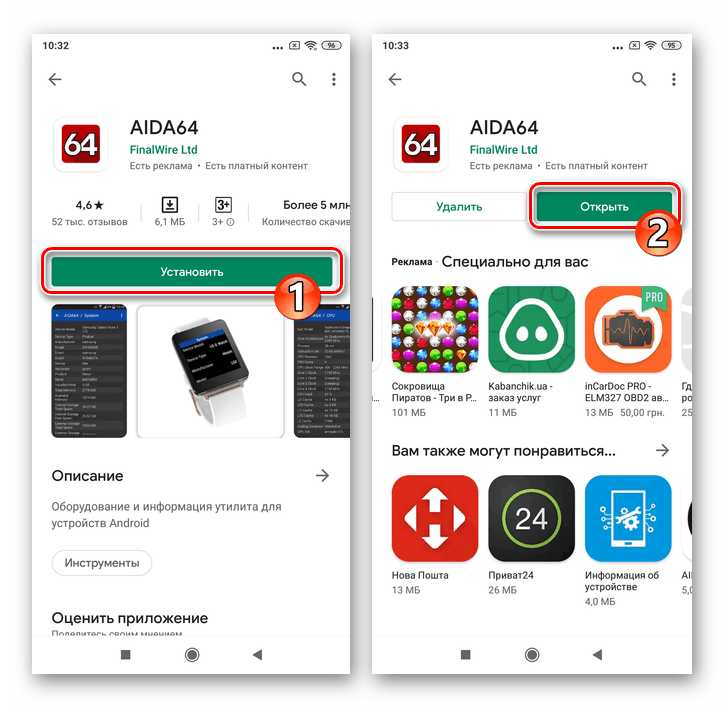
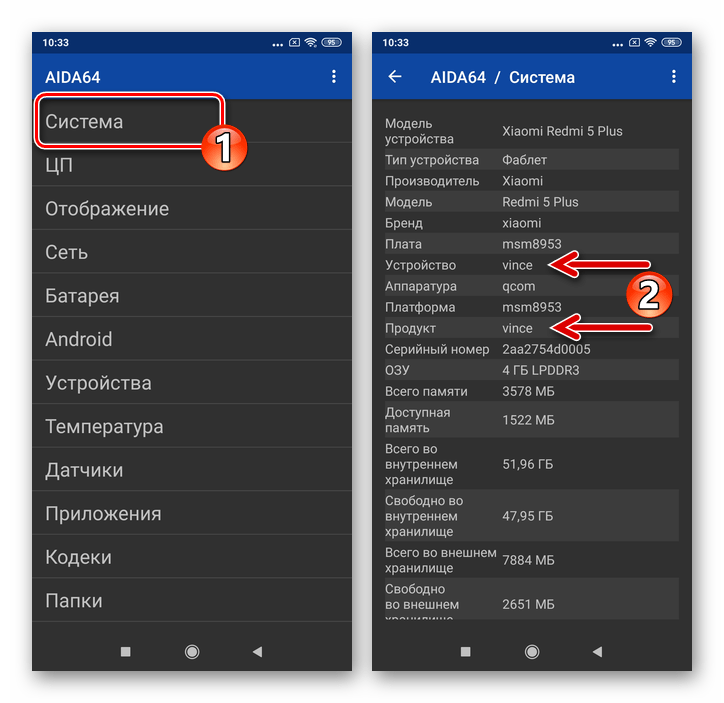
Драйвери
Для забезпечення взаємодії мобільного девайса і Windows-софта, за допомогою якого проводиться більшість прошивальних операцій, необхідно встановити на комп'ютер спеціалізовані драйвери.
Читайте також: Інсталяція драйверів для прошивки Android-девайсів
- Скачайте за наступним посиланням автоустановщик драйверів для побудованих на базі процесорів Qualcomm девайсів.
Завантажити драйвери для прошивки смартфона Xiaomi Redmi 5 Plus
- Запустіть файл exe Qualcomm_USB_Driver .
- Клікніть «Next»
у перших двох вікнах
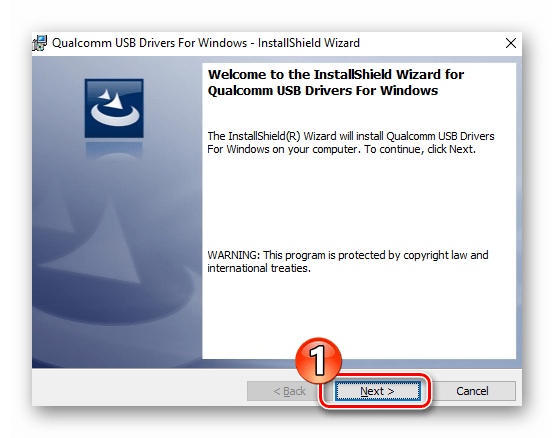
Майстри інсталяції системних компонентів,
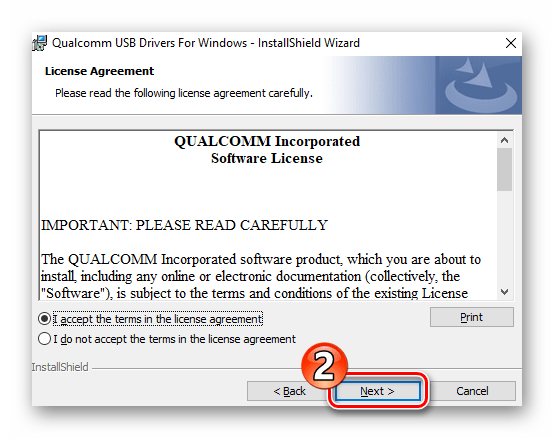
А потім «Install» у третьому.
- Зачекайте, поки інсталятор скопіює файли на диск ПК.
- Клікніть «Finish» в завершальному установку вікні інсталятора драйверів Qualcomm.
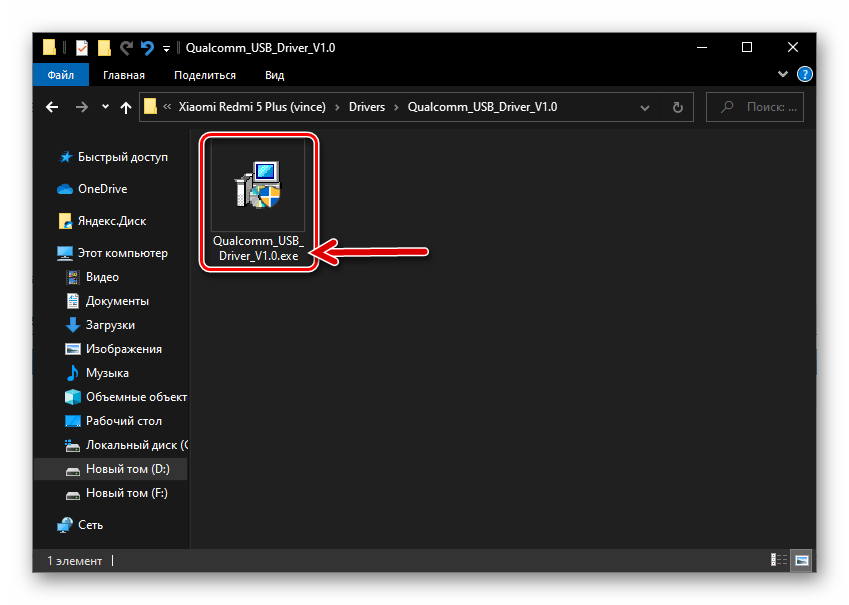
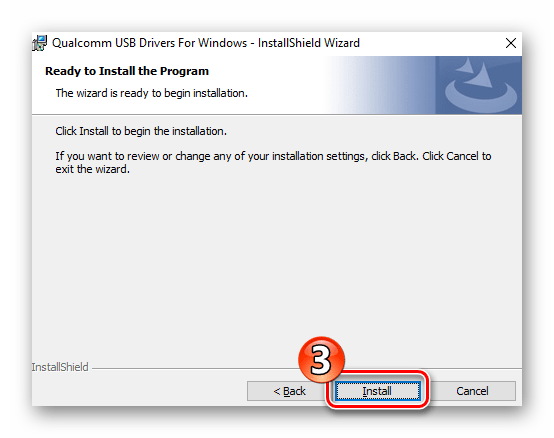
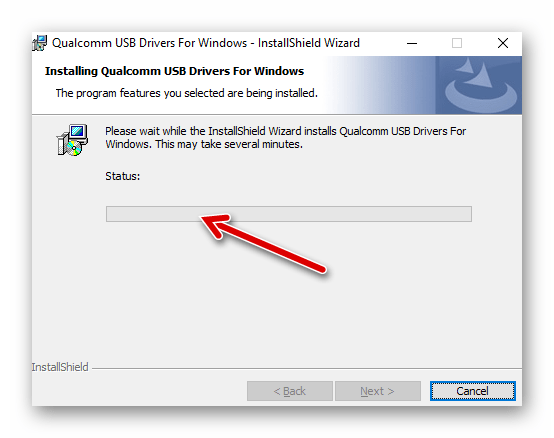
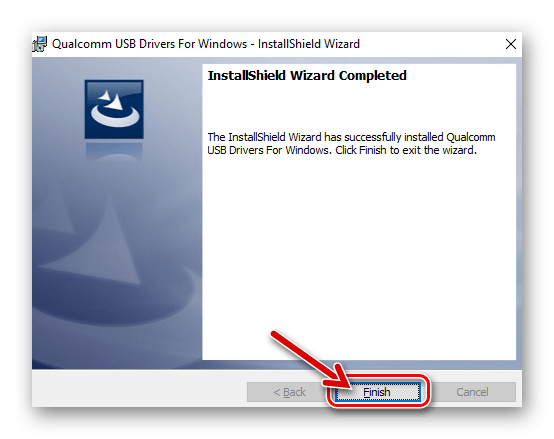
Софт для прошивки
Якщо говорити про дійсно повної перепрошивки апаратів Xiaomi, включаючи Redmi 5+, то можна стверджувати, що здійснити таку процедуру можливо лише за допомогою Windows-комп'ютера, оснащеного спеціалізованим по. У загальному випадку рекомендується інсталювати на свій ПК і підготувати до роботи весь нижчеперелічений софт, навіть якщо ви не плануєте використовувати його можливості зараз. В майбутньому, наприклад, якщо виникне непередбачений збій в мобільній ОС або інша неприємність, підготовлений заздалегідь інструментарій дозволить швидко відновити працездатність телефону.
ADB та Fastboot
Перше, чим слід оснастити свій ПК вирішив самостійно перепрошити будь Android-девайс користувачеві, це файли, необхідні для функціонування утиліт ADB і Fastboot . Зробити це дуже просто:
- Перейшовши за наступним посиланням, скачайте архів з файлами ADB і Fastboot
Завантажити утиліти ADB і Fastboot для роботи зі смартфоном Xiaomi Redmi 5 Plus
- Розпакуйте завантажений пакет і помістіть отриману папку в корінь диска
з:. - Виклик утиліт, а точніше, перехід в Містить їх директорію, здійснюється з консолі Windows шляхом відправки наступної команди:
Cd c:\ADB_FASTBOOT
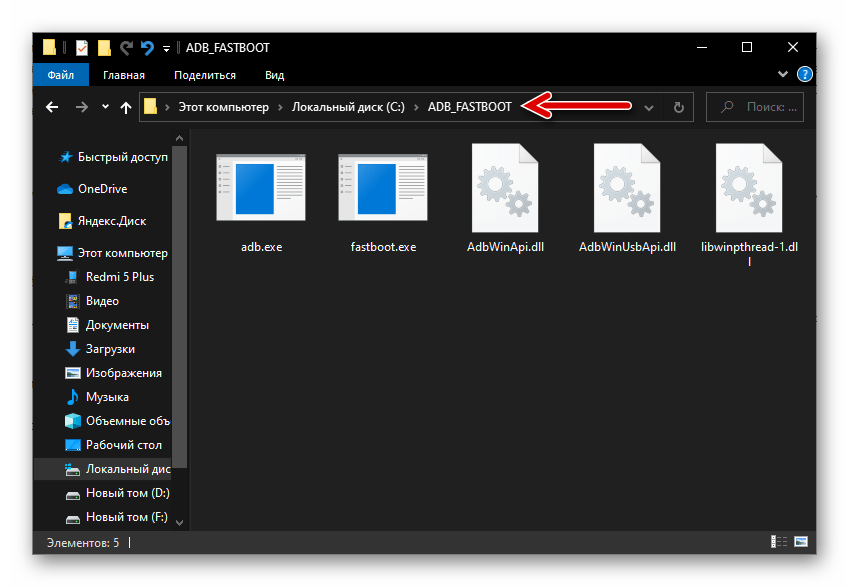
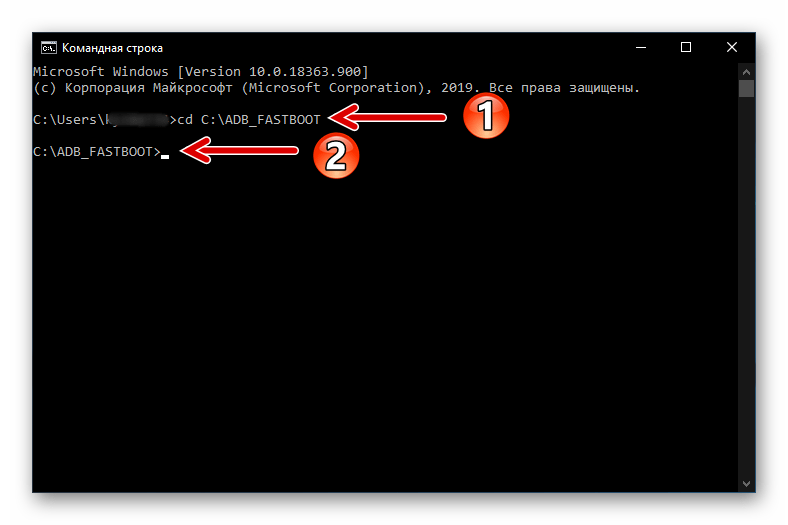
MiFlash PRO
З невідомих причин не надається користувачам смартфонів Xiaomi через офіційні канали розповсюдження ПЗ MiFlash PRO дає можливість прошивки Android-девайсів виробника практично всіма існуючими методами. Це однозначно ефективне і зручне комплексне рішення можливо отримати і підготувати до роботи наступним чином.
- Завантажте інсталятор exe Miflesh Pro v4.3.1220.29
за наступним посиланням і запустіть отриманий файл:
Завантажити програму MiFlash PRO для прошивки смартфона Xiaomi Redmi 5 Plus
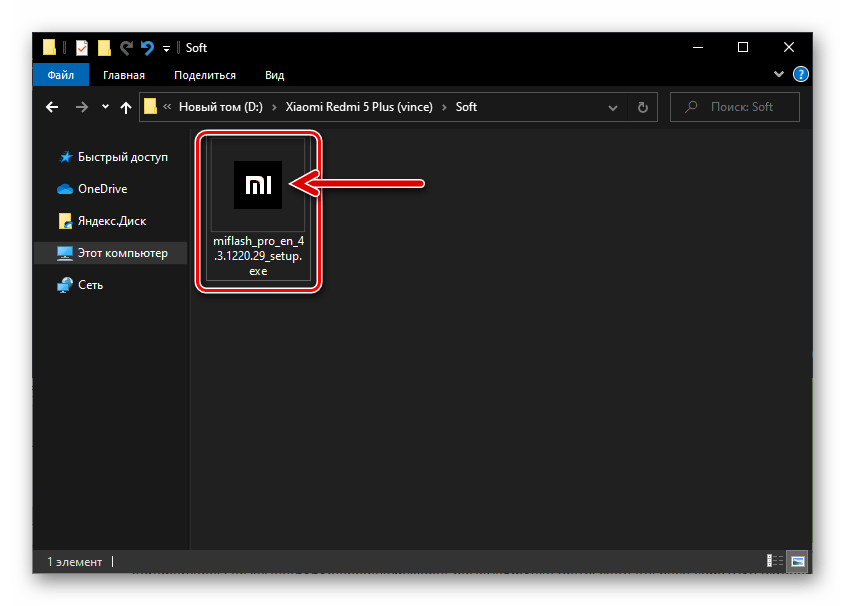
- Клікніть «Next»
у перших двох вікнах
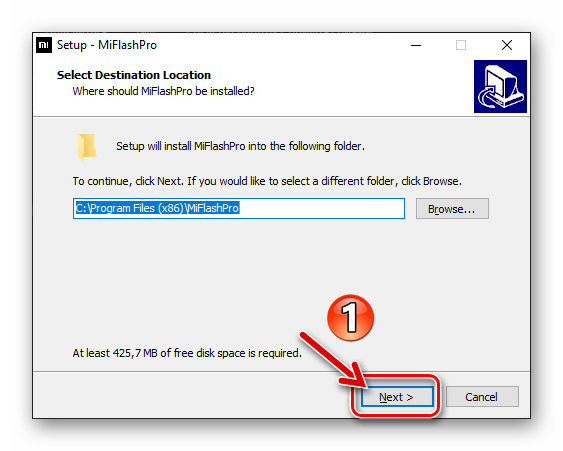
Відкрився майстра інсталяції програми.
- Підтвердьте готовність розпочати копіювання файлів, натиснувши «Install» у наступному вікні інсталятора.
- Чекайте поки засіб буде розгорнуто на комп'ютері.
- Клацніть «Finish»
в останньому вікні, що демонструється інсталятором, що призведе до автоматичного запуску MiFlash Pro.
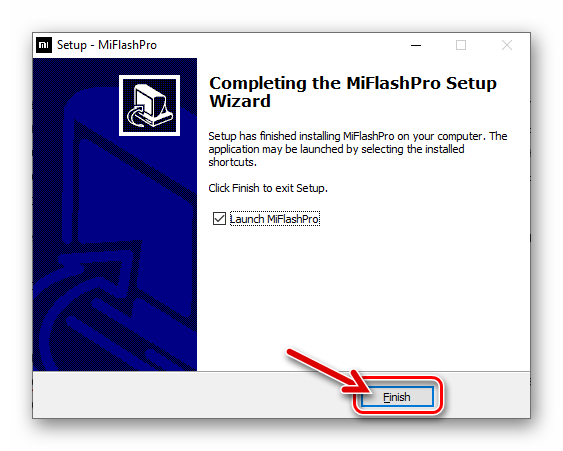
Надалі ви можете відкривати програму з головного меню Windows або за допомогою ярлика на робочому столі.
- Клікніть «Sign in»
у заголовку вікна Міфлеш Про,
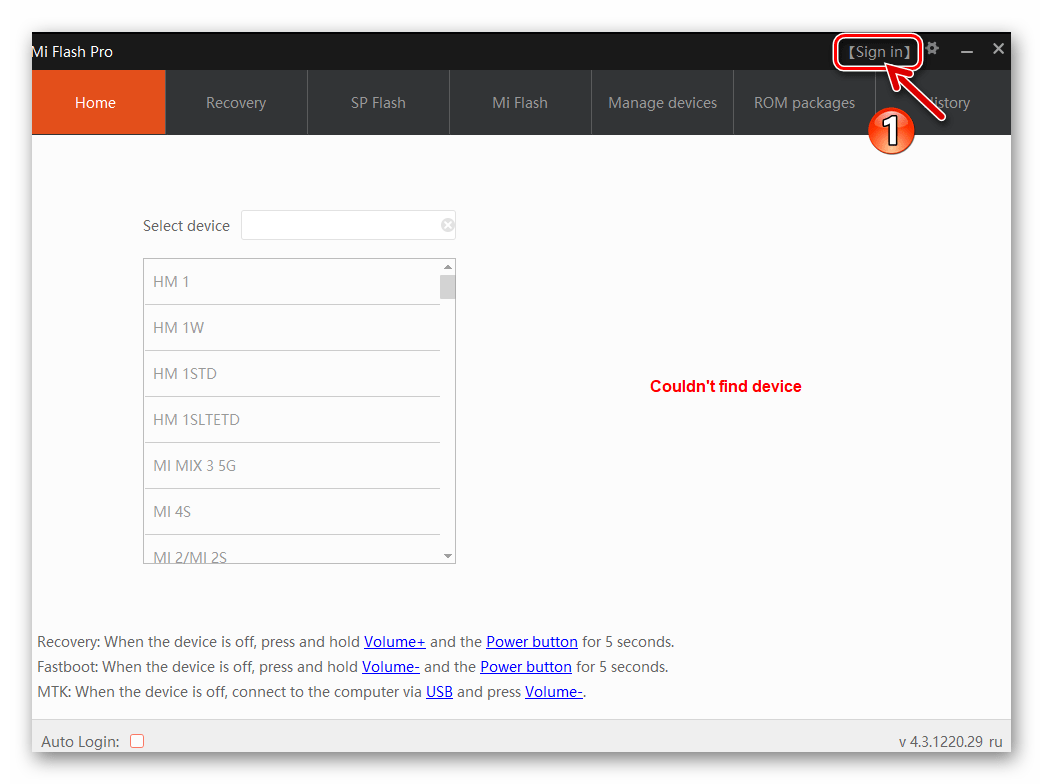
Потім введіть дані свого Міаккаунта у відповідні поля та натисніть «Sign In» .
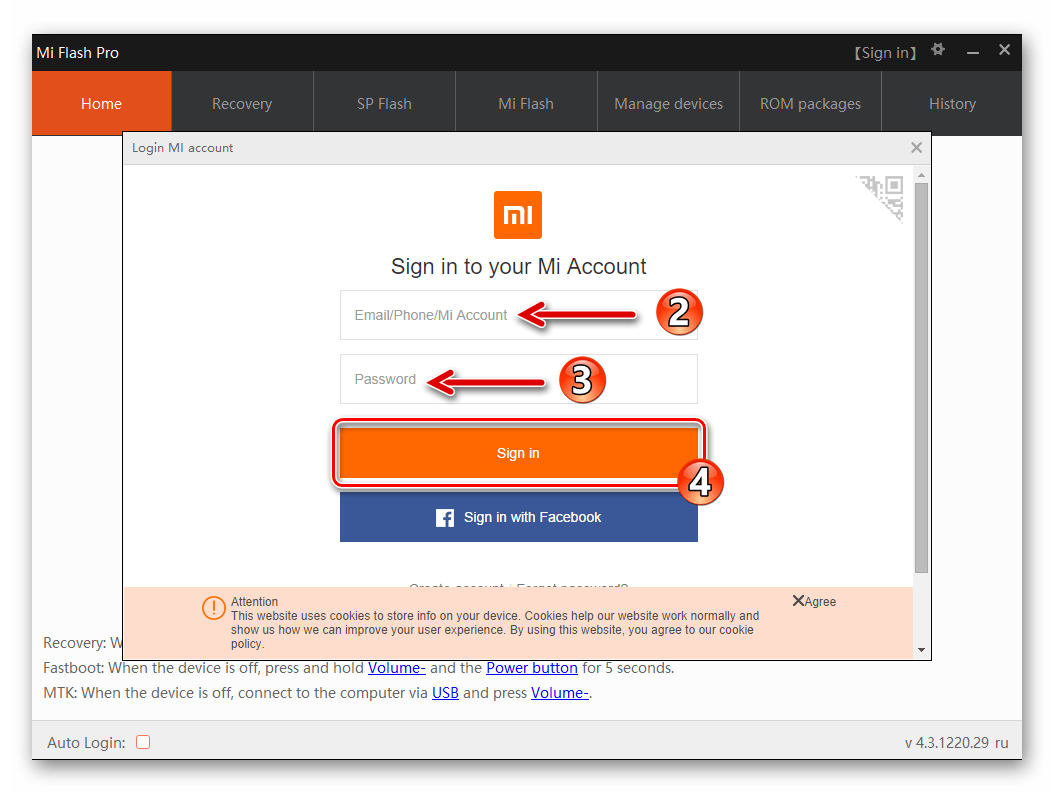
Читайте також: реєстрація облікового запису Xiaomi (Mi Account)
- На цьому підготовка до роботи фірмового засобу для прошивки і відновлення Android-девайсів Xiaomi завершена.
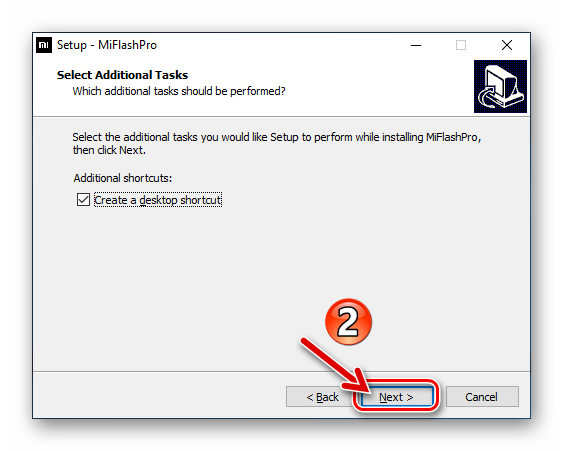
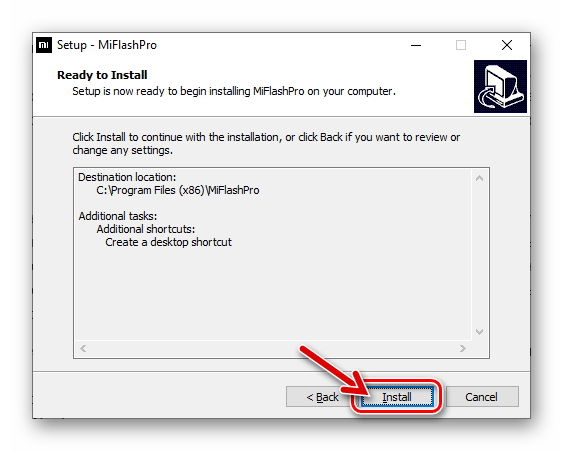
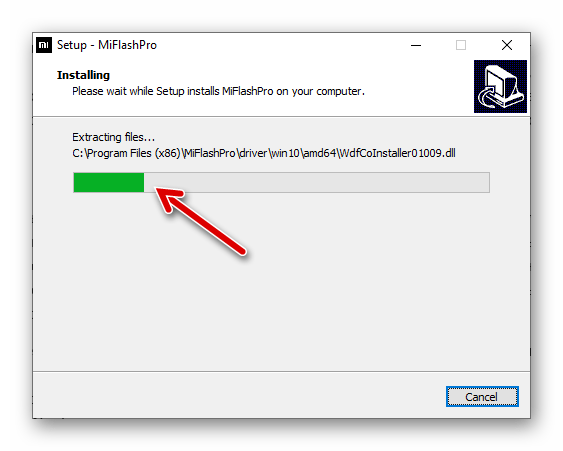
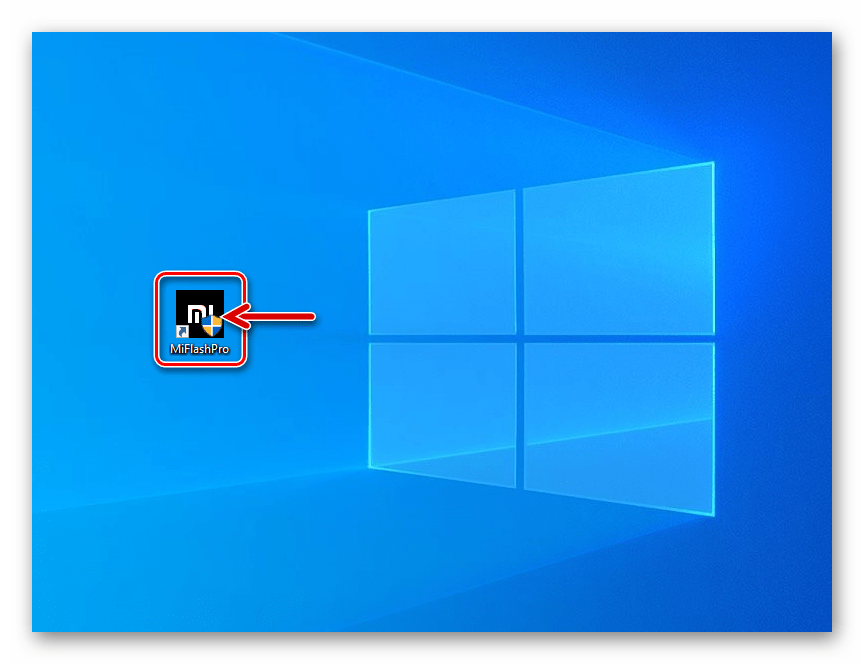
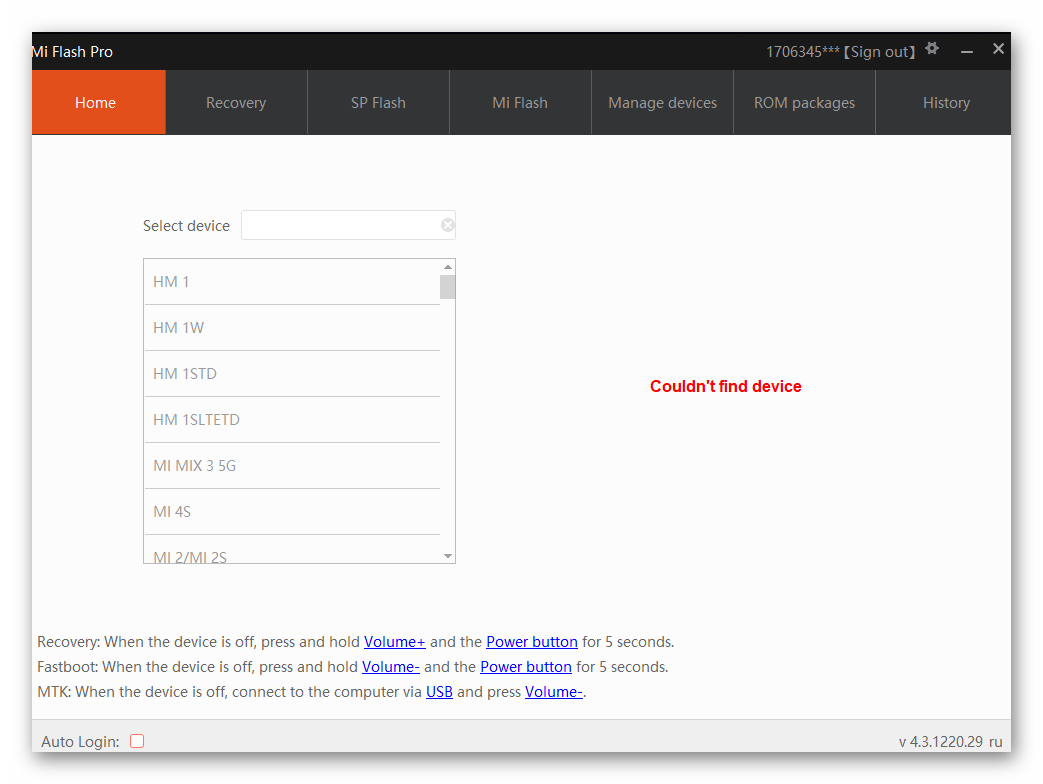
QPST
Відповідний для різних маніпуляцій щодо практично всіх апаратів на базі QUALCOMM програмний комплекс QPST , а точніше, що входить в комплект його поставки утиліта Qualcomm Flash Image Loader (QFIL) власником Redmi 5+ може використовуватися з метою отримання бекапа IMEI (процедура описана далі в статті), а також для проведення відновлення програмної частини телефону при її серйозних пошкодженнях.
Завантажити програмний комплекс QPST для прошивки смартфона Xiaomi Redmi 5 Plus
- Завантажте доступний за посиланням вище архів і розпакуйте його. Потім відкрийте файл-дистрибутив QPST.2.7.480.exe .
- Клікніть «Next»
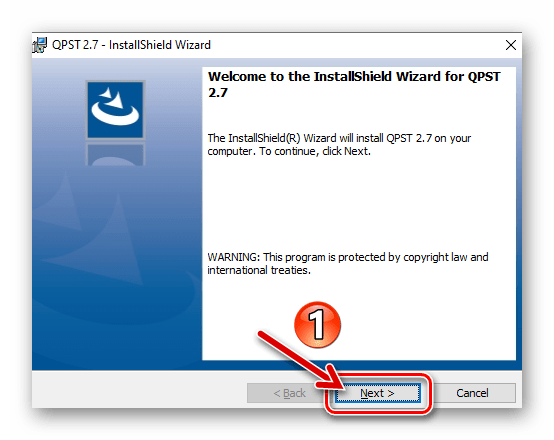
У перших чотирьох вікнах,

Демонстрованих запустився
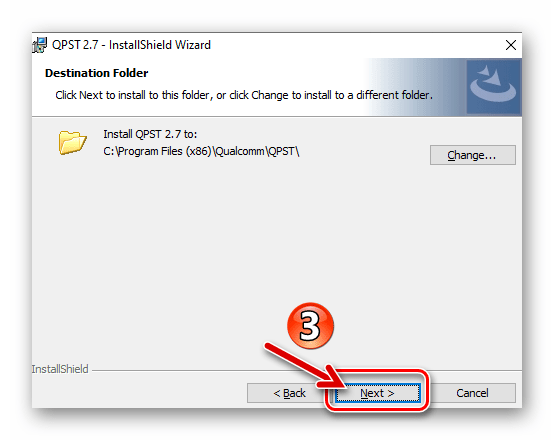
Майстром інсталяції.
- Натисніть «Install» по готовності до початку розгортання софта на комп'ютері.
- Зачекайте закінчення процесу роботи інсталятора КуПСТ.
- Щоб закрити останнє вікно інсталятора, натисніть «Finish» .
- Цікавить нас надалі утиліта QFIL може бути відкрита з головного меню Windows,
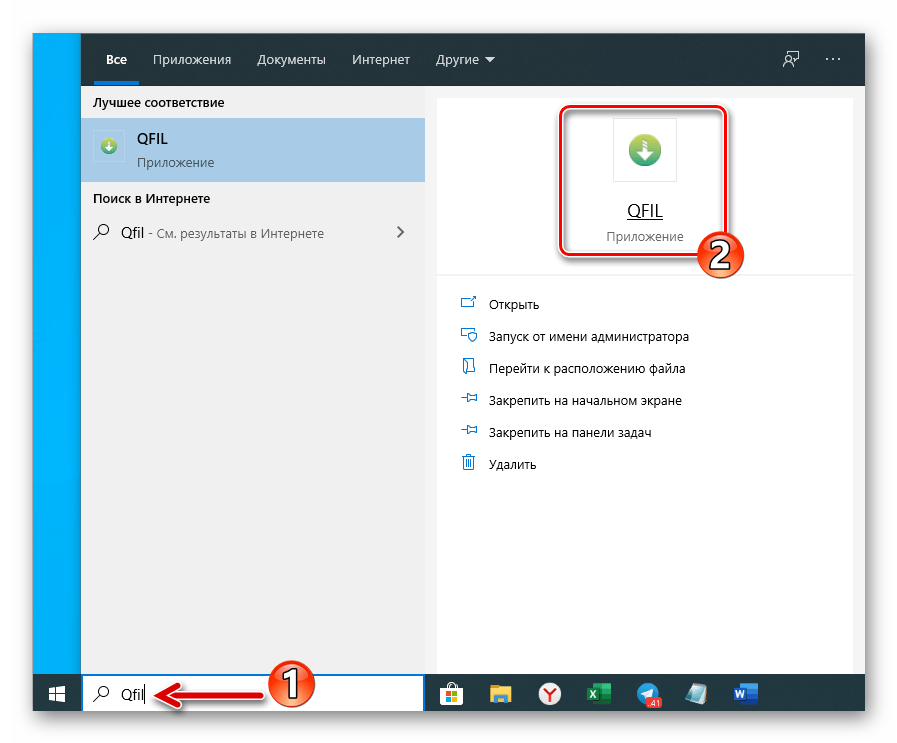
А також шляхом запуску файлу Qfil.exe , розташованого по шляху, куди був інстальований QPST &8212; в папці «bin» .
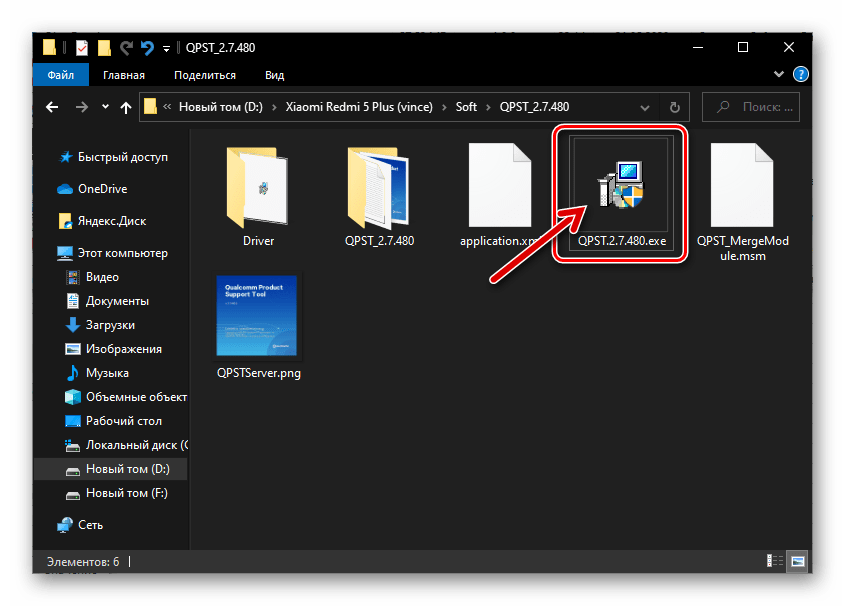
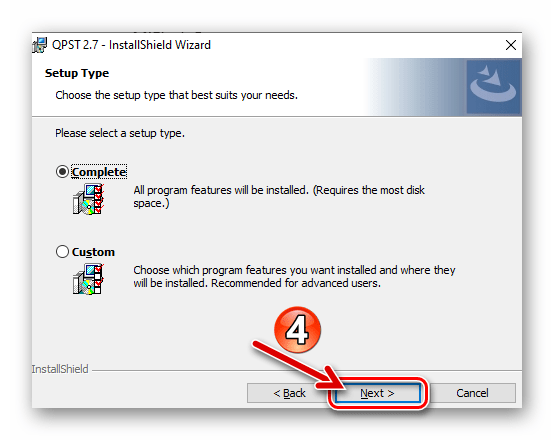
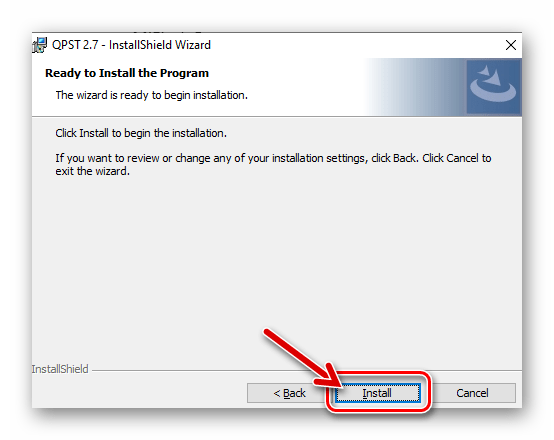
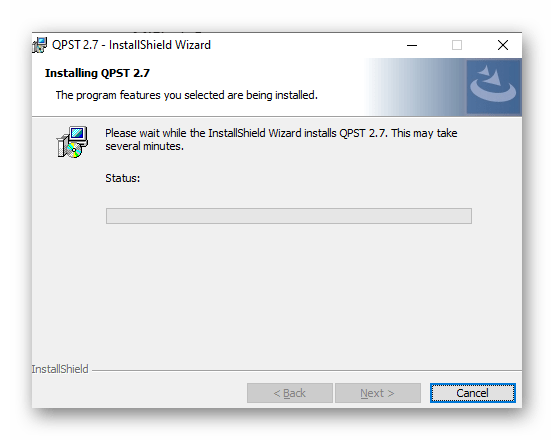
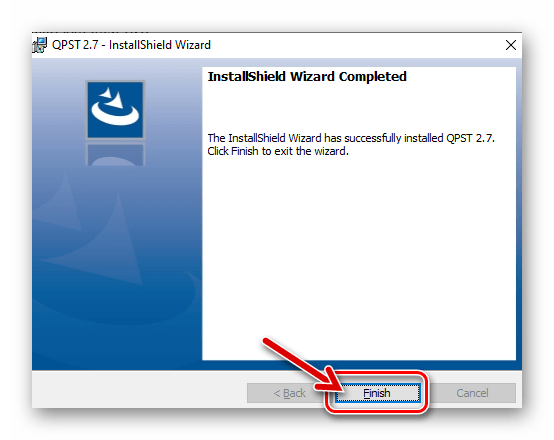
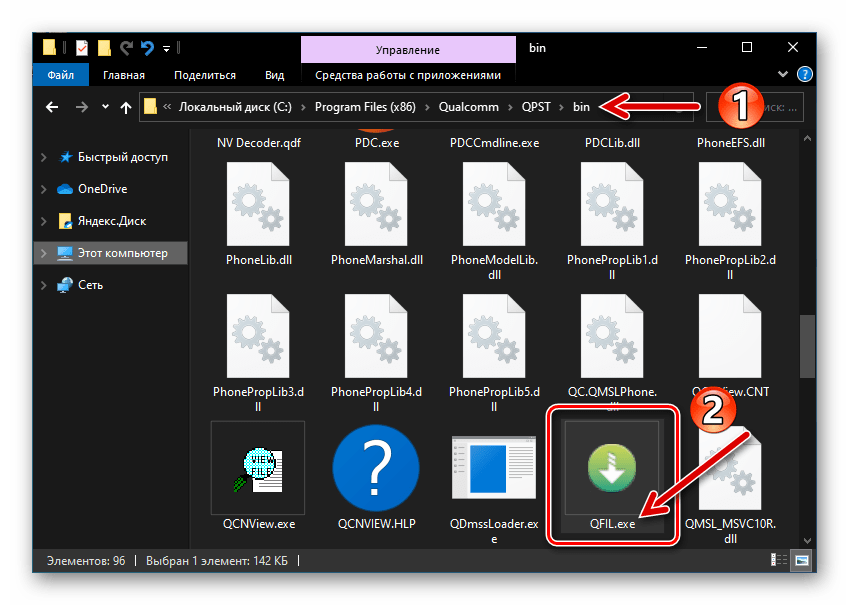
Режими роботи
Перевстановлення, оновлення або відновлення операційної Сяомі Редмі 5+ C ПК можливі тільки після перекладу мобільного девайса в одне з трьох спеціалізованих станів. Навчитися перемикати смартфон в ці режими слід заздалегідь, а підключаючи переведене в них пристрій до ПК, можна упевнитися в наявності на десктопі необхідних драйверів і коректності їх установки.
Читайте також: як відкрити Диспетчер пристроїв Windows
RECOVERY
Кожен екземпляр телефону розглянутої моделі при виробництві оснащений спеціалізованої середовищем відновлення (рекавери), через яку виробляються різні сервісні маніпуляції. За бажанням користувача» Заводське " рекавери може бути замінено на Модифіковане, але при цьому спосіб отримання доступу до інструментарію середовища залишається незмінним:
- Вимкніть смартфон, зачекайте близько 10 секунд. Потім одночасно натисніть розташовані на корпусі мобільного девайса кнопки " гучність +» і »харчування" .
- У момент появи на екрані Редмі 5+ логотипу «MI» відпустіть клавішу »харчування" . «гучність +» утримуйте до відображення меню (на скріншотах: 1 – середовище відновлення Xiaomi, 2 – кастомное рекавери).
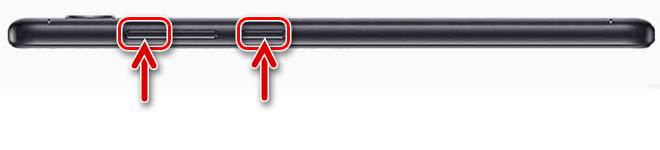
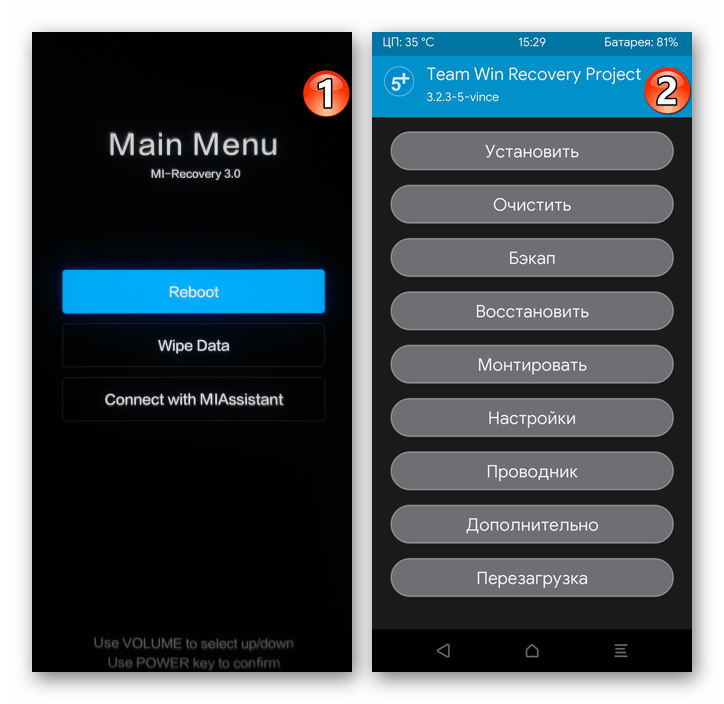
FASTBOOT
В режим «FASTBOOT» , який використовується для розблокування завантажувача і подальшої прошивки апарату окремими методами, розглянута модель перемикається так:
- На повністю вимкненому Redmi 5 + Натисніть і утримуйте клавіші »гучність–" і »харчування" .
- Утримуйте обидві кнопки до появи на екрані наступного зображення:
- Підключіть переведений в ФАСТБУТ-режим телефон до ЮСБ-порту ПК і, відкривши «Диспетчер пристроїв» , перевірте чи правильно мобільний пристрій визначилося в Віндовс. Якщо все зроблено правильно, " ДУ» в розділі «Android Phone» буде демонструвати запис «Android Bootloader Interface» .
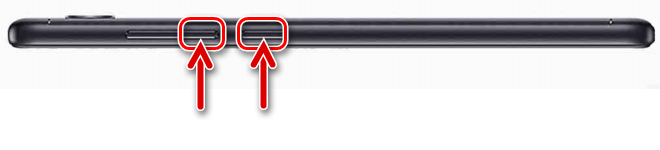
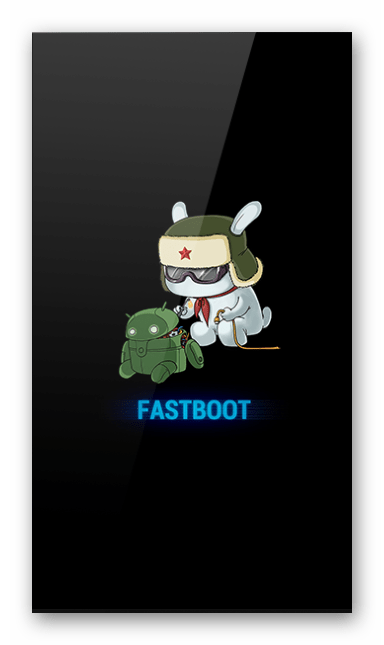
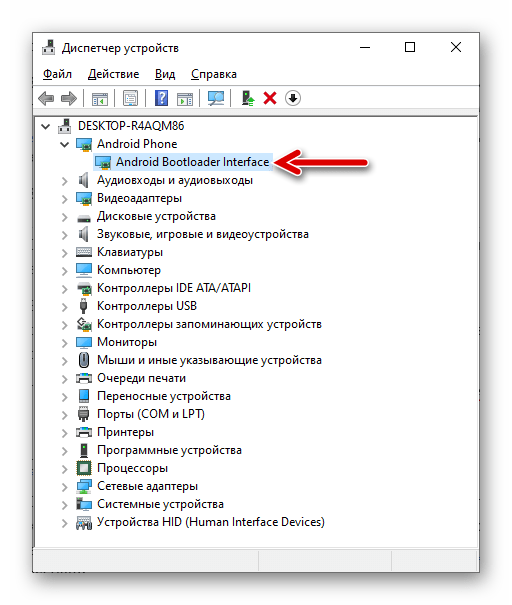
Emergency Download Mode (EDL)
EDL є спеціалізованим сервісним режимом, який дозволяє прошити Android-апарати Xiaomi, в тому числі C серйозно пошкодженим системним ПЗ, і таким чином відновити їх працездатність. Існує два методи перекладу розглянутої моделі в режим EDL:
Fastboot
- Якщо (і тільки за цієї умови) завантажувач смартфона розблоковано (про процедуру розблокування розказано нижче в статті), для введення пристрою в режим &171;EDL&187; переведіть його в стан «FASTBOOT» і підключіть до ПК.
- Викличте консоль Windows , перейдіть до каталогу з утилітами ADB та Fastboot.
- Введіть наступну команду в консоль, а потім натисніть «Enter»
:
Fastboot oem edl - В результаті командний рядок продемонструє відображену на наступному скріншоті картину, а екран смартфона згасне.
- Відкрийте «Диспетчер пристроїв» і переконайтеся, що телефон переключений в режим EDL і бачиться системою комп'ютера-про це говорить запис «Qualcomm HS-USB QDLoader 9008» у розділі »порти COM та LPT" .
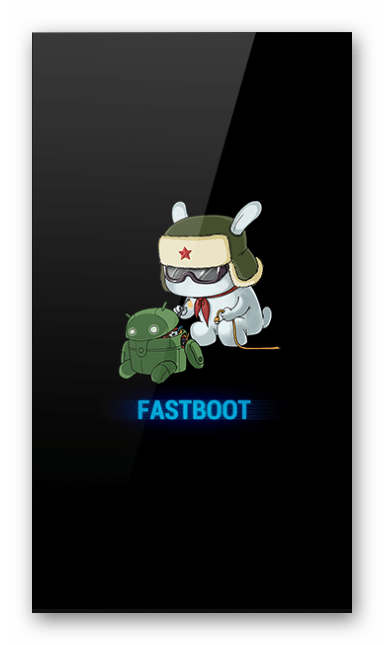
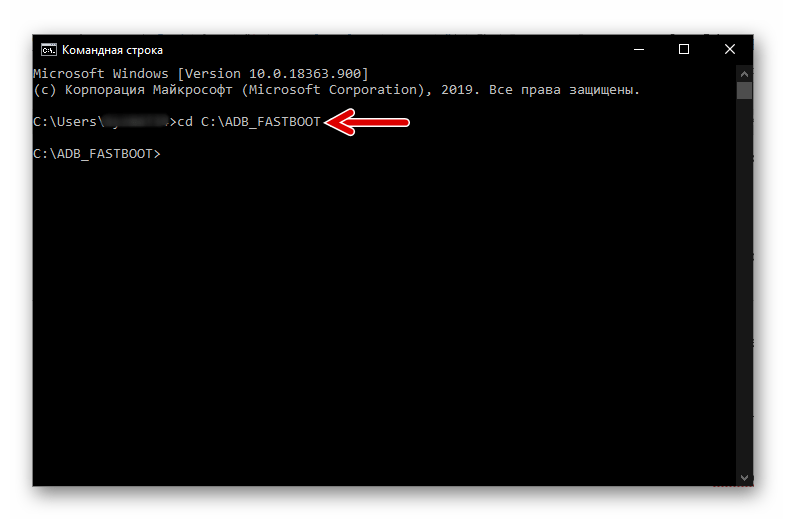
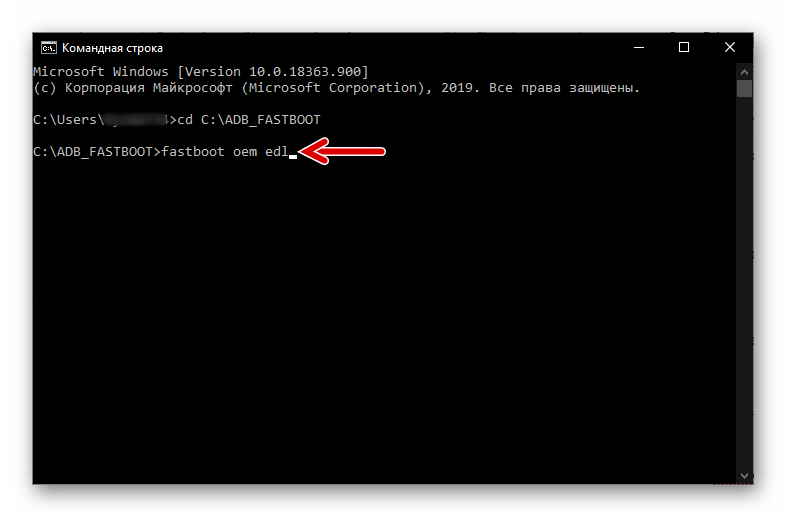
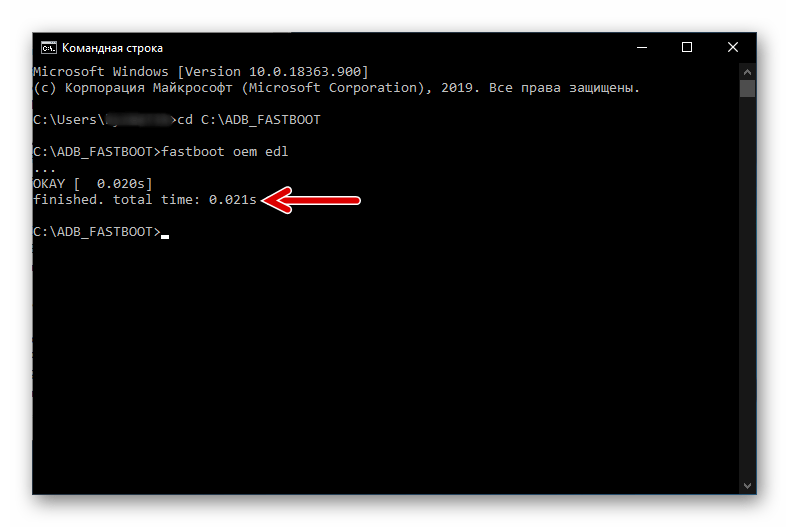
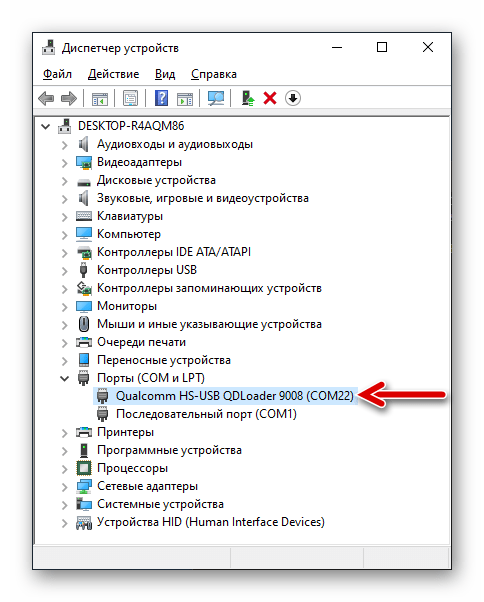
Test Point
Другий метод перекладу Редмі 5+ в режим ЕДЛ універсальний, тобто його ефективність не залежить від статусу завантажувача пристрою, але досить складний в реалізації і вимагає часткового розбирання апарату, так як має на увазі вплив на спеціальні контакти (testpoint), розташовані на друкованій платі пристрою.
- Для отримання впевненості у власних силах і щоб виконати наступну операцію правильно, подивіться демонструє розбирання Redmi 5 + відео:
- Повністю вимкніть мобільний пристрій, вийміть лоток для сім-карт, а потім акуратно зніміть його задню кришку.
- За допомогою пінцета або іншого відповідного металевого предмета замкніть два розташовані на материнській платі телефону і зазначені на наступному фото контакту.
- Не розмикаючи контакти, підключіть до роз'єму телефону підключений до ПК USB-кабель, а потім приберіть перемичку з тестпоінтов.
- В результаті комп'ютер зреагує звуком підключення пристрою, а в " ДУ» повинно з'явиться відсутнє раніше пристрій «Qualcomm HS-USB QDLoader 9008» .

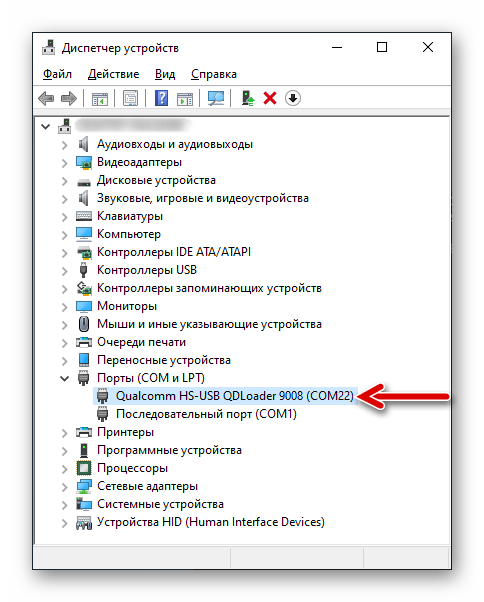
Резервне копіювання інформації, бекап IMEI
Важливим аспектом, який потрібно врахувати перш ніж проводити будь-яке втручання в роботу системного ПО Redmi 5+, є збереження інформації, накопиченої в сховище апарату за час його експлуатації.
Читайте також: як зробити бекап Android-пристрої перед прошивкою
В рамках цієї статті ми не будемо зупинятися на конкретних способах проведення резервного копіювання призначених для користувача даних з мобільного девайса, відзначимо лише, що найкращим і простим вирішенням цього питання для власників розглянутої моделі є залучення інтегрованих в ОС MIUI коштів.
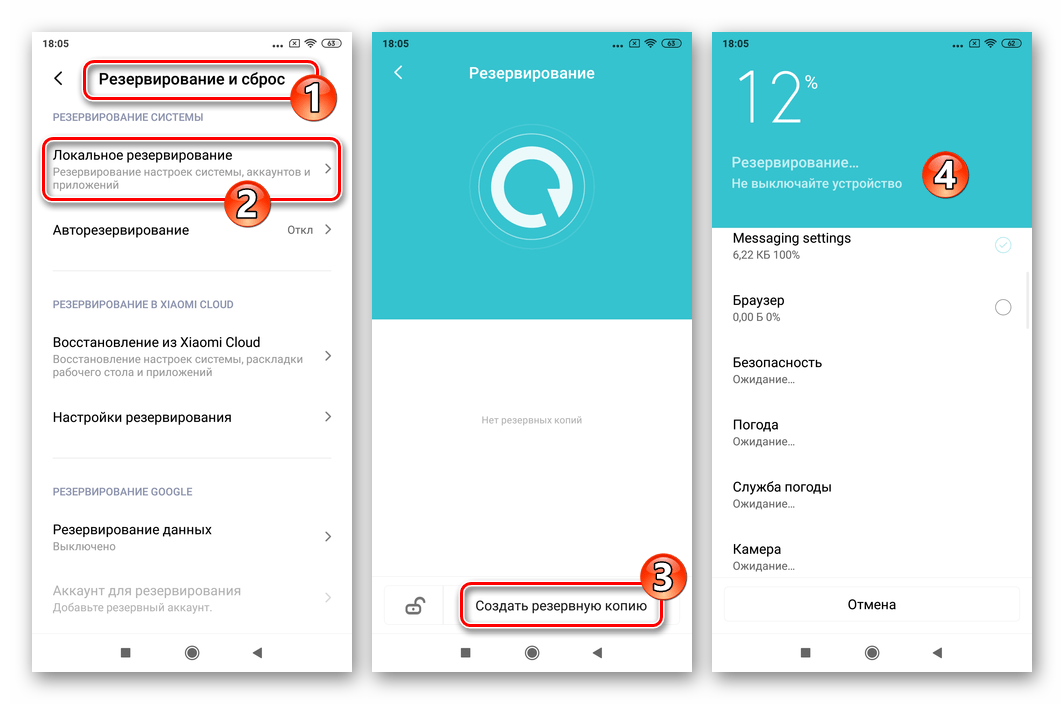
Діяти ви можете, використовуючи вже описані в доступних на нашому сайті матеріалах прийоми.
Детальніше:
створення локального резервного копіювання даних в OC MIUI на пристроях Xiaomi Android
як зробити бекап інформації з апарату Xiaomi в MiCloud
Бекап IMEI
Щоб убезпечити смартфон від втрати IMEI, можливої в результаті втручання в системне ПЗ пристрою і приводить до непрацездатності модулів зв'язку, рекомендується створити бекап ідентифікаторів і зберегти його у вигляді файлу на диску ПК.
- Переводите Redmi 5 Plus в спеціалізований діагностичний режим. Робиться це шляхом введення за допомогою номеронабирателя в додатку " Телефон»
наступної комбінації символів:
**717717**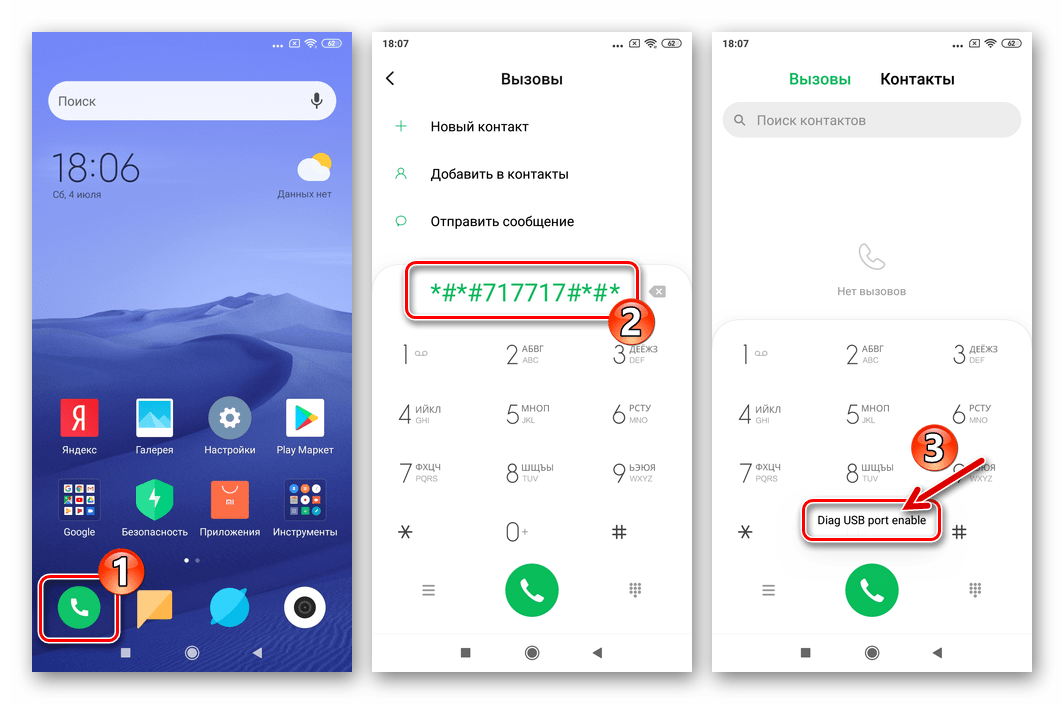
- Підключіть смартфон до ПК, відкрийте «Диспетчер пристроїв» Windows. Переконайтеся, що система "бачить" мобільний пристрій в потрібному режимі і правильно – &171; ДУ&187; в розділі «порти COM та LPT» повинен демонструвати запис «Qualcomm HS-USB Diagnostics 9092» .
- Запустіть утиліту QFIL.
- Клацніть по пункту «Tools» в меню утиліти і в списку виберіть опцію «QCN Backup Restore» .
- У вікні встановіть позначку в чекбоксі «Enable Multi-SIM»
- Клацніть по кнопці «Backup QCN» .
- Зачекайте, поки дані зі смартфона будуть вичитані і поміщені в файл-бекап на диску ПК. При цьому в головному вікні Куфіл спостерігається заповнення індикатора виконання операції.
- Після отримання в поле «Status» головного вікна qfil повідомлень «Backup QCN Succeed» і «Finish Backup QCN» , які говорять про успішне проведення процедури резервного копіювання, утиліту можна закрити, а смартфон відключити від ПК.
- У Провіднику Windows відкрийте розташовану в корені диска
C:директорію «Temp» і скопіюйте звідти файл 00000000.qcn (це і є створений за допомогою QFIL бекап IMEI)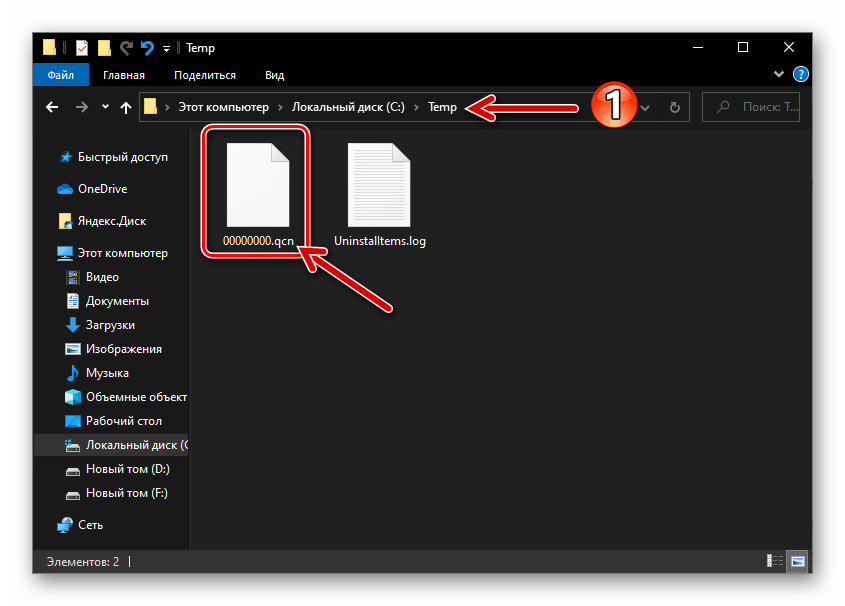
В надійне місце для зберігання.
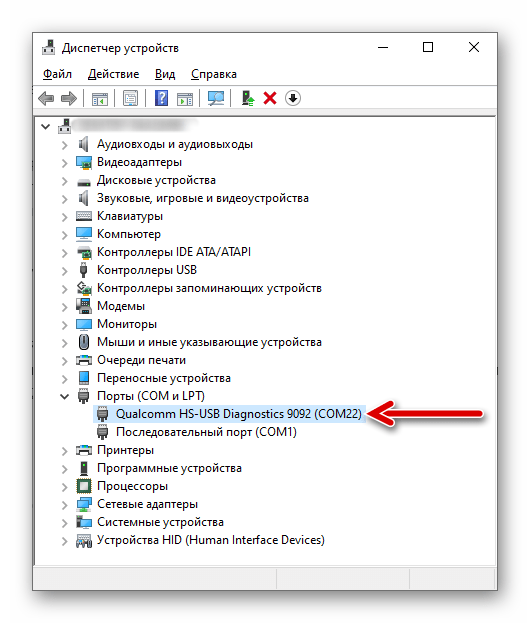
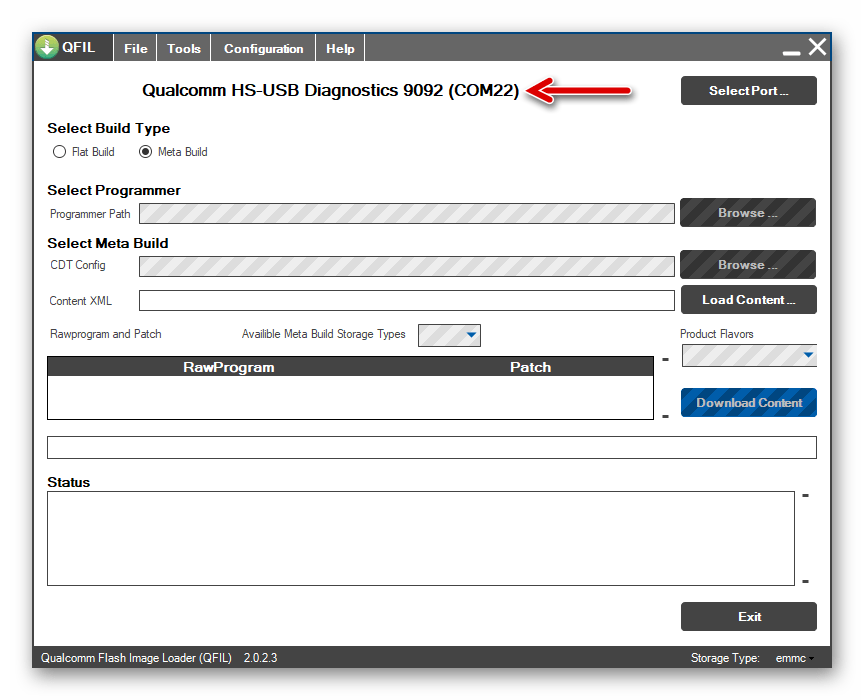
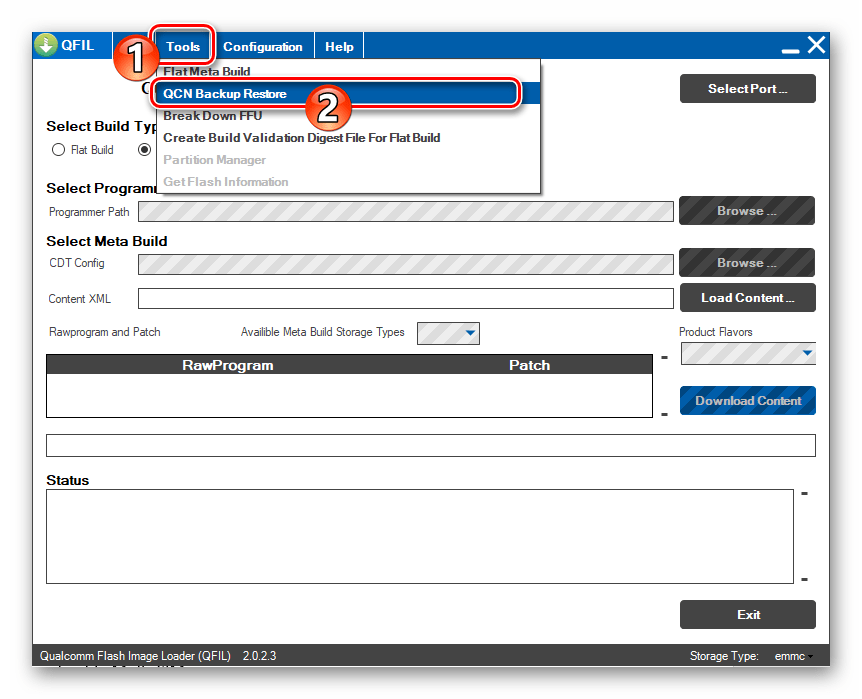
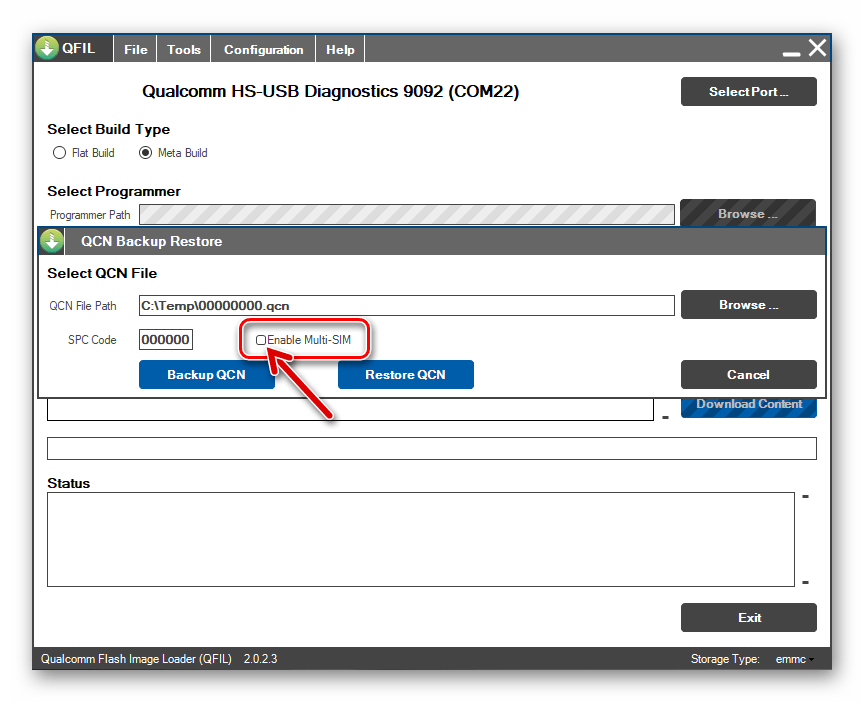
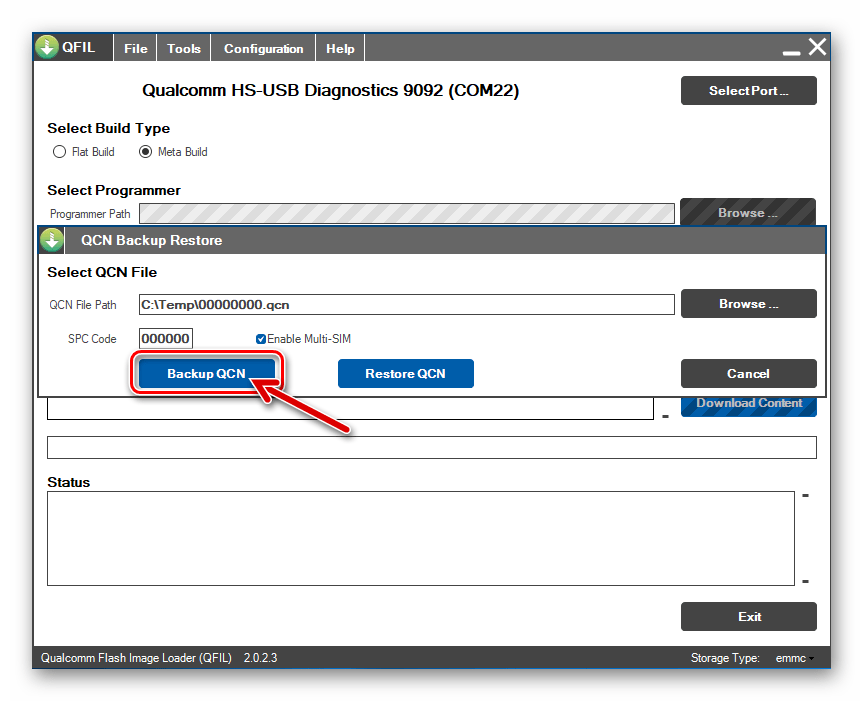
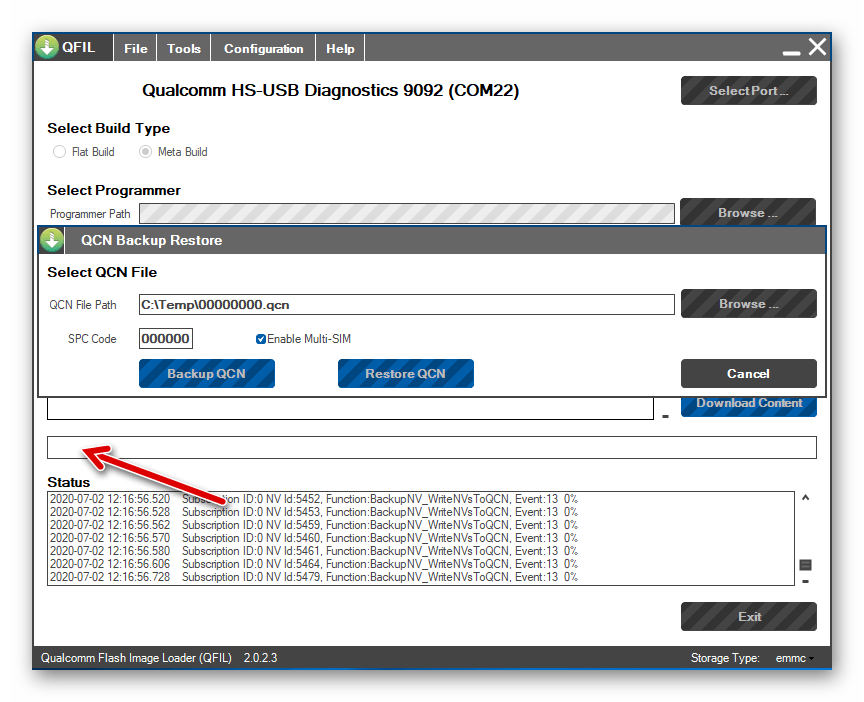
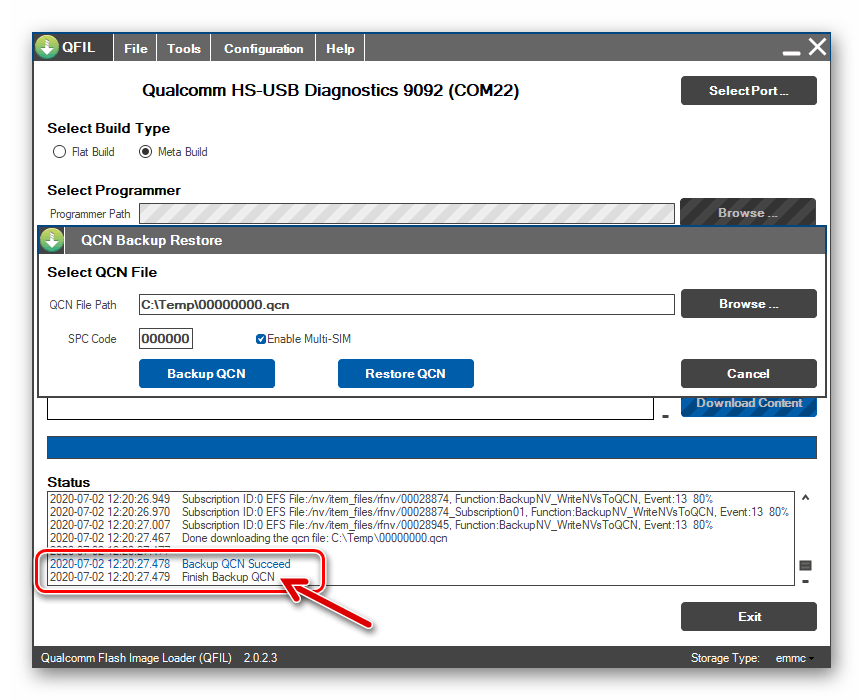
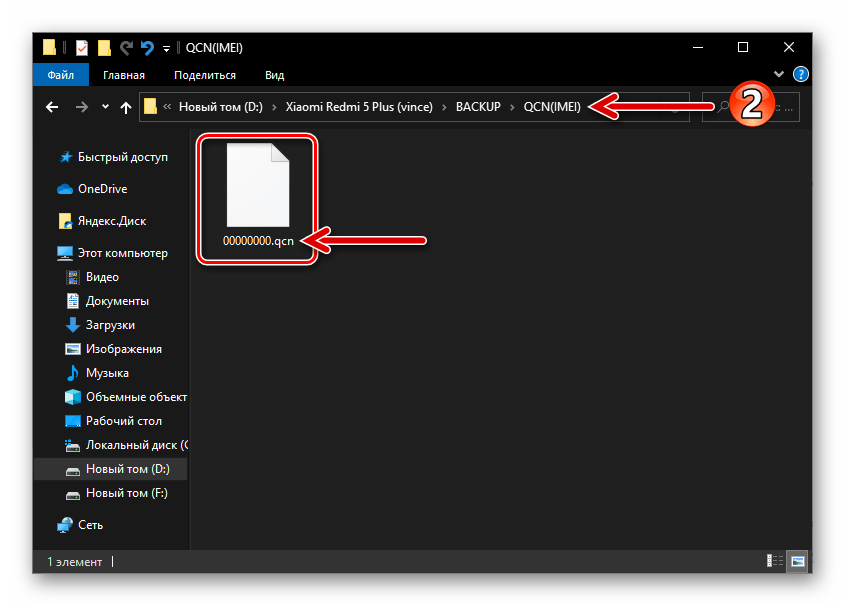
Відновлення IMEI
Якщо коли-небудь виникне необхідність повернути» на місце " стерті IMEI Редмен 5+:
- Виконайте кроки 1-5 запропонованої вище інструкції по створенню бекапа ідентифікаторів.
- У вікні «QCN Backup Restore»
натисніть на кнопку
«Browse»
,

Перейдіть по шляху, куди скопіювали QCN-бекап після його створення, двічі клікніть по імені файлу 00000000.qcn .
- Клікніть по кнопці «Restore QCN» .
- Чекайте, поки утиліта скопіює дані з резервної копії та помістить їх у системні області пам'яті телефону.
- Після завершення процедури відновлення в полі «Status» вікна QFIL відображатимуться сповіщення «Restore Succeed» і «Finish Restore QCN» . Після цього від'єднайте Redmi 5 Plus від комп'ютера. Перезавантажте телефон і перевірте ефективність виконаної операції.
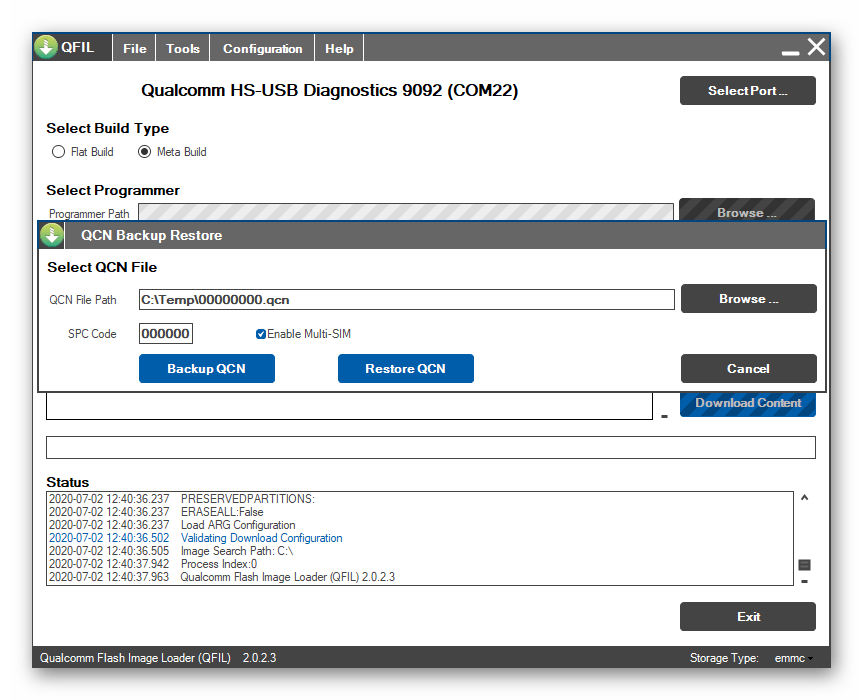
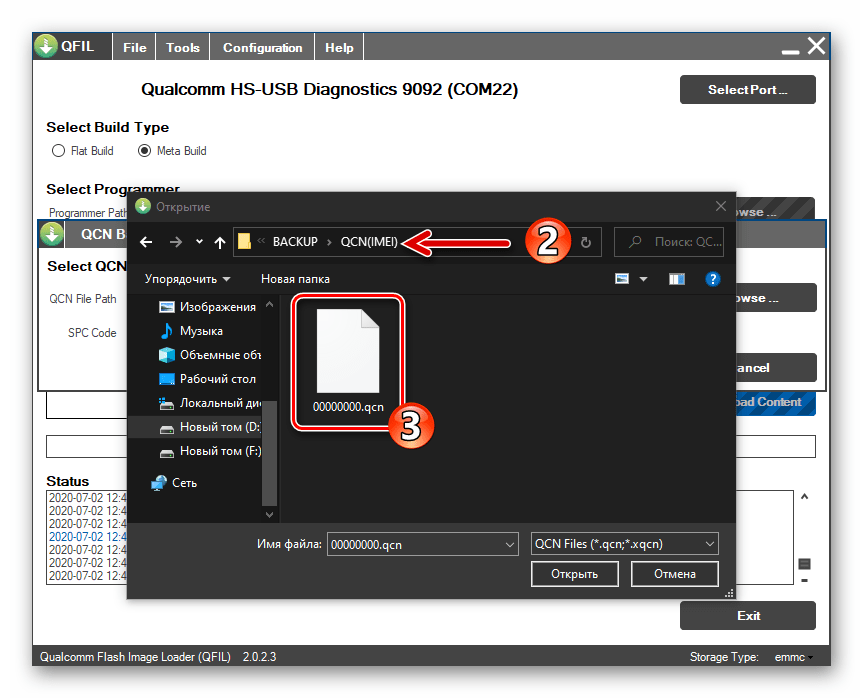
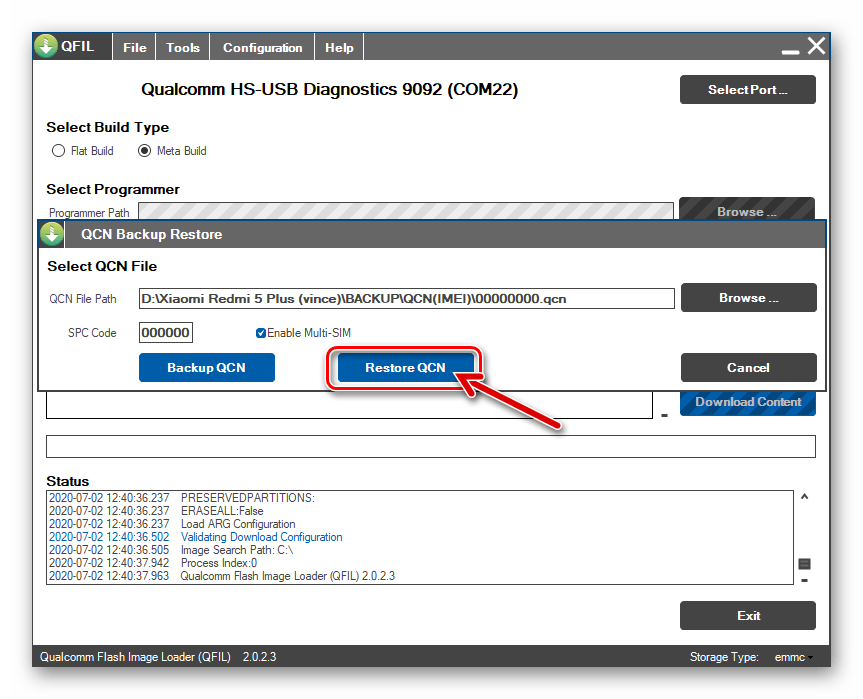
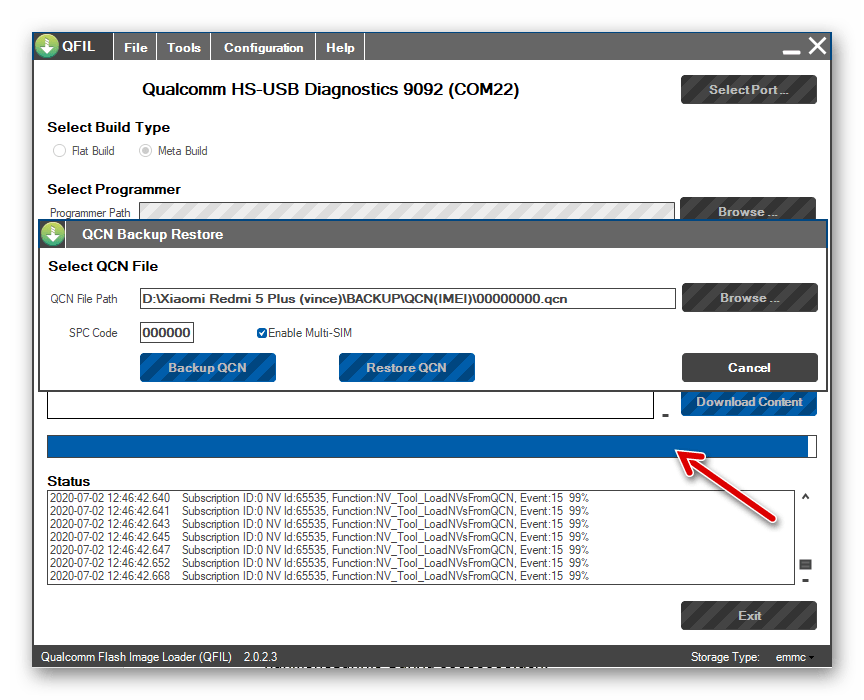
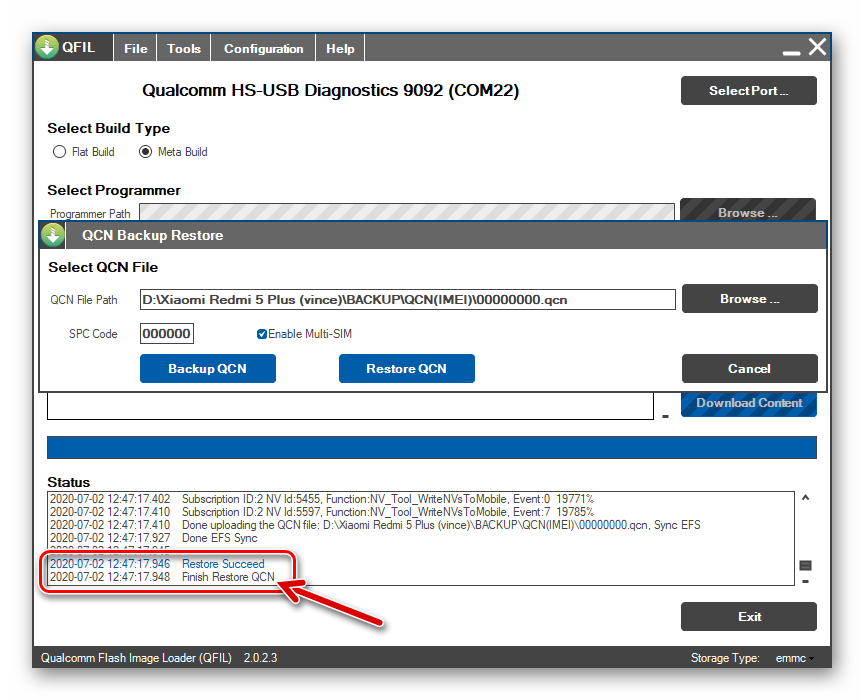
Типи і версії прошивок
Для розглянутої моделі смартфона доступно кілька типів офіційних прошивок, а також створено безліч модифікованих варіантів MIUI.
Читайте також: вибір та завантаження прошивки MIUI
У загальному випадку можна говорити про те, що найкращим для використання власниками Redmi 5 Plus з російськомовного регіону варіантом офіційної ОС є Global Stable і останню версію з доступних на момент написання статті операційної системи цього типу ми і будемо встановлювати в прикладах далі. Як відомо, інсталяційні пакети MIUI бувають двох типів – «recovery» (у форматі *.zip ) і «fastboot» (у форматі *.tgz ), завантажити обидва варіанти версії V11.0.2.0.OEGMIXM Ви можете, перейшовши за наступними посиланнями.
Завантажте офіційну прошивку MIUI V11.0.2.0.OEGMIXM (recovery) для смартфона Xiaomi Redmi 5 Plus
завантажте офіційну прошивку MIUI V11.0.2.0.OEGMIXM (fastboot) для смартфона Xiaomi Redmi 5 Plus
Бажаючі отримати інші версії офіційної MIUI на своєму девайсі, можуть скористатися для завантаження пакетів різними інтернет-ресурсами, наприклад, доступними за вказаними нижче посиланнями, а з метою установки необхідної версії системи в телефон використовувати запропоновані далі в статті методи та інструменти.
Завантажити офіційні Fastboot-прошивки MIUI Global Stable смартфона Xiaomi Redmi 5 Plus
завантажити офіційні recovery-прошивки MIUI Global Stable смартфона Xiaomi Redmi 5 Plus
Що стосується модифікованих (заснованих на Офіційних) варіантів МІЮАЙ, а також кастомних Android-оболонок, їх вибором і пошуком ви можете зайнятися самостійно – на профільних форумах і тематичних сайтах представлена величезна кількість подібних рішень. Дві найбільш стабільні і функціональні, з точки зору автора статті, неофіційні системи для Редмі 5 + і методи їх установки представлені в названому " спосіб 6» розділі цього матеріалу.
Розблокування завантажувача
Спочатку заблокований бутлоадер (завантажувач) Редмі 5+ є серйозною перешкодою для установки на девайс ряду варіантів як офіційної, так і модифікованих операційних систем. Наприклад, інсталювати Global-варіант MIUI на апарат, керований China-версією цієї ОС, без розблокування бутлоадера неможливо.
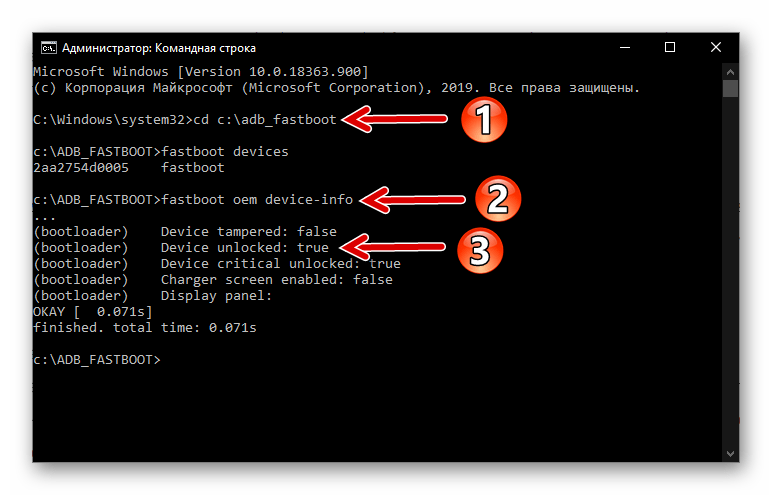
Варто відзначити, що більшість екземплярів розглянутої моделі поставлялися на територію нашої країни по неофіційних каналах і потрапляли в руки власників з уже розблокованим завантажувачем. Однак, перш ніж переходити до перепрошивки пристрою, необхідно переконатися в тому, що розлочка проведена, а якщо це не так, то виконати операцію з розблокування бутлодера офіційним методом за допомогою наданого виробником пристрою інструментарію. Інструкції з перевірки статусу завантажувача девайсів Сяомі і його розблокування представлені в окремому матеріалі на нашому сайті.
Детальніше: розблокування завантажувача Android-девайсів Xiaomi
Прошивка
Перш ніж переходити до конкретних дій, що передбачає втручання в програмну частину Xiaomi Redmi 5 Plus, рекомендується ознайомитися з усіма наступними інструкціями від початку і до кінця. Це дозволить правильно визначити необхідний і ефективний у вашій ситуації програмний інструмент, а також правильно вибрати метод переустановлення ОС мобільного девайса.
Спосіб 1: засоби ОС MIUI
Найпростішим способом перепрошивки Android-пристрої Xiaomi є використання передбачених в його операційній системі інструментів. Так, знайоме практично всім користувачам телефонів виробника засіб " оновлення системи» оснащено деяким чином прихованою функцією установки ОС «з файлу». Як використовувати дане рішення, продемонстровано в наступній інструкції-для прикладу виконаємо переустановку MIUI без зміни її версії, але також за нижченаведеним алгоритмом без проблем виконується оновлення ОС.
- Скачайте recovery-прошивку і помістіть її в сховище смартфона, краще – на знімний накопичувач (в корінь).
- Відкрийте»Налаштування" MIUI і тапніте по першому зі списку розділів параметрів пункту – " Про телефон» . Далі торкніться " оновлення системи» .
- Тепер необхідно активувати відображення опції установки системи з файлу в меню запущеного кошти установки апдейтів МІЮАЙ. Для цього безперервно тапніте п'ять разів по логотипу операційної системи-до відображення на короткий час повідомлення «додаткові можливості включені» .
- Викличте меню програми " оновлення системи» , торкнувшись трьох вертикально розташованих точок у верхньому куті екрана праворуч. Натисніть на назву функції " вибрати файл прошивки» .
- Перейдіть по шляху, куди скопійований пакет з компонентами ОС, і торкніться його найменування. В результаті праворуч від імені прошивки з'явиться відмітка. Натиснути «ОК» і потім чекайте, поки система проведе перевірку пропонованої до інсталяції сукупності файлів.
- Натисніть на кнопку " перезавантажити» під повідомленням системи про готовність до установки «апдейта». Подальші маніпуляції будуть проведені автоматично, а в процесі від вас вимагається лише трохи терпіння – ні в якому разі не намагайтеся перервати процедуру, впливаючи на кнопки девайса.
- Завершується виконана за інструкцією вище процедура завантаженням Redmi 5 Plus в переустановлену/оновлену ОС MIUI.
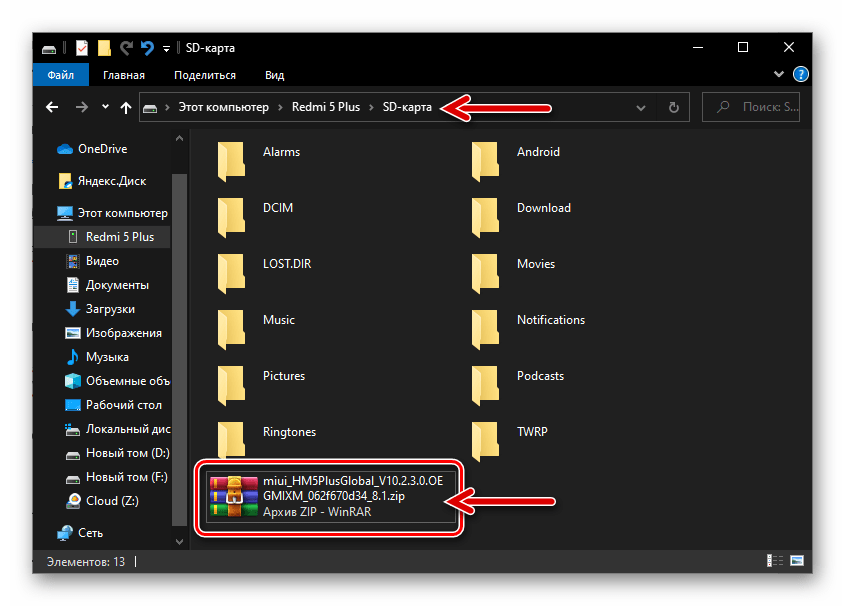
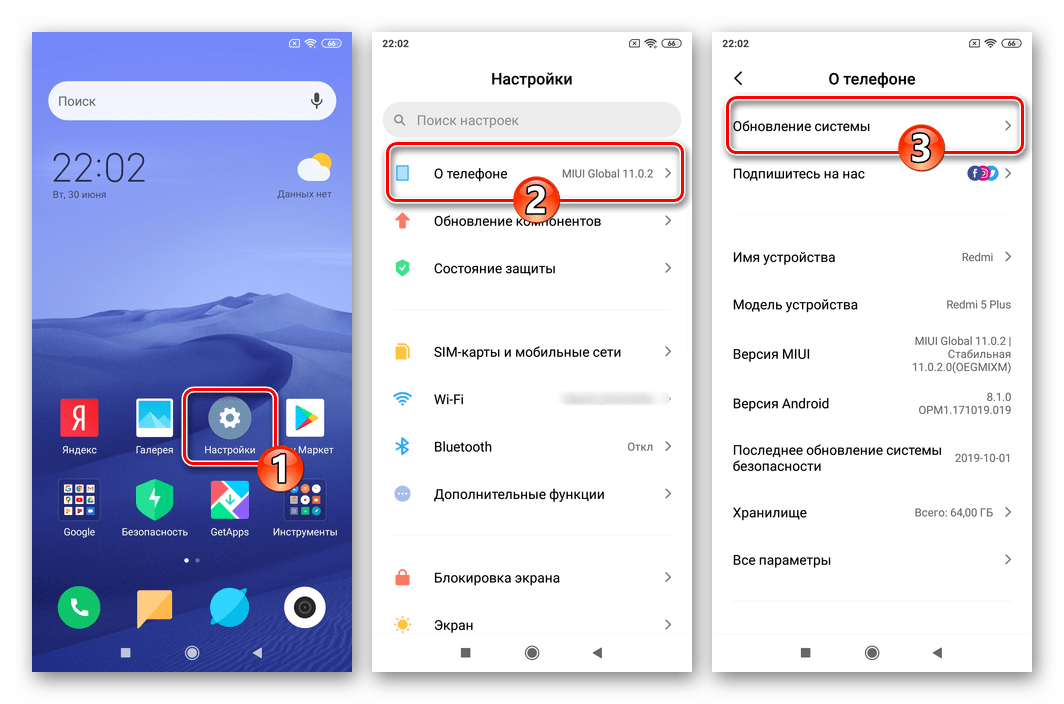
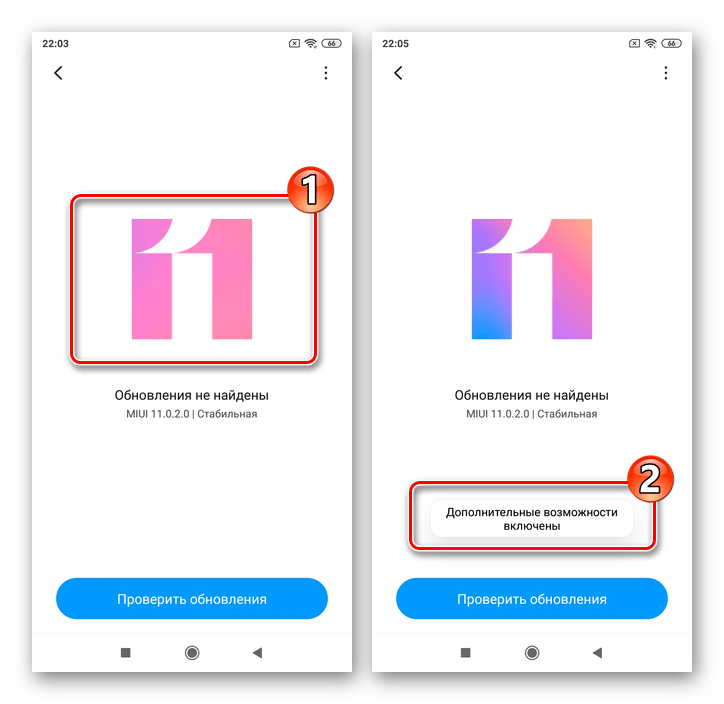
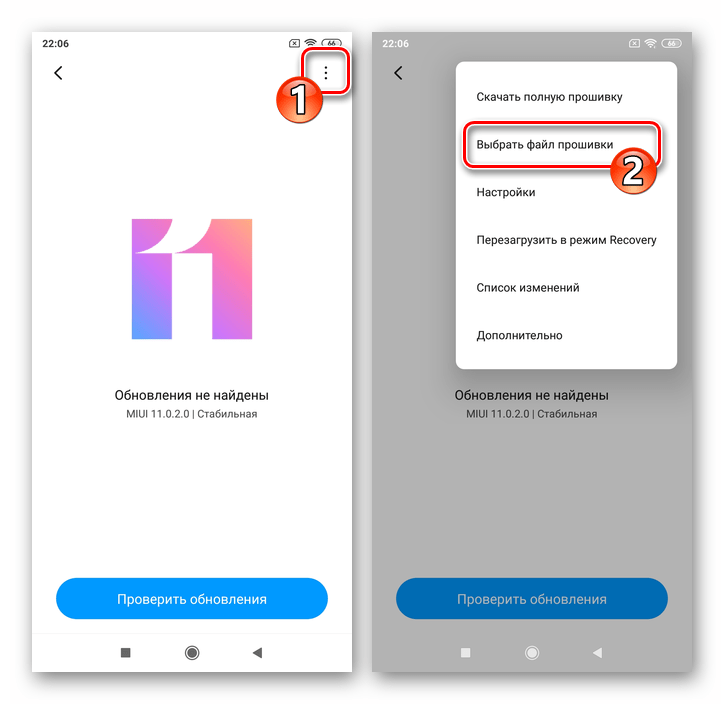
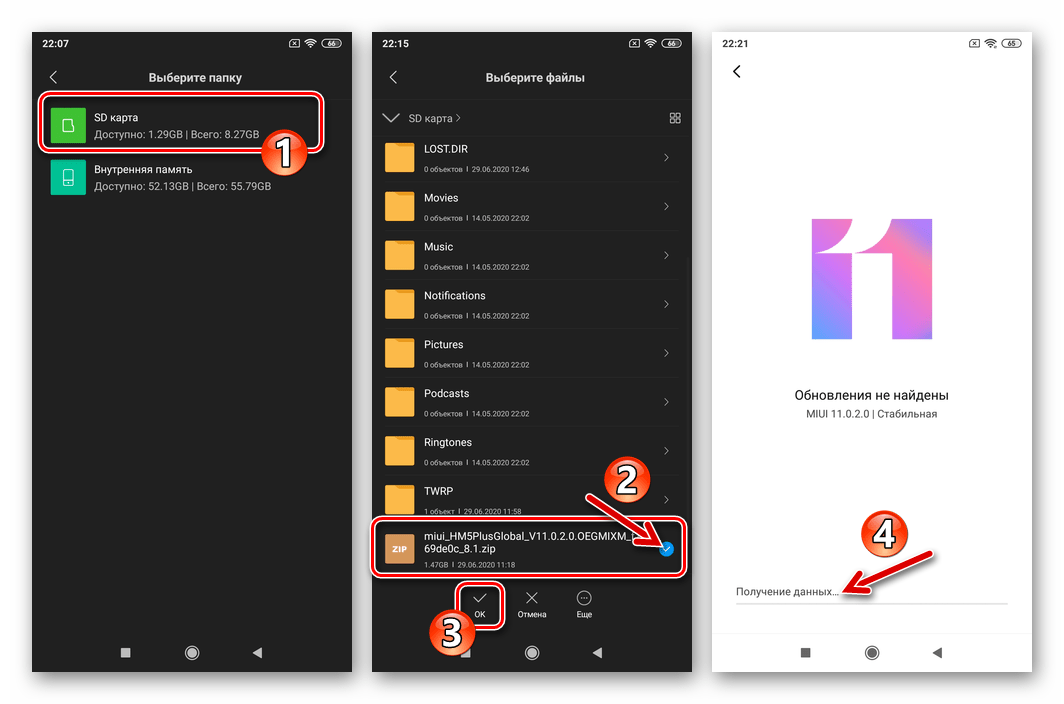
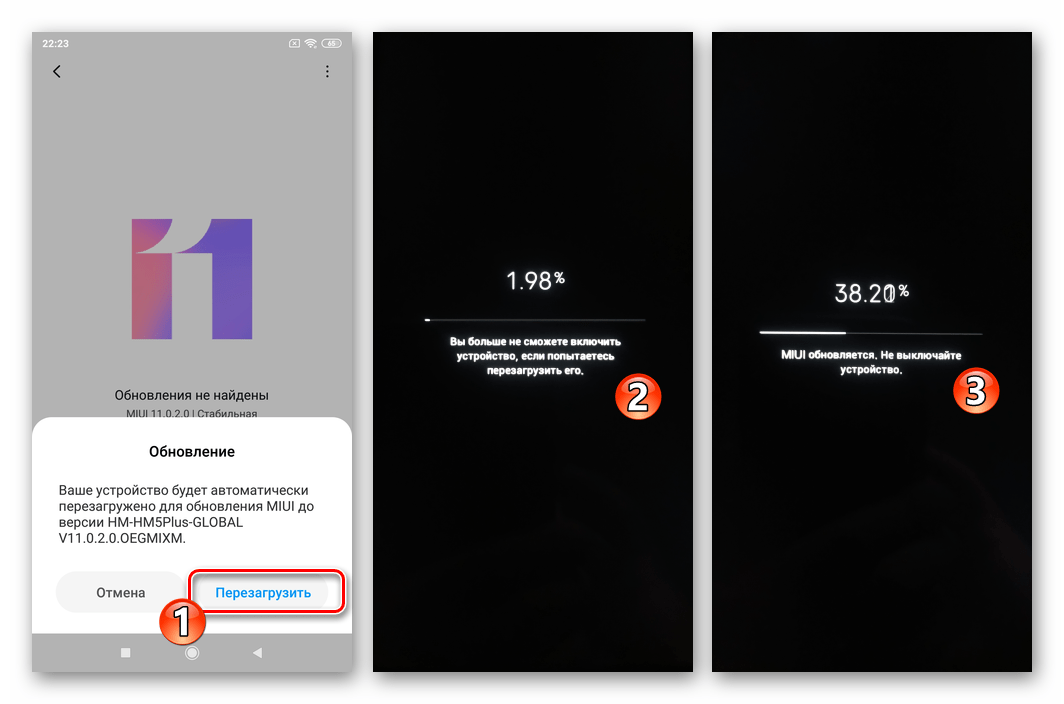
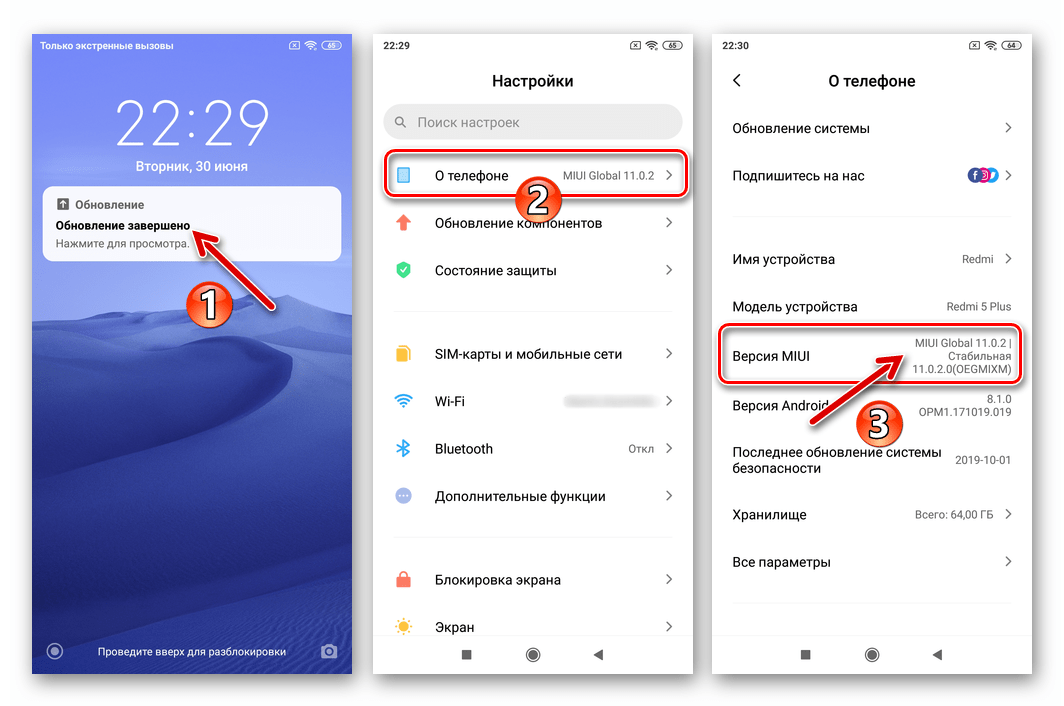
Спосіб 2: MiFlash Pro
Ще одним офіційним способом інсталяції та/або оновлення мобільної операційки Редмі 5+ є залучення можливостей заводського середовища відновлення смартфона. Найпростіше виконати таку прошивку за допомогою ПК і програми MiFlash Pro, діючи наступним чином:
- Приготуйте рекавери-пакет ОС МІЮАЙ для моделі, завантаживши його на диск ПК. Запустіть Міфлеш Про.
- Переведіть Redmi 5+ у режим середовища відновлення. Потім за допомогою кнопок управління гучністю "підсвітите" в меню на екрані смартфона кнопку «Connect with MIAssistant» і підтвердьте свій вибір клавішею «Power» . Підключіть телефон до USB-порту ПК.
- Як тільки у вікні програми на ПК з'явиться табличка «Find device» , клацніть по наявної в ній кнопці «Flash in Recovery» .
- У наступному вікні для очищення пам'яті мобільного пристрою з метою безпроблемної установки і подальшого функціонування MIUI натисніть на кнопку «Wipe User Data»
.
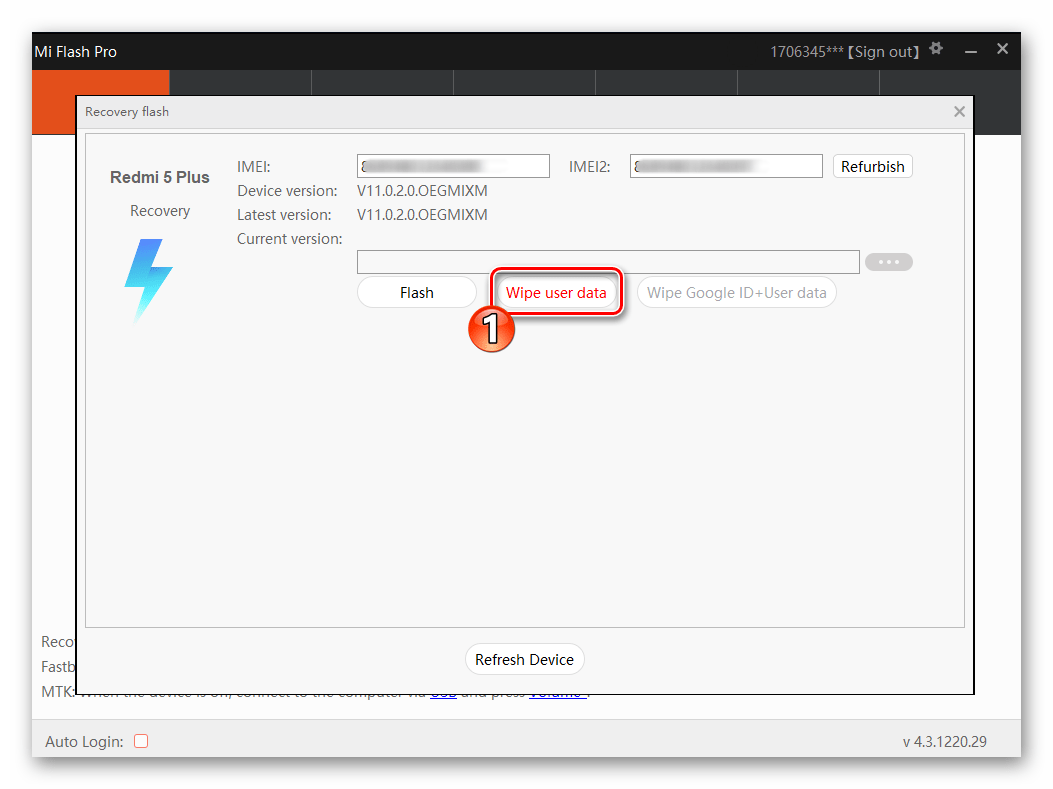
Зачекайте завершення процедури скидання пристрою і видалення даних з його сховища –
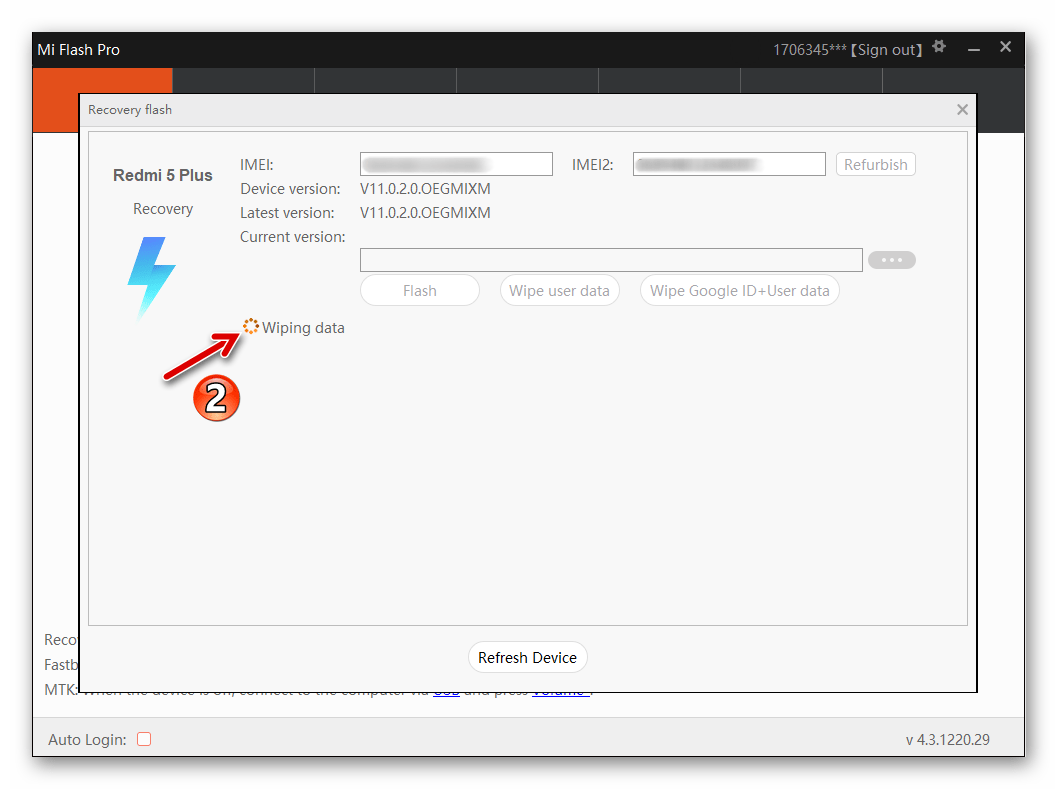
Відобразиться повідомлення «Wiped successfully» .
- Клікніть по кнопці «Flash»
, що на поточному етапі призведе до відкриття вікна Провідника Віндовс.
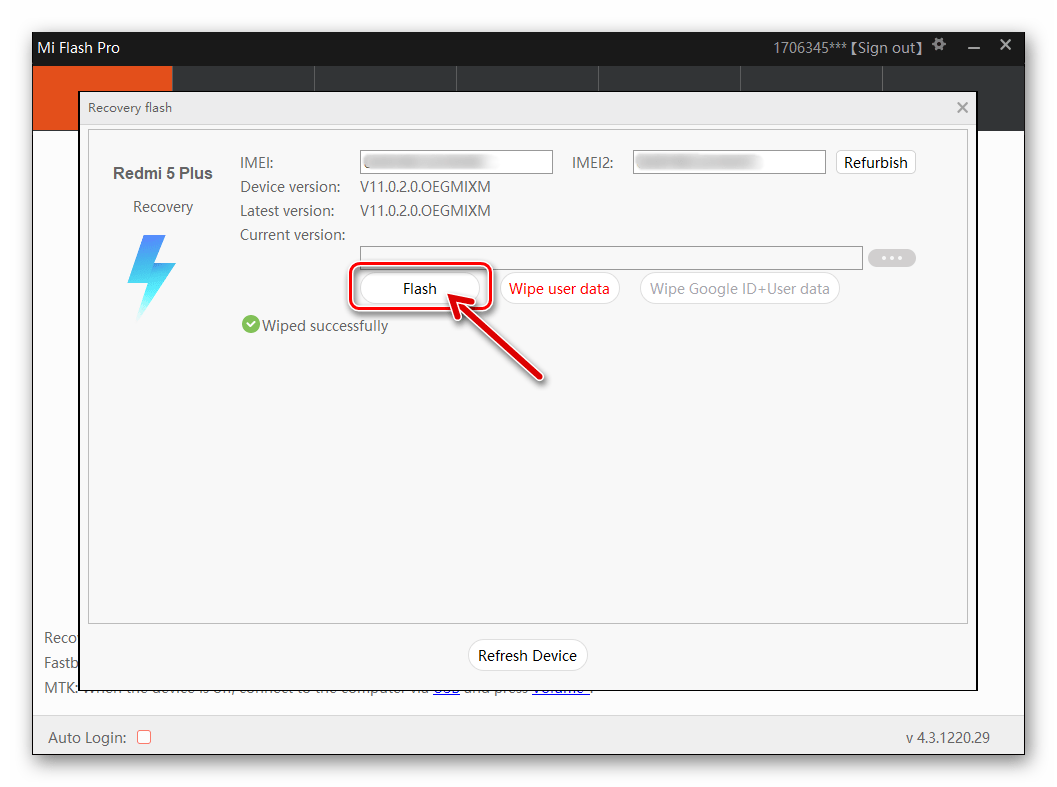
Звідси потрібно перейти по шляху розташування прошивки і потім двічі клацнути по її найменуванню.
- Далі почекайте завершення перевірки завантажується в програму пакета.
- Після отримання повідомлення «Verified successfully»
клікніть по кнопці
«Flash»
ще раз – тепер ця дія ініціює установку ОС в апарат.
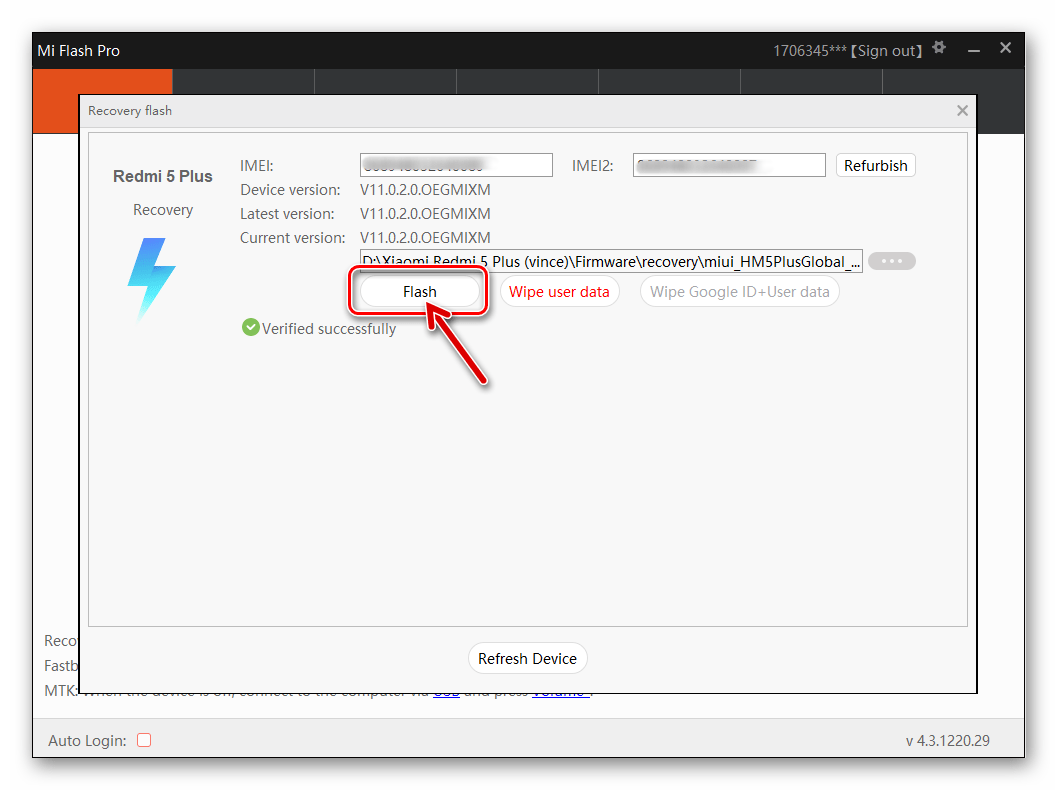
У процесі передачі файлів з Міфлеш Про в Редмі 5 Плюс не робіть ніяких дій з комп'ютером і/або телефоном – подібне може привести до пошкодження останнього!
- Після того як програма завершить перепрошивку в її вікні з'явиться підтверджує успіх процедури повідомлення «Flashed successfully» , А телефон автоматично перезапуститься і через деякий час завантажиться в переустановлену ОС MIUI.
- На цьому практично все. Так як в процесі проведення вищеописаної операції виконувався скидання апарату, інстальовану мобільну ОС потрібно конфігурувати заново.
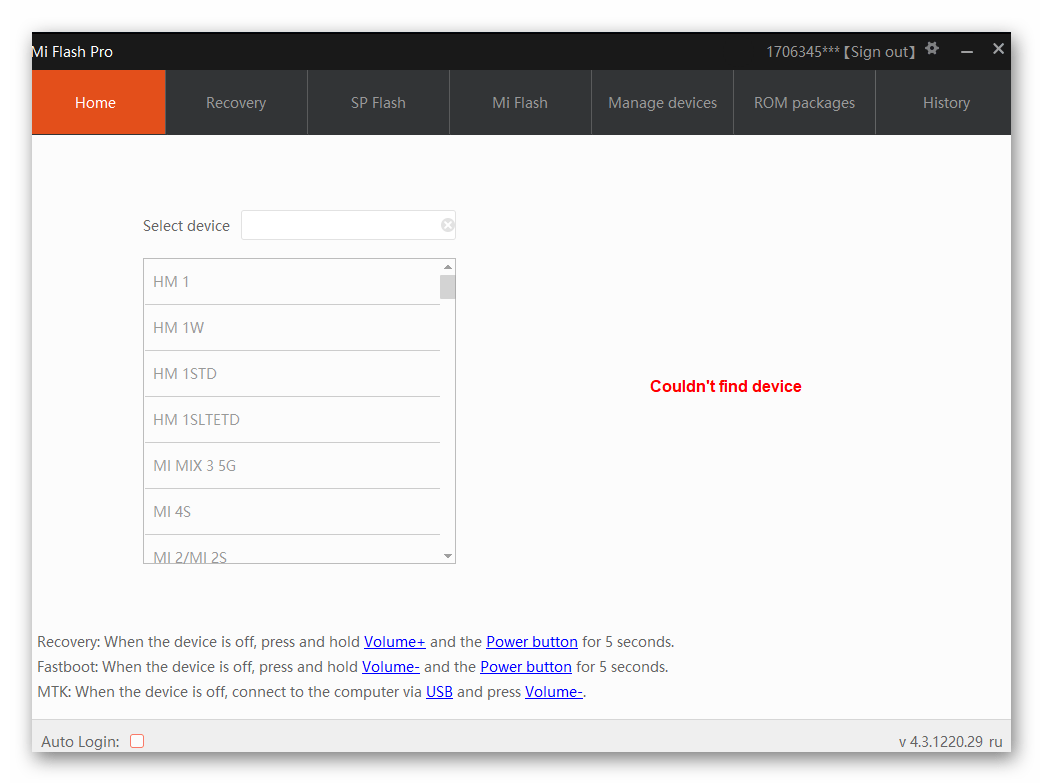
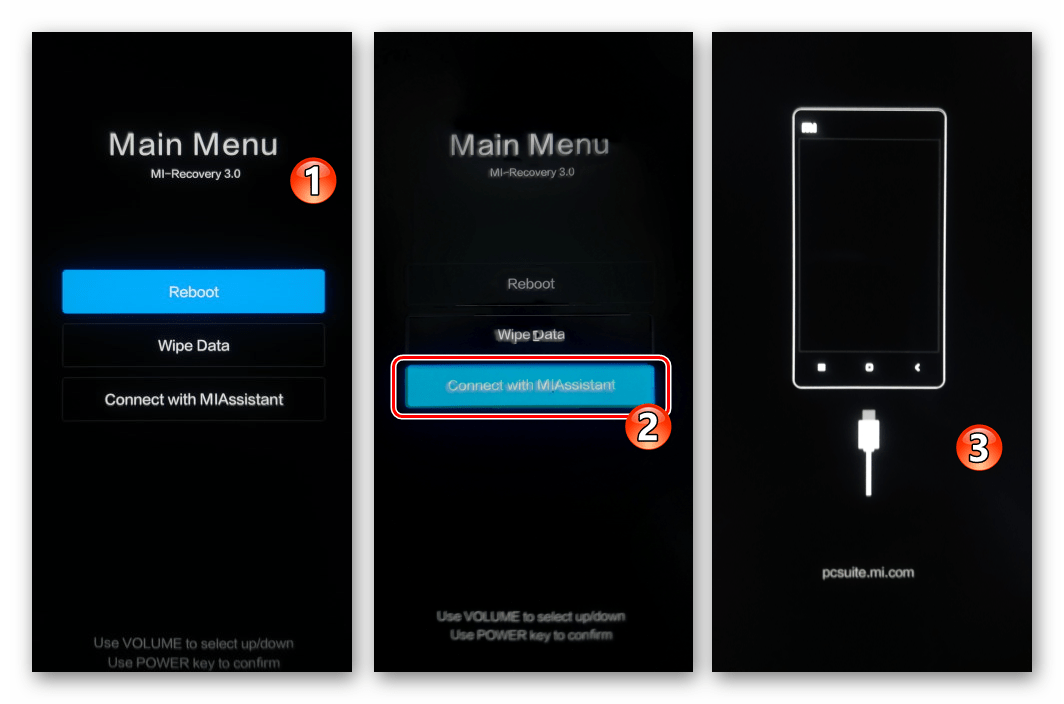
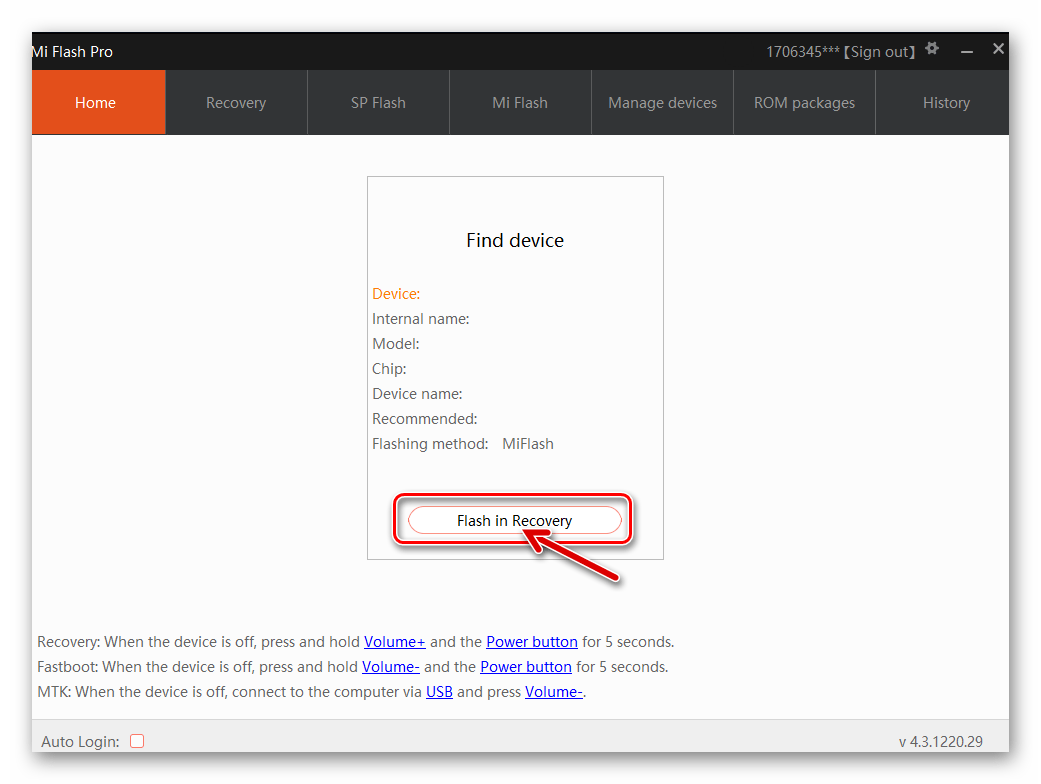
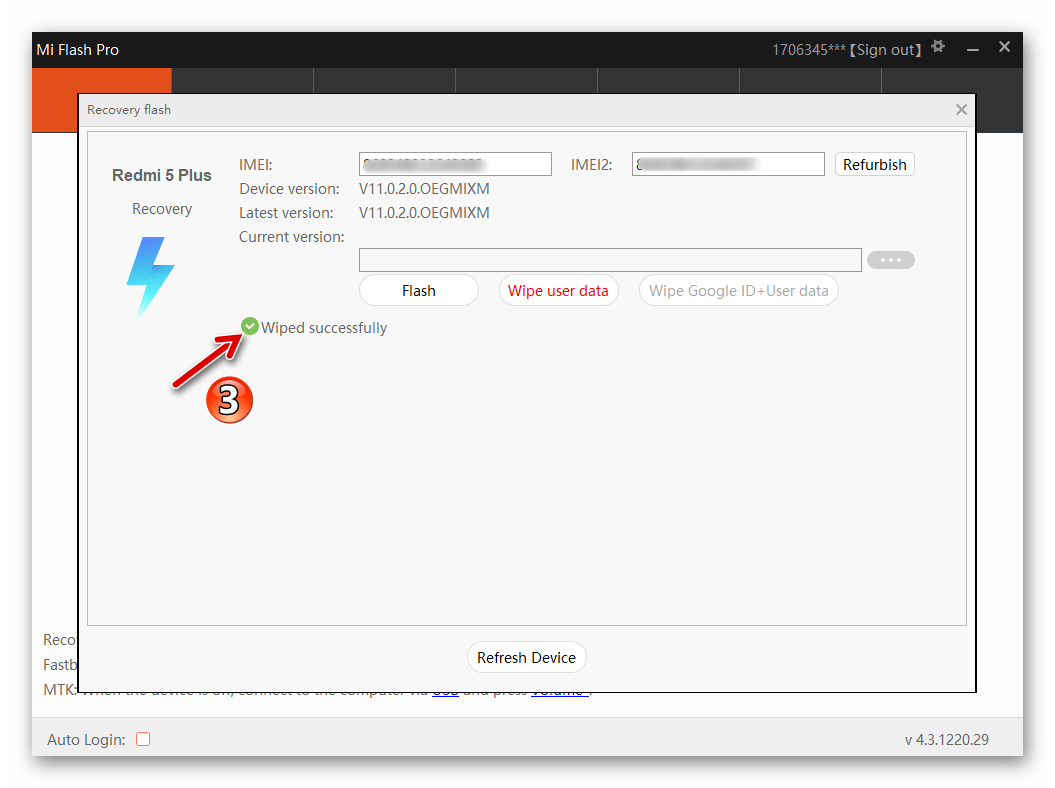
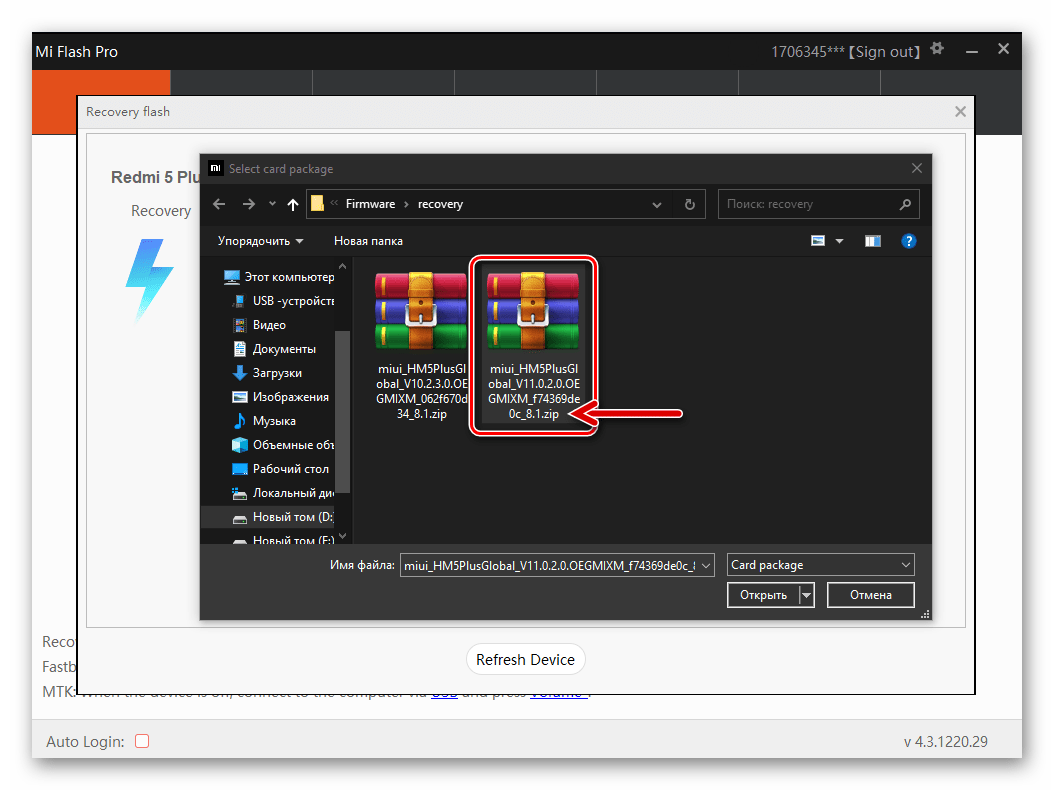
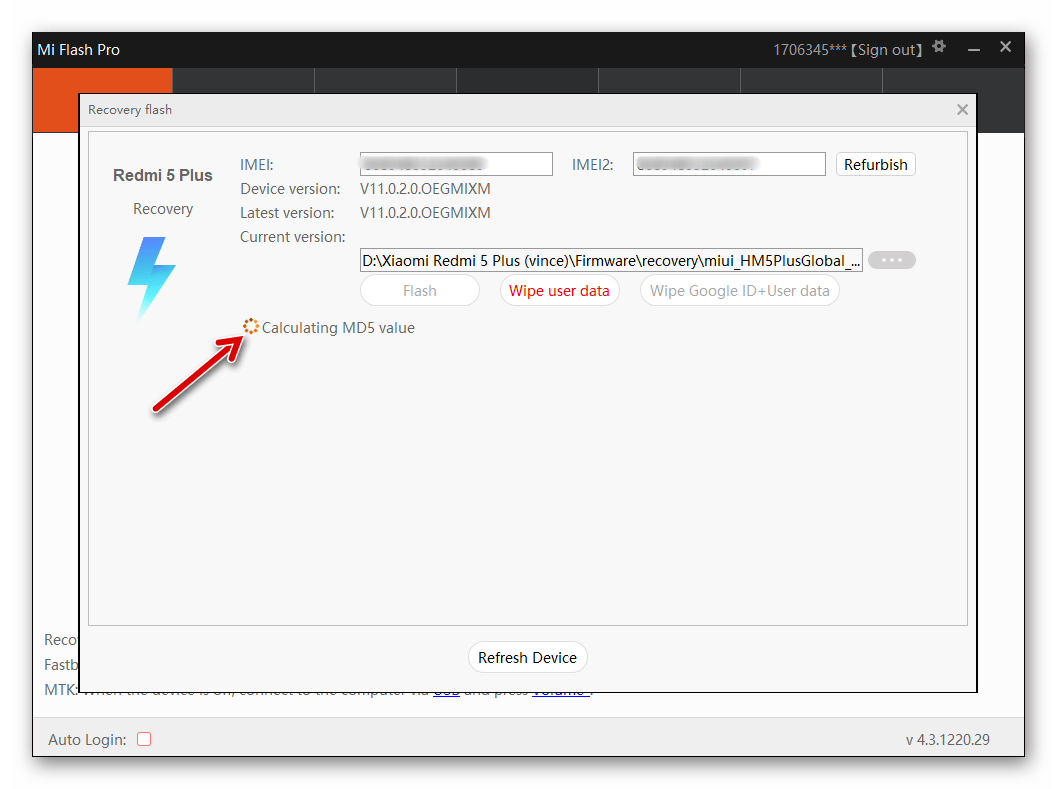
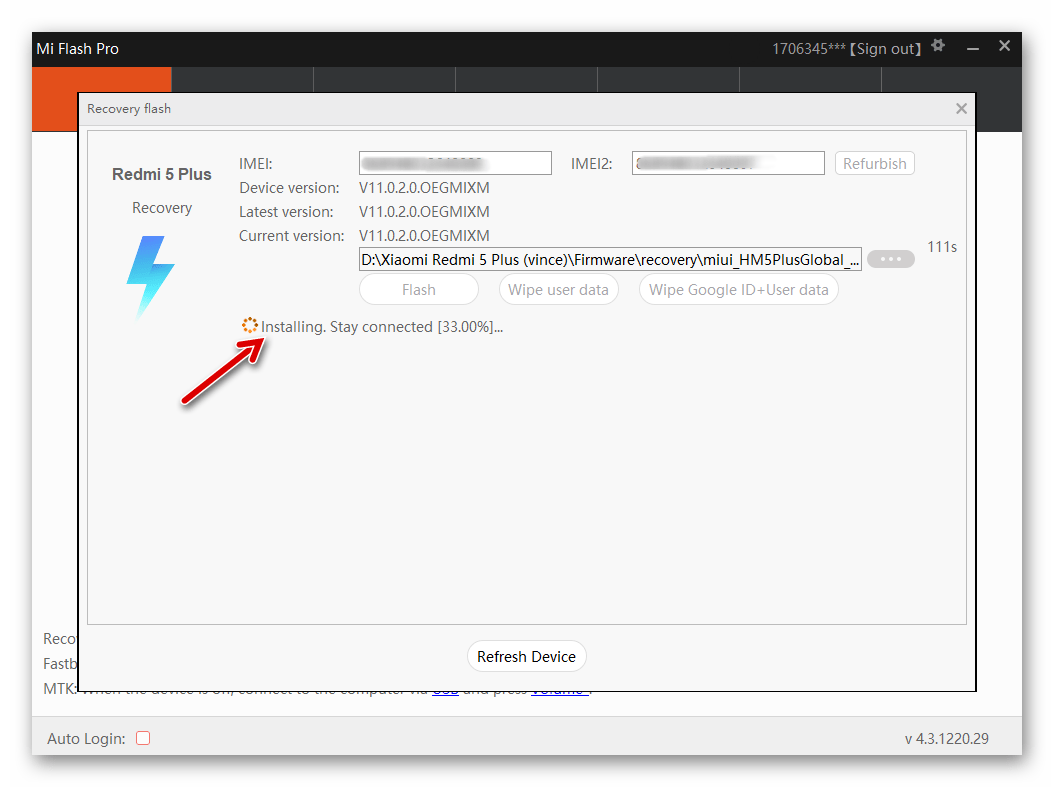
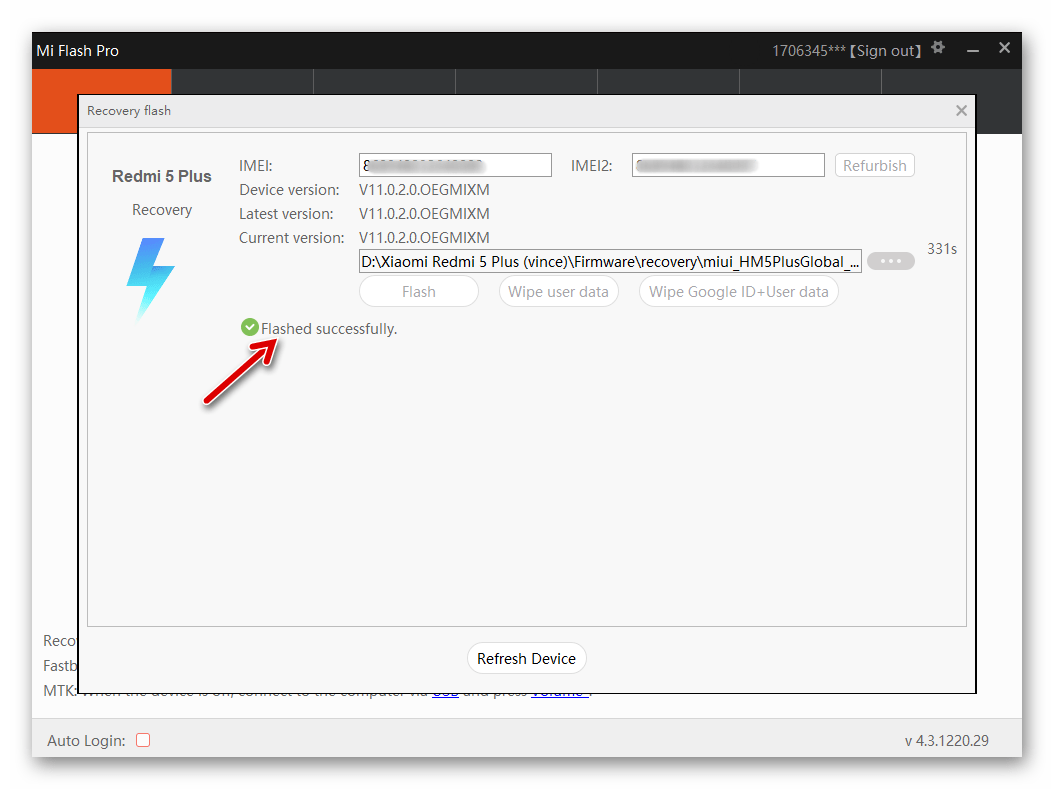
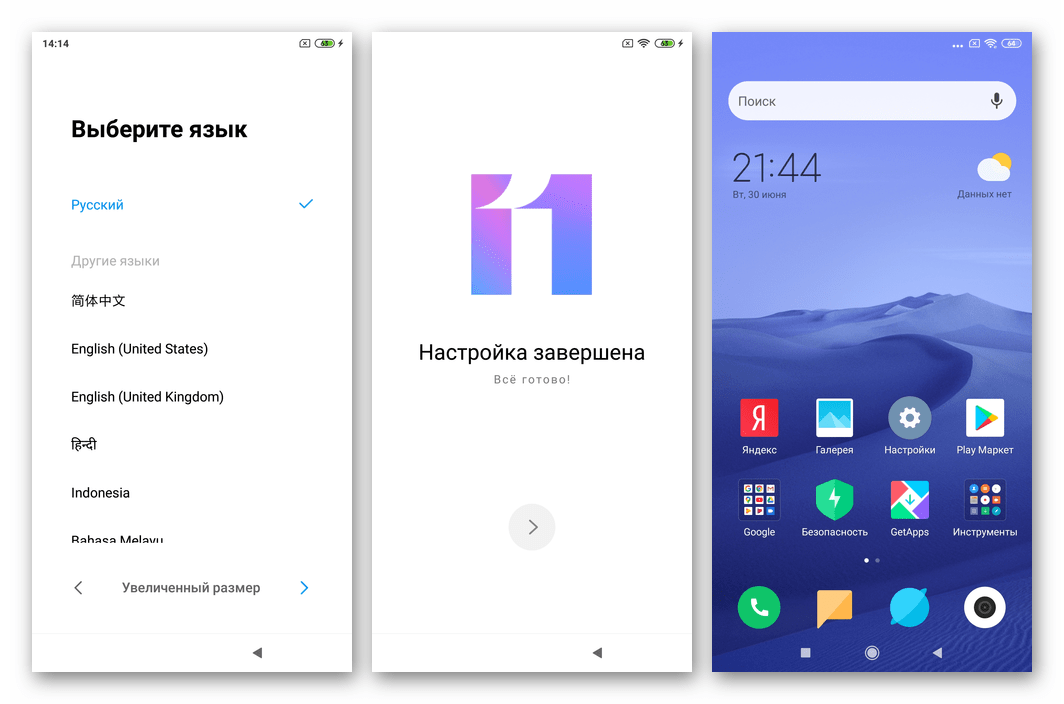
Спосіб 3: Fastboot
Одним з найпростіших способів встановити офіційну збірку МІЮАЙ на Редмі 5 Плюс є використання одного з наявних в TGZ-пакеті fastboot-прошивки для моделі інсталяційних скриптів. Крім самого архіву з компонентами ОС зазначеного типу буде потрібно мінімальний набір утиліт ADB і Fastboot.
Завантажувач пристрою, щодо якого проводяться маніпуляції за наступною інструкції, повинен бути розблокований!
- Завантажте архів фастбут-прошивки на комп'ютер і розпакуйте його за допомогою WinRAR . Найкращим рішенням буде розташувати отриманий каталог в корені системного диска ПК.
- Відкрийте папку з мінімальним набором АДБ і Фастбут і скопіюйте містяться в ній файли в буфер обміну Віндовс.
- Вставте файли ADB і Fastboot В містить компоненти прошивки каталог (той, який містить директорію «images» ). Результат повинен бути аналогічний відображеному на скріншоті:
- Переведіть смартфон у стан «FASTBOOT» і підключіть його до ПК.
- З каталогу з компонентами MIUI та файлами ADB та Fastboot запустіть один із сценаріїв встановлення. Вибір конкретного bat-файлу залежить від того, який результат ви бажаєте отримати в результаті:
- Flash_all.bat - буде очищено сховище пристрою, а воно саме скинуто до заводських установок. Потім інсталюється мобільна ОС;
- Flash_all_except_data_storage.bat - проводиться виключно установка MIUI, призначені для Користувача дані при цьому не стираються;
- Flash_all_lock.bat - проводиться форматування пам'яті девайса, потім інсталяція операційки ,і (будьте уважні!) блокування завантажувача.
- Далі втручання в процес установки мобільної ОС не потрібно – всі маніпуляції здійсняться автоматично, а вам залишається спостерігати за проведеною операцією у вікні консолі Windows.
- Після закінчення всіх процедур вікно консолі зникне з екрану ПК, а смартфон перезавантажиться і приступить до ініціалізації, а потім і запуску переустановленої Android-оболонки MIUI.
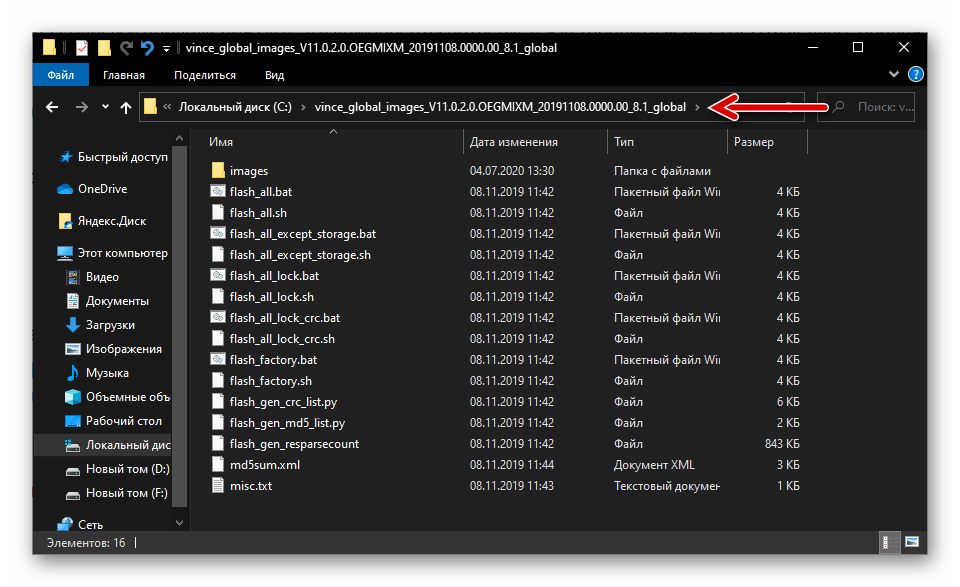
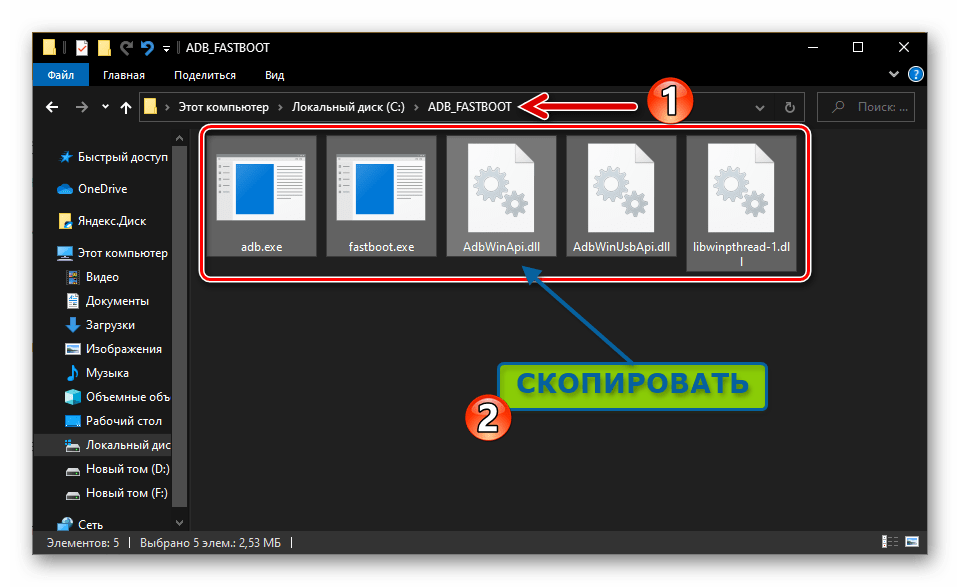
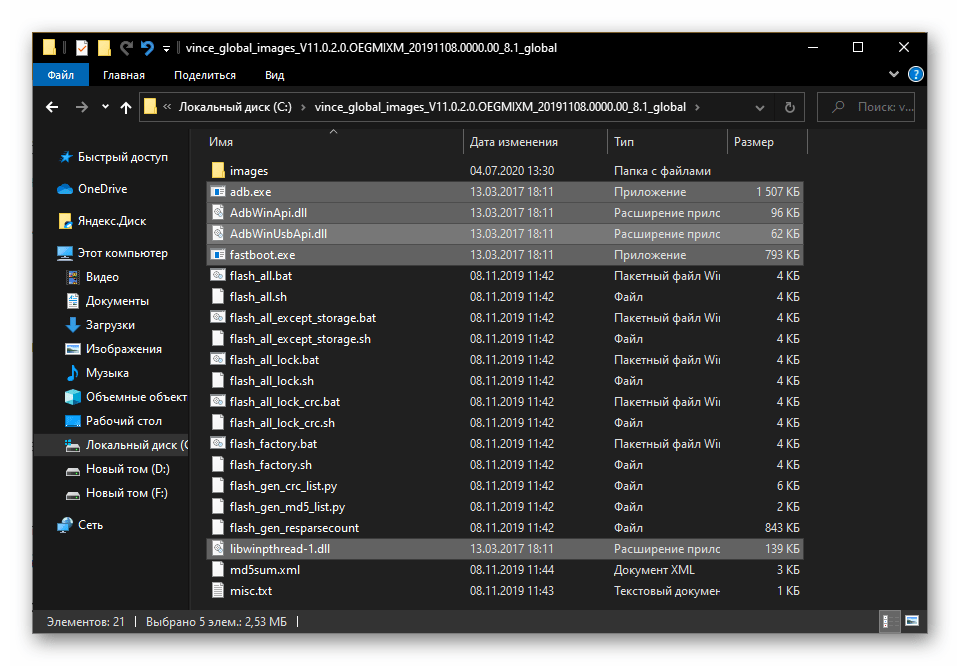
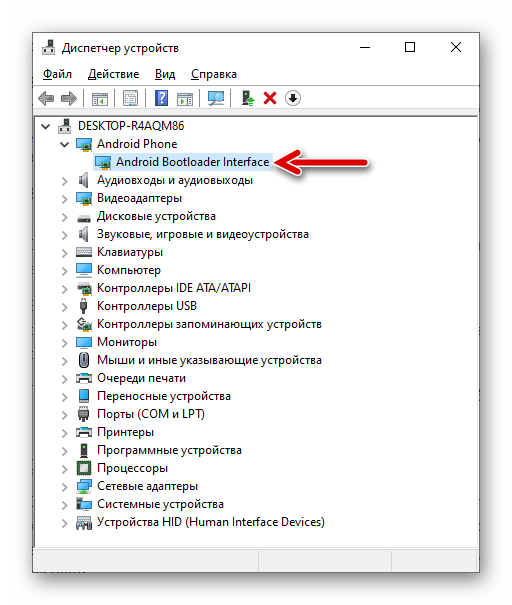
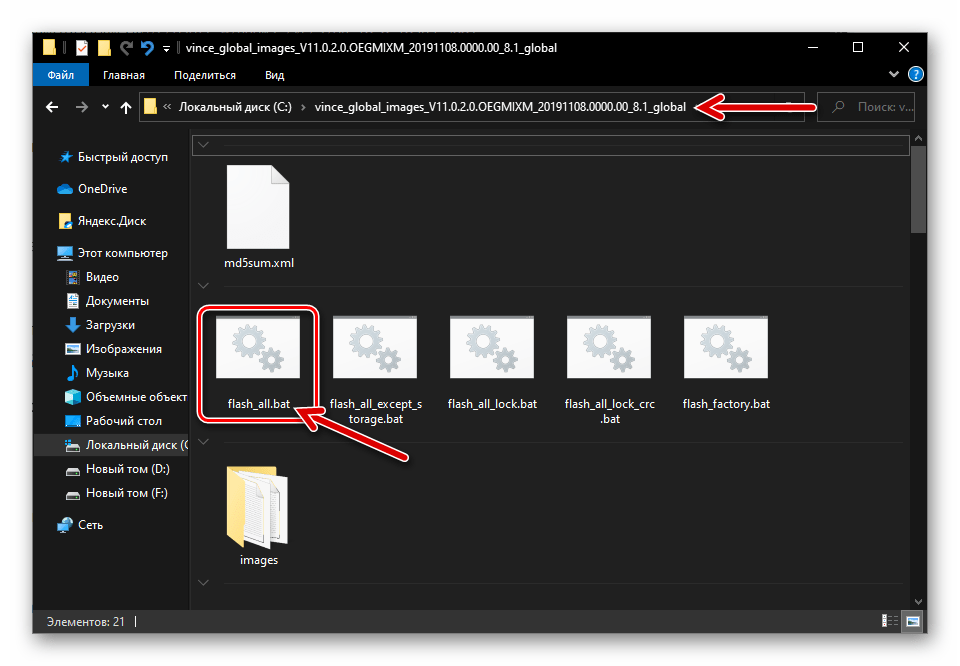
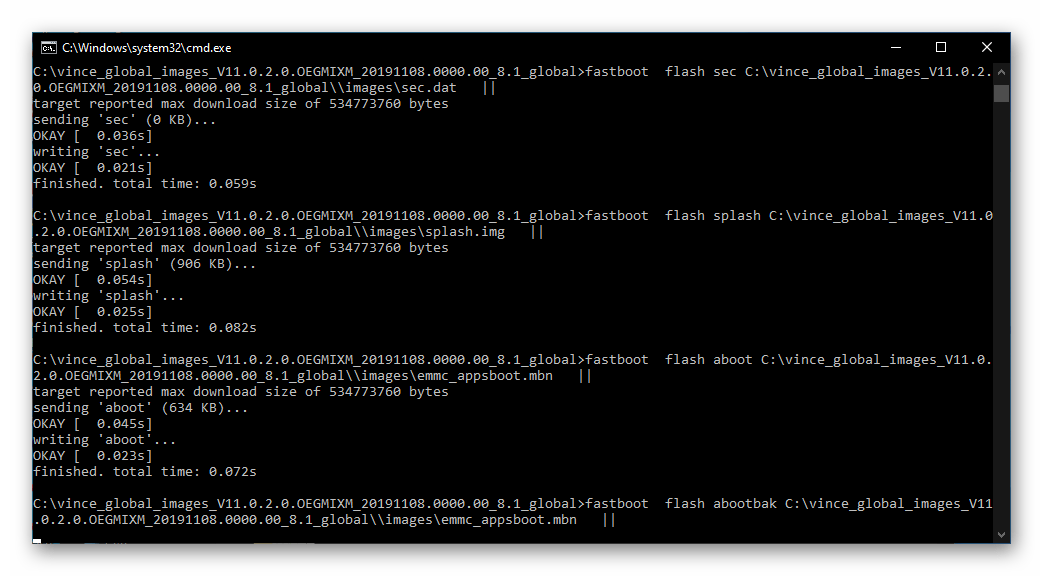
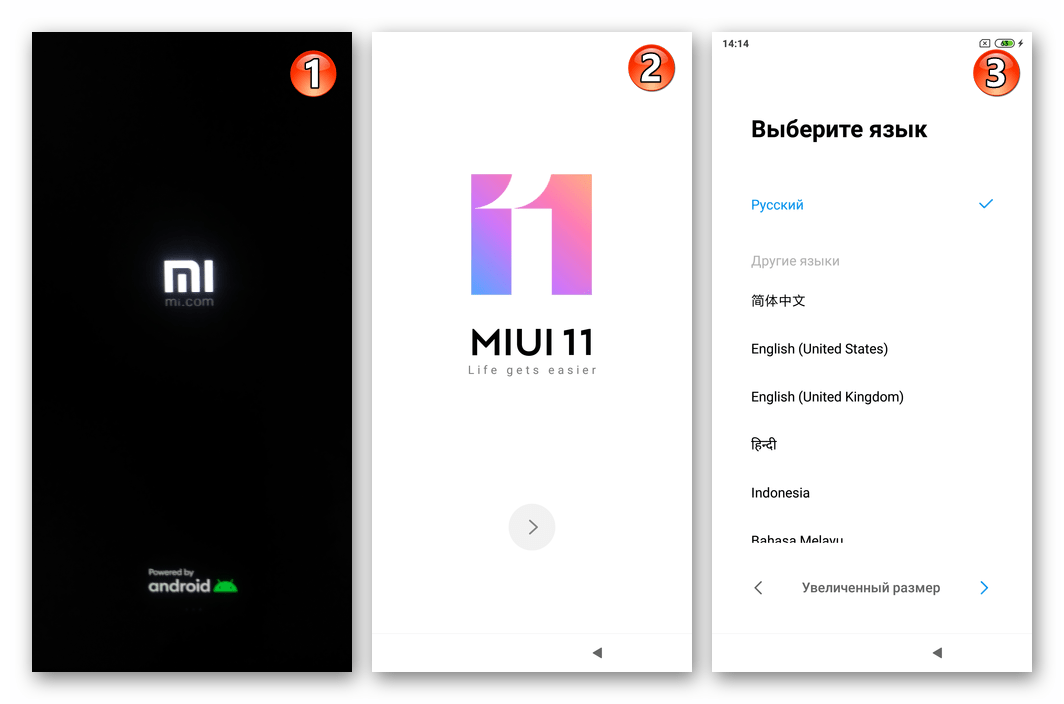
Спосіб 4:» Класичний " MiFlash
Програмне забезпечення MiFlash є першим з стали доступними звичайним користувачам Android-девайсів Xiaomi інструментом, що дозволяє дійсно повністю перевстановити на них офіційну ОС MIUI, а також відновити працездатність "окірпіченних" пристроїв шляхом їх прошивки в режимі «EDL» . Програма досі не втрачає своєї актуальності, а щодо Redmi 5 + може бути використана наступним чином:
- Скачайте TGZ-архів з файлами fastboot-прошивки Редмен 5+ і розпакуйте його в окремий каталог.
- Відкрийте «класичний» MiFlash. Зробити це можливо шляхом запуску exe-файлу програми з її каталогу, якщо ви завантажували прошивальщик окремо, а також з інтерфейсу описаного вище в статті комплексу Mi Flash PRO.
- Переключіть смартфон у режим «EDL» або (тільки для пристроїв з розблокованим завантажувачем) «FASTBOOT» і підключіть його до ПК. У вікні Міфлеш клікніть по кнопці «refresh» .
- Переконайтеся, що мобільний девайс визначився в програмі вірно, подивившись на стовпчик «device»
основний області-таблиці її вікна. Залежно від того, в який стан переведений Redmi 5 Plus, тут відобразиться або серійний номер пристрою (режим ФАСТБУТ),
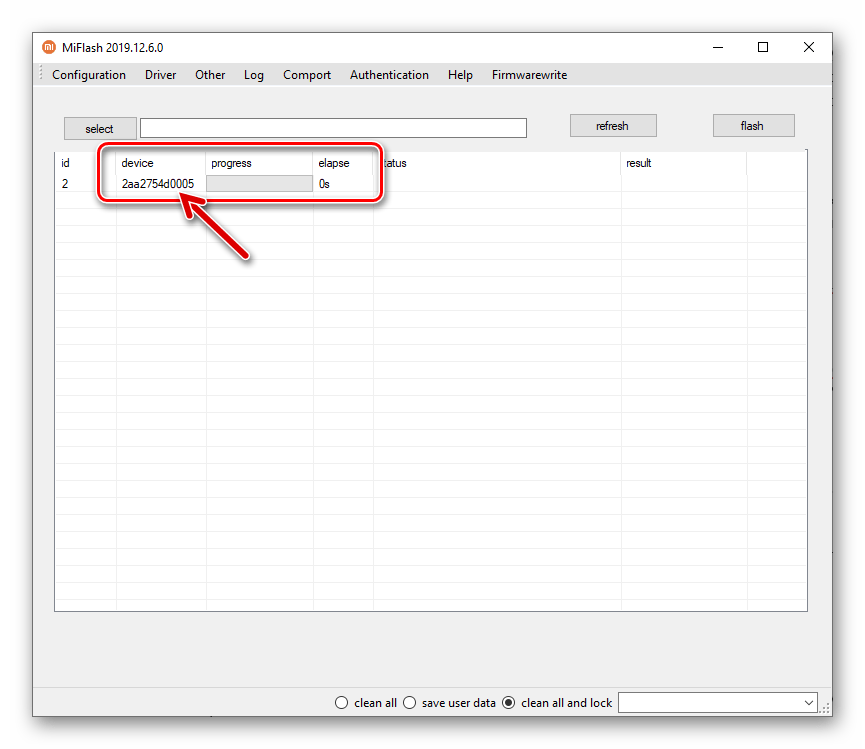
Або номер COM-порту (режим ЕДЛ), до якого приєднаний девайс.
- Клікніть по кнопці «select» у верхньому куті вікна програми зліва. Далі перейдіть в папку з розпакованою фастбут-прошивкою, виділіть найменування містить папку «images» директорії, клацніть «ОК» .
- Переведіть розташований внизу вікна Міфлеш перемикач режимів роботи в положення «clean all» .
- Переконавшись, що зовнішній вигляд вікна прошивальщика відповідає наступному скріншоту, клікніть по кнопці «flash» .
- Чекайте, поки програма інсталює офіційну ОС в мобільний апарат. Вкрай не рекомендується переривати процедуру будь-якими діями.
- Про успішне закінчення перепрошивки повідомляє повідомлення «succes» у стовпці «result» у вікні MiFlash – після його появи Redmi 5 Plus можна відключати від ПК. Якщо ви проводили операцію з перевстановлення MIUI в режимі «FASTBOOT» , девайс перезавантажиться і почне запуск інстальованої ОС автоматично. Якщо ж операція проводилася в режимі «EDL» , необхідно включити апарат, довго утримавши натиснутою його кнопку «Power» .
- Дочекайтеся появи екрану-вітання МІЮАЙ, виберіть основні настройки мобільної ОС, після чого стане можливою експлуатація перепрошитого девайса.
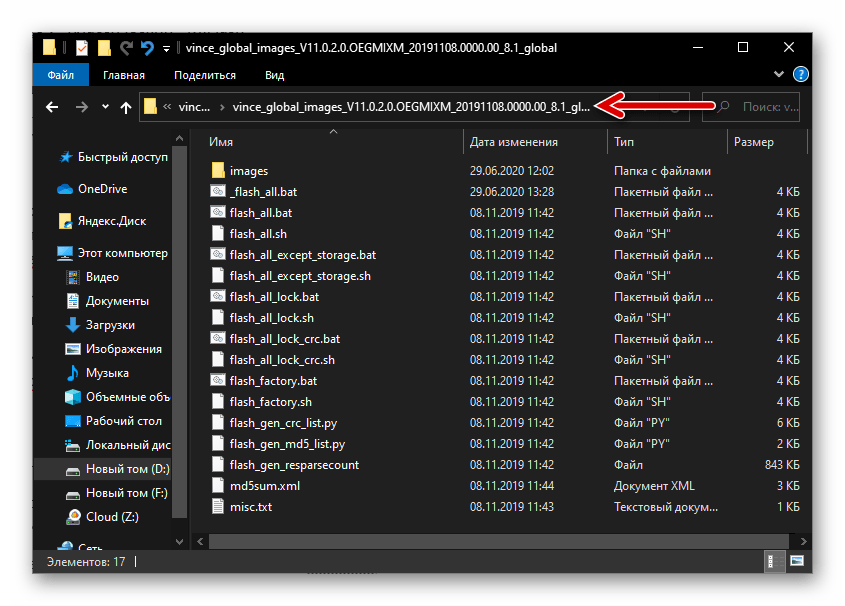
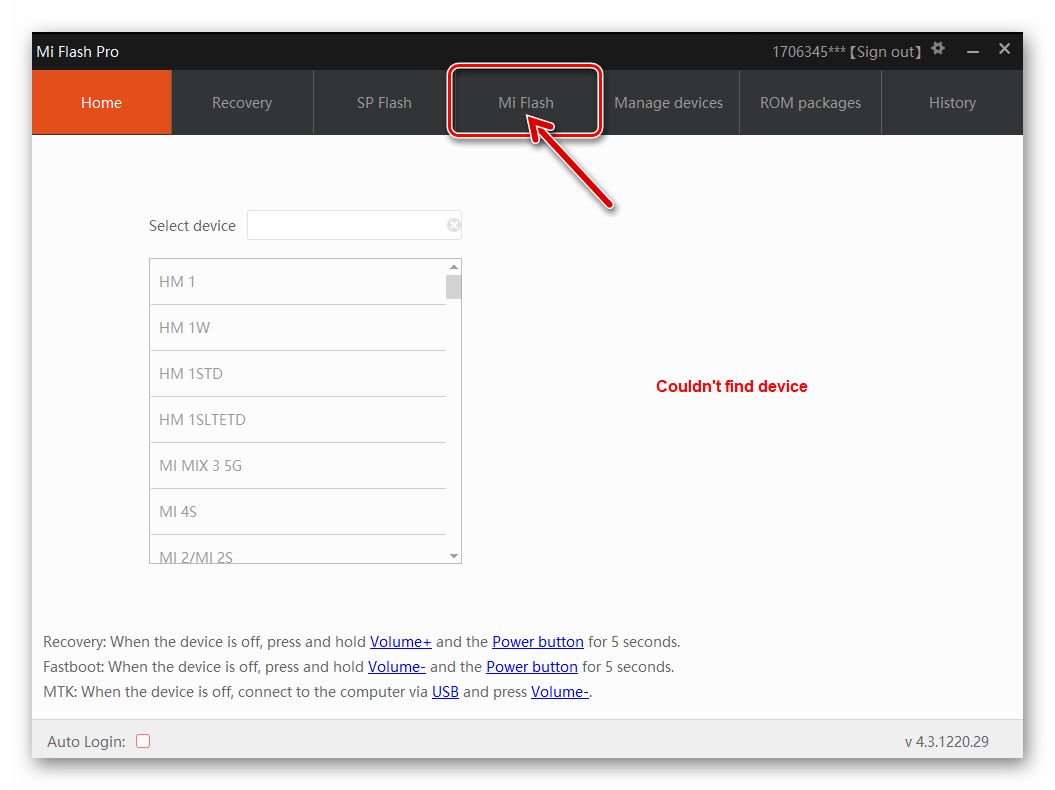
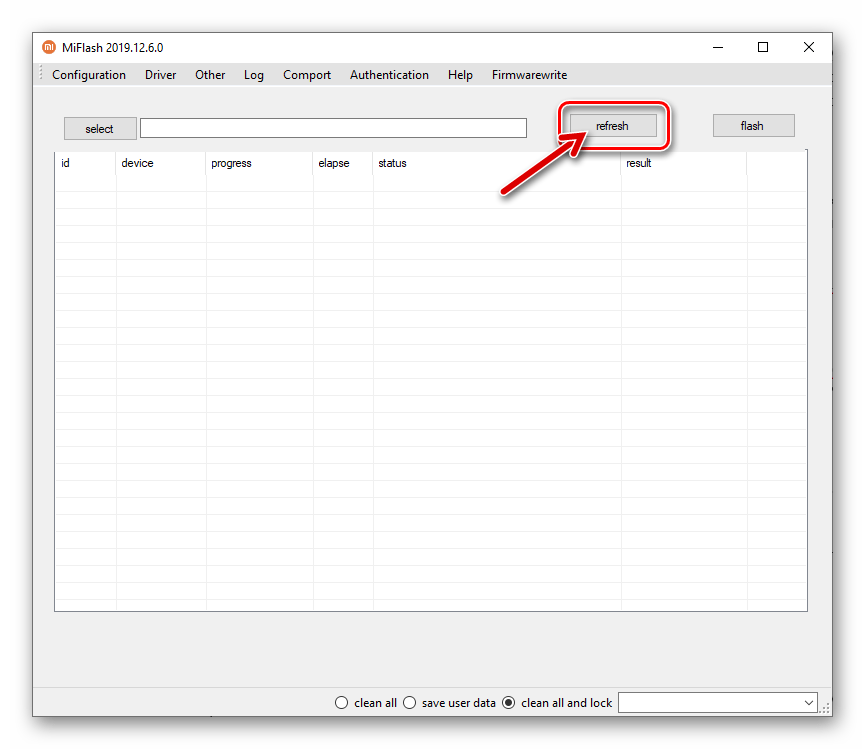
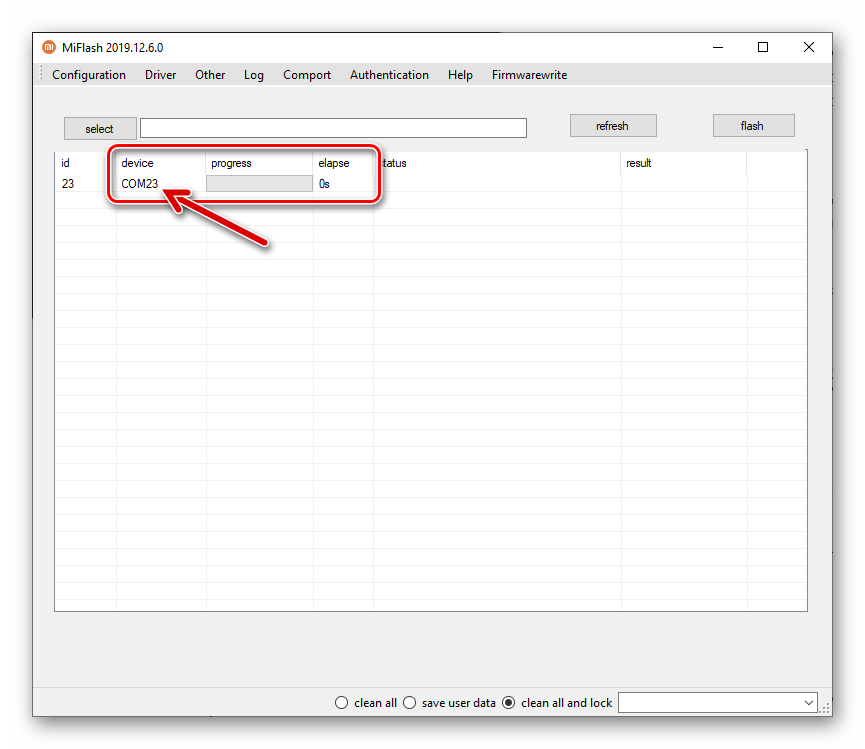
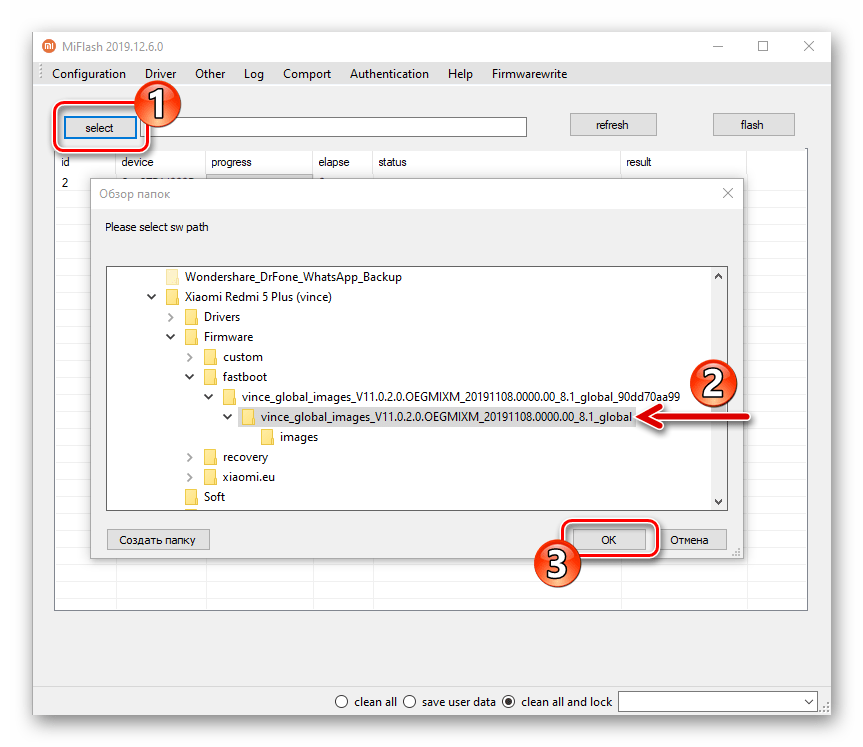
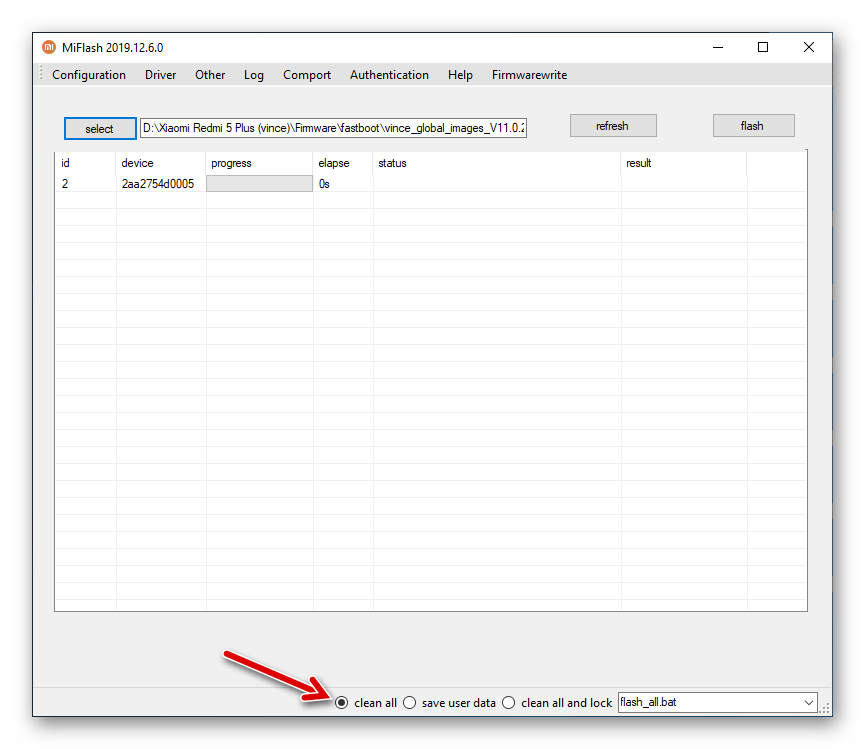
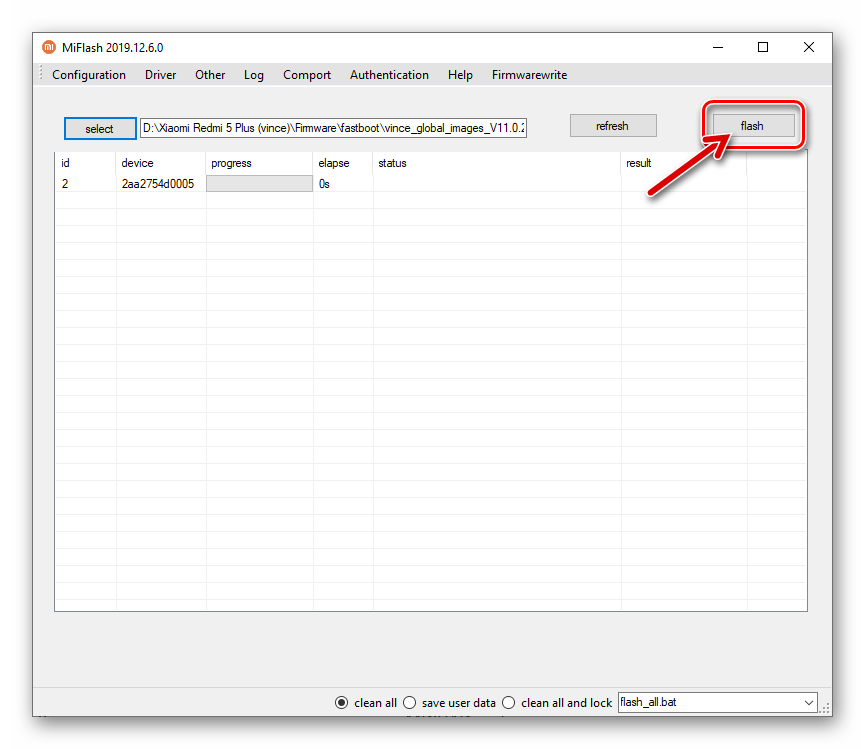
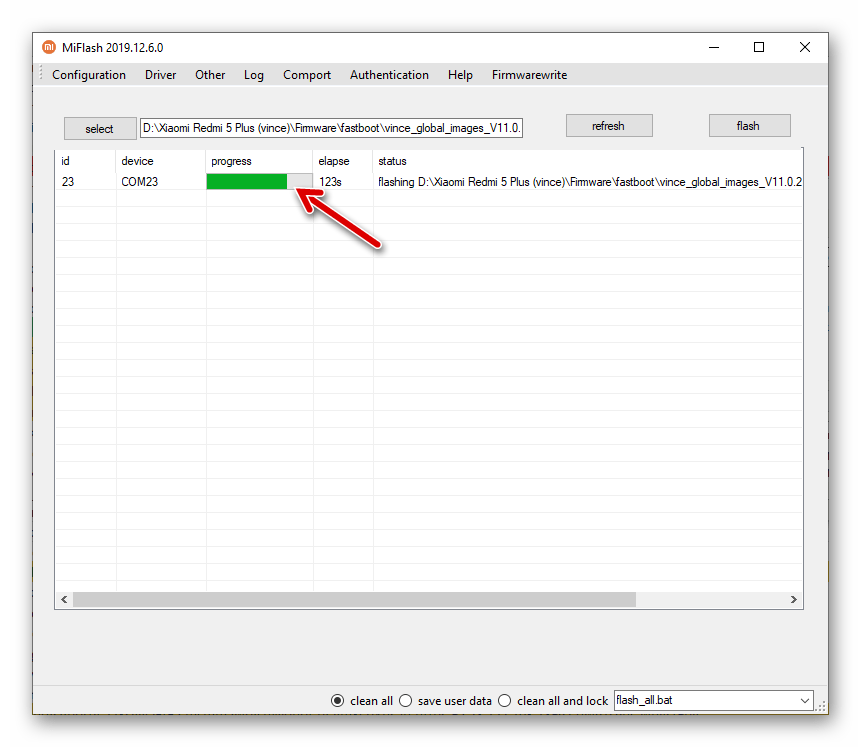
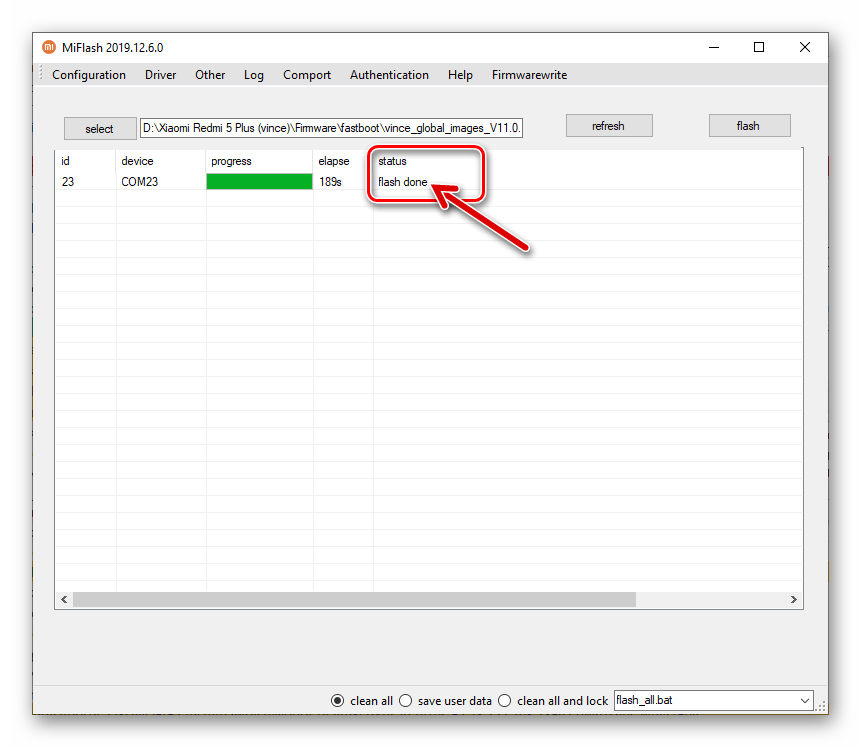
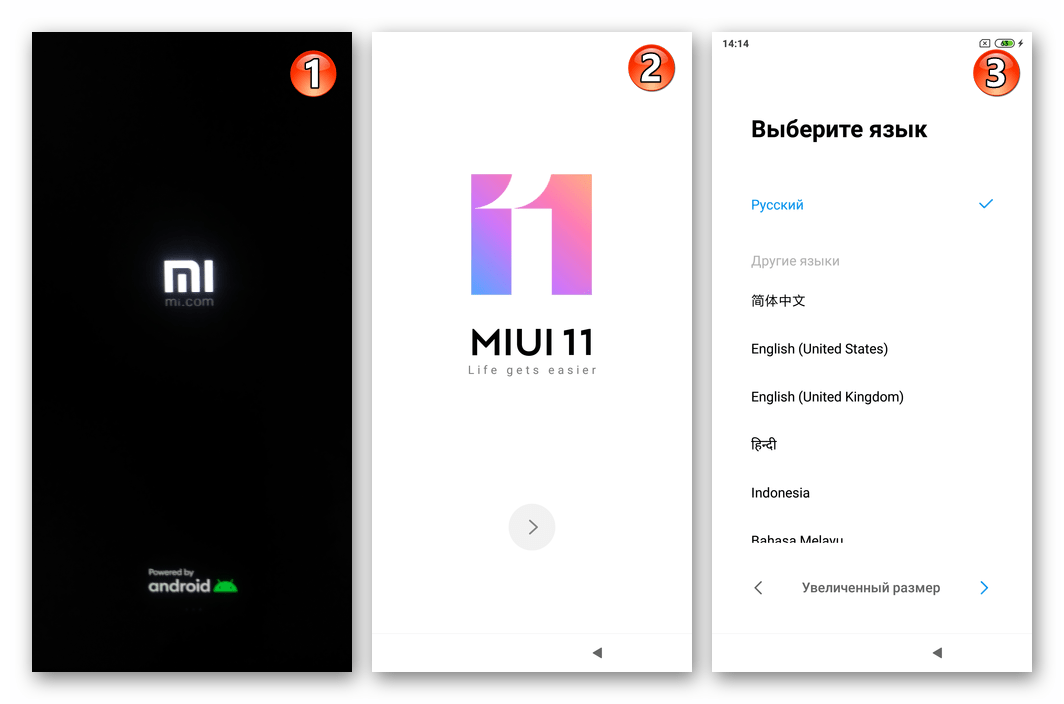
Спосіб 5: QFIL
Поряд з прошивкою в режимі ЕДЛ через Міфлеш, проведення цієї ж операції за допомогою Куфіл є дієвим, а іноді і єдино ефективним методом відновлення непрацездатних програмно екземплярів Сяомі Редмі 5 Плюс. Проводиться перезапис системних розділів пам'яті телефону за наступним алгоритмом.
- Скачайте і розпакуйте Fastboot-прошивку моделі. Для подальших маніпуляцій через Куфіл потрібно вміст папки «images» з отриманого в результаті розархівування TGZ-архіву каталогу.
- Запустіть QFIL.
- Будь-яким способом, який доступний в поточній ситуації, переведіть телефон в стан «EDL»
і підключіть його до ПК.
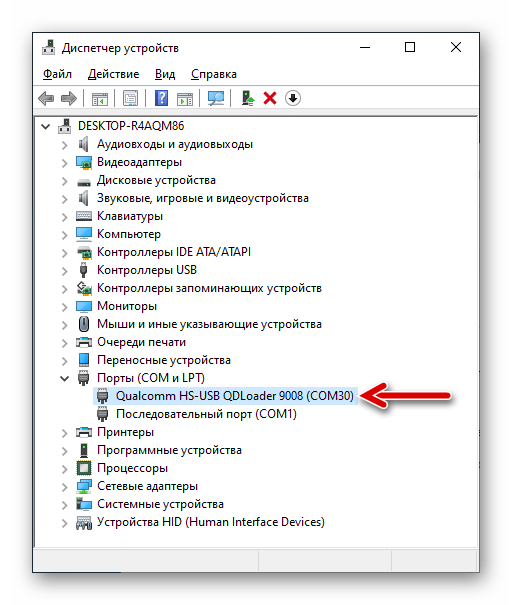
Після цього QFIL повинен визначити девайс у вигляді «Qualcomm HS-USB QDLoader 9008» (з'являється відповідний напис вгорі вікна утиліти).
- В області «Select Build Type» виберіть варіант «Flat Build» .
- Клацніть по розташованій праворуч від поля «Select Programmer»
кнопці
«Browse»
.
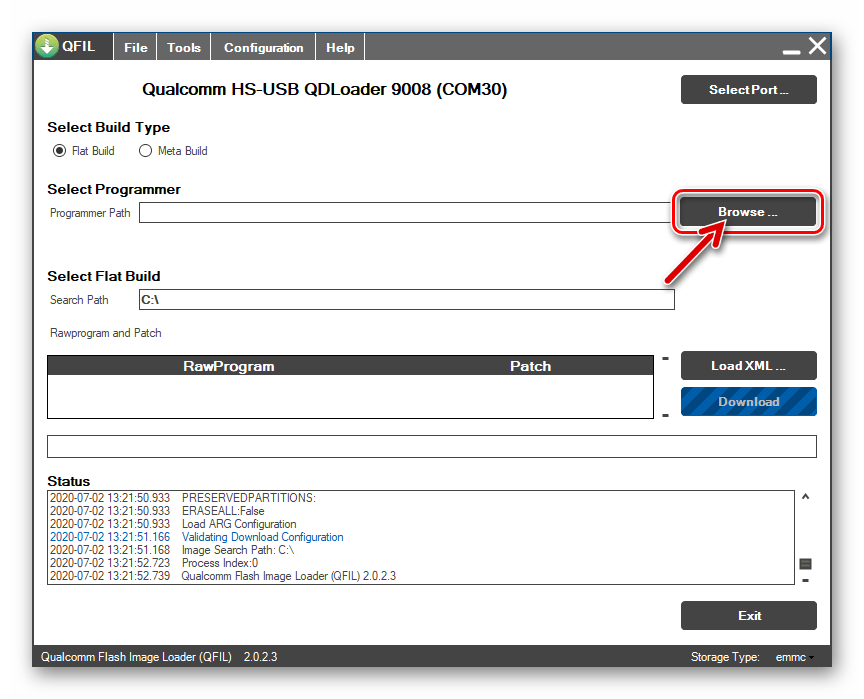
Далі у вікні вибору компонентів перейдіть до папки «images» каталогу з розпакованою прошивкою, двічі клікніть по імені файлу prog_emmc_firehose_8953_ddr.mbn .
- Натисніть на кнопку «Load XML»
.
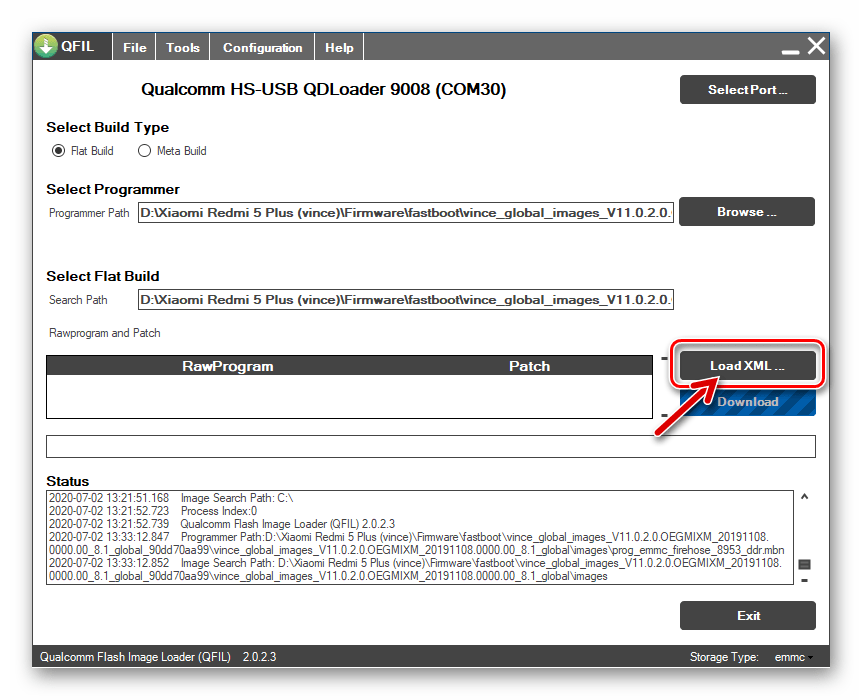
В автоматично відкрилася директорії з прошивкою виберіть спочатку файл rawprogram0.xml ,
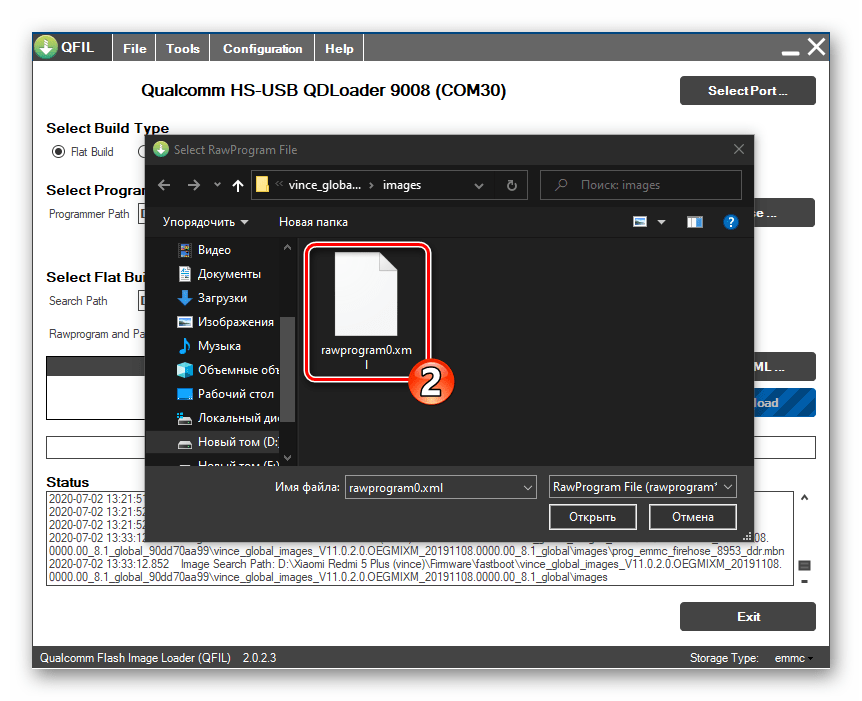
А потім &8212; patch0.xml .
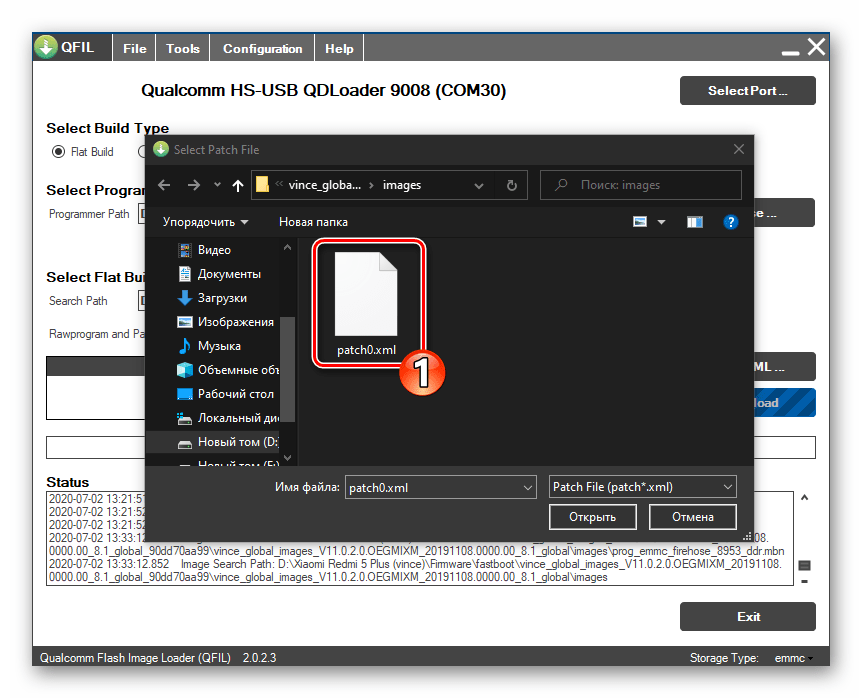
- Ініціюйте процедуру установки системного ПО в телефон шляхом кліка по кнопці «Download» .
- Дочекайтеся закінчення процесу перенесення файлів з папки на комп'ютері в системні розділи пам'яті Редмі 5 Плюс. Переривати проведену Куфілом операцію ні в якому разі не можна!
- Отримання в полі «Status» повідомлення «Download Succeed» і «Finish Download» , відключіть смартфон від ПК.
- Запустіть пристрій, утримуючи його кнопку «Power» трохи довше ніж зазвичай, і потім дочекайтеся завантаження встановленої «c чистого аркуша» ОС MIUI.
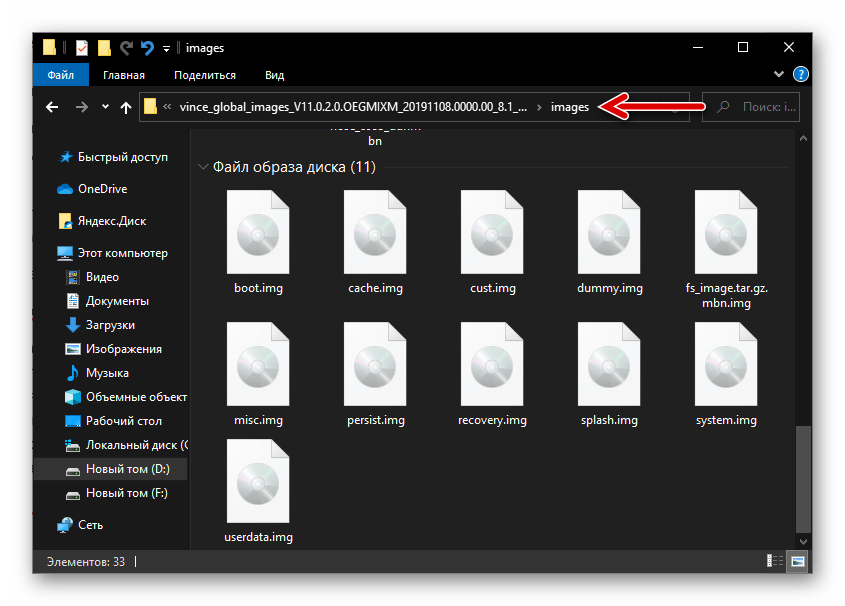
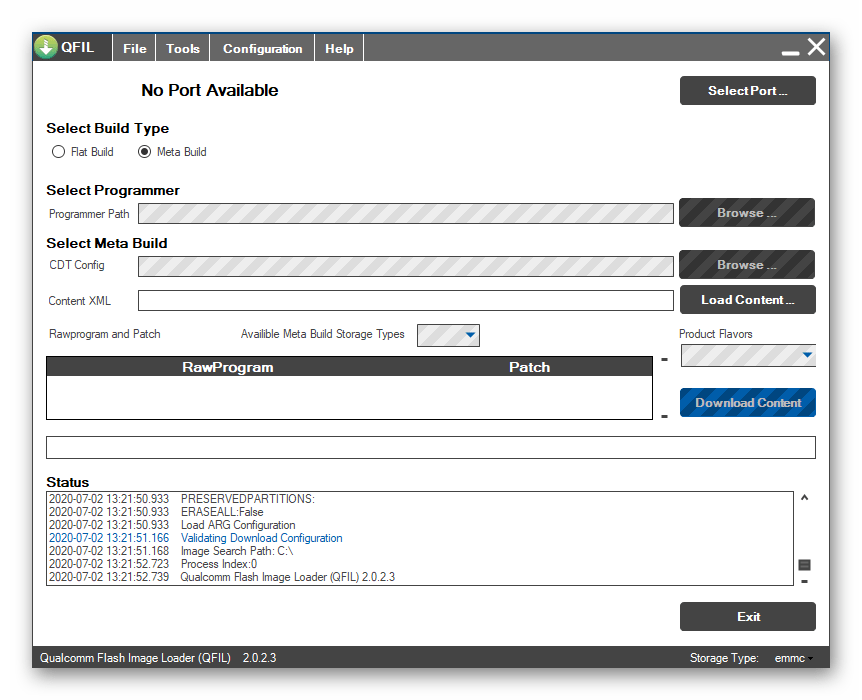
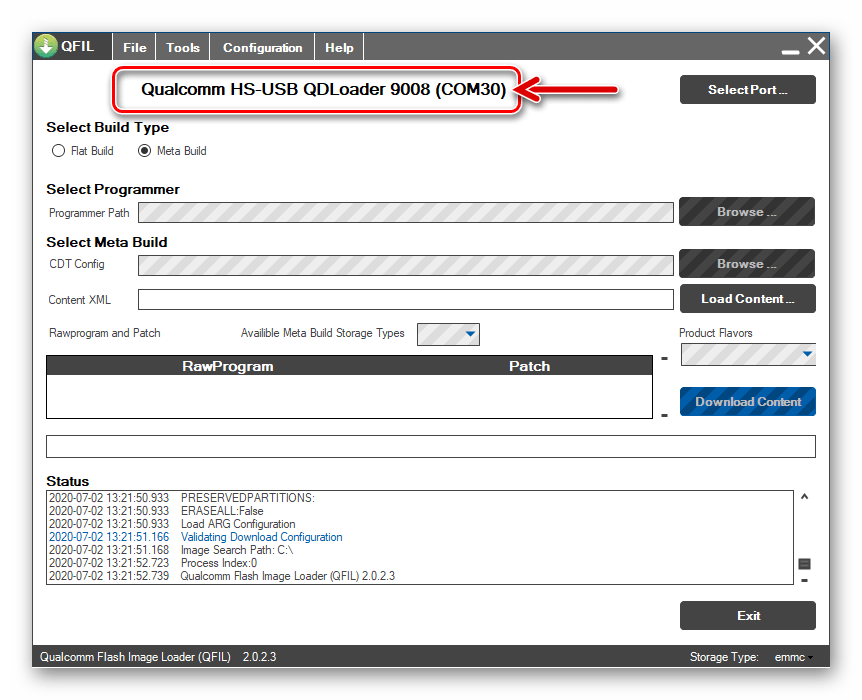
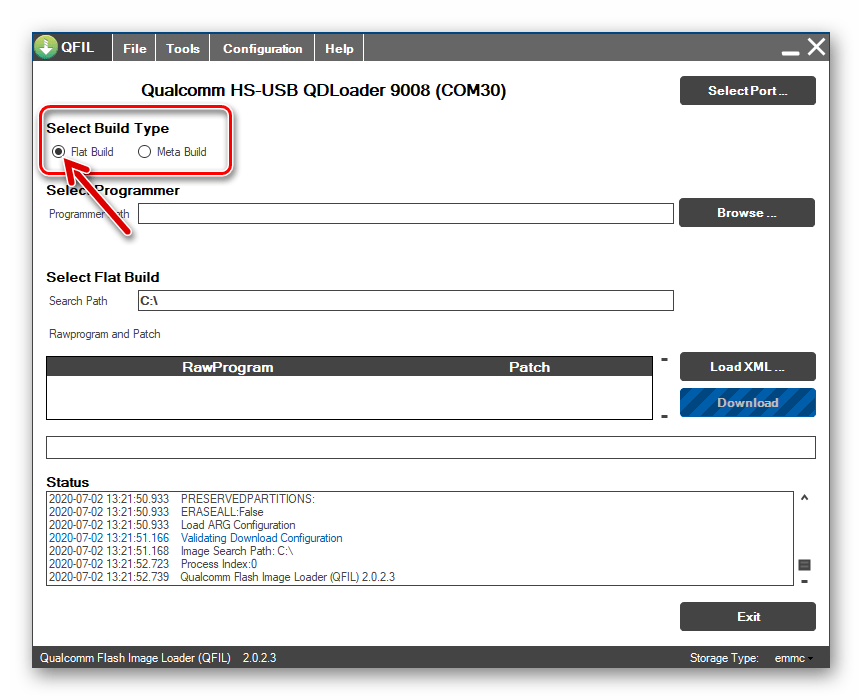
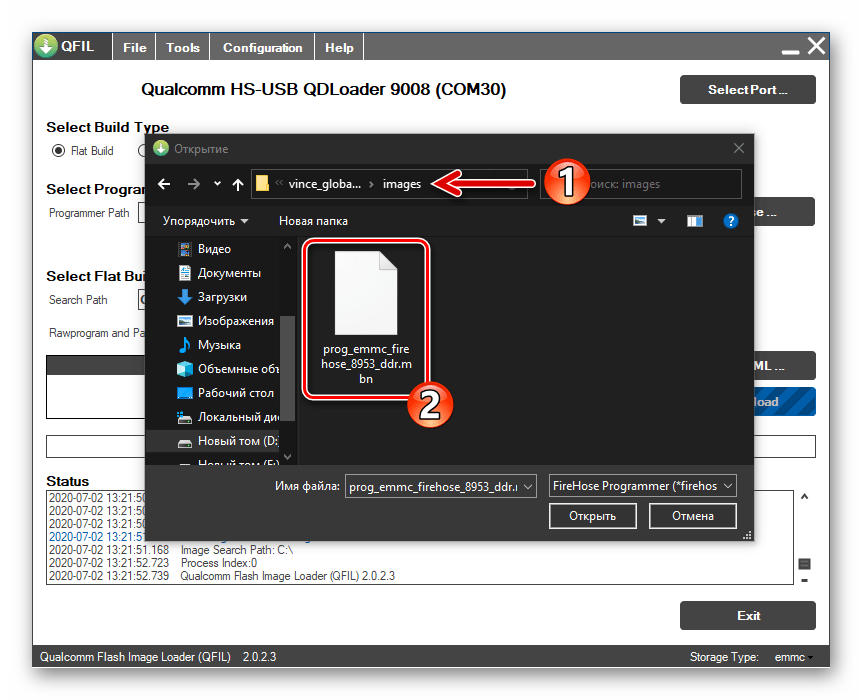
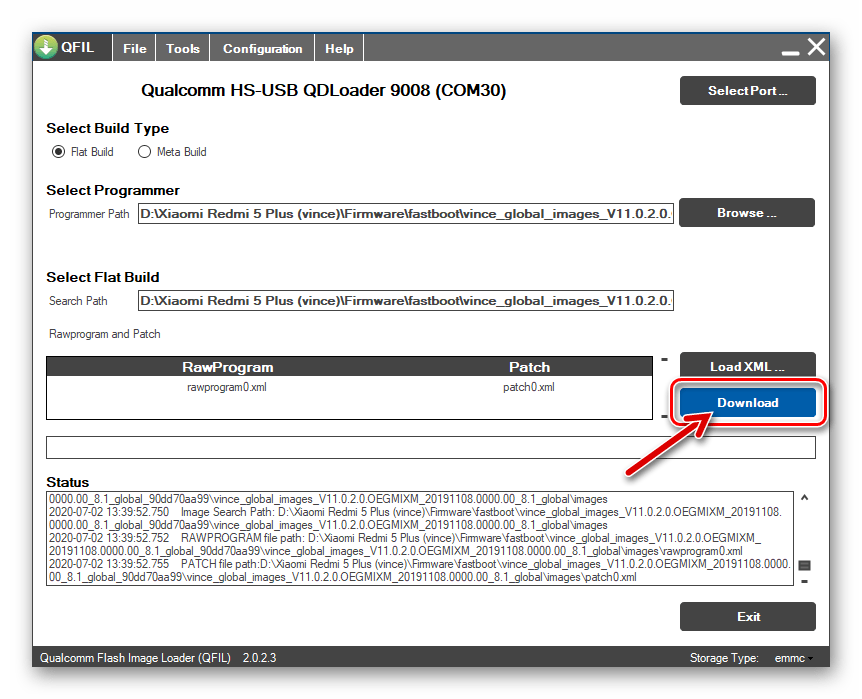
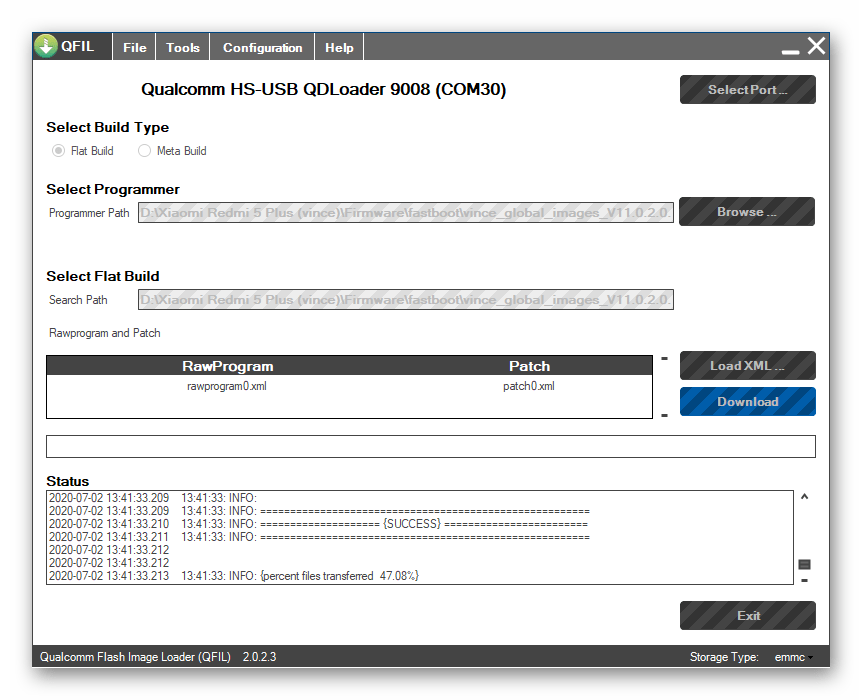
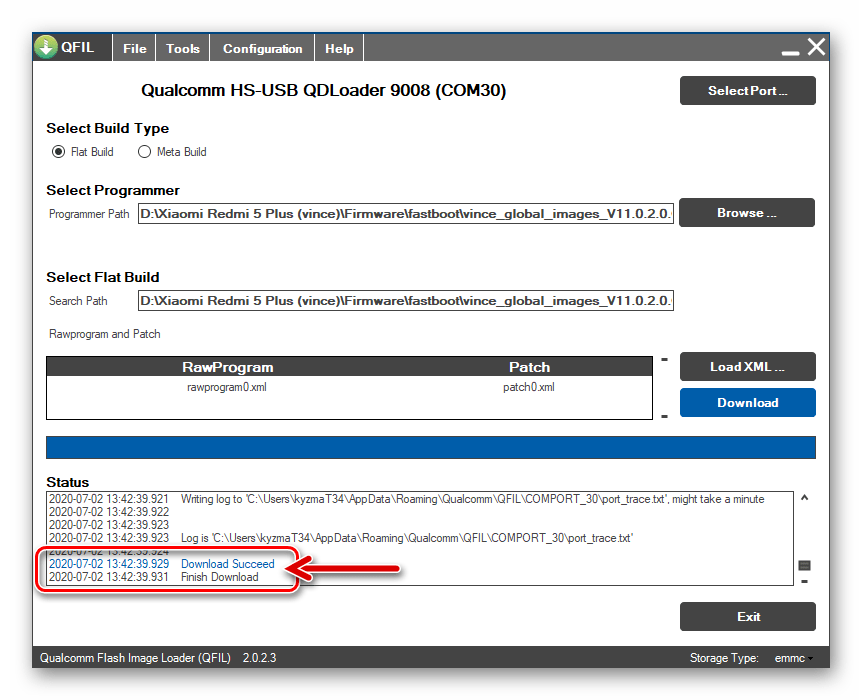
Спосіб 6: TWRP
Користувачам, у яких є бажання повністю перетворити програмний вигляд Редмі 5 Плюс; необхідність провести дійсно серйозне і можливе лише після отримання привілеїв суперкористувача втручання в системне ПЗ апарату; оснастити смартфон однією з останніх версій ОС Android і т. п., не обійтися без модифікованого середовища відновлення TeamWin Recovery (TWRP) . Інтеграція цього кастомного рекавери в девайс розглянутої моделі і основні операції, які можна зробити з його допомогою, описані далі.
Інсталяція відновлення TWRP
Перш ніж функції ТВРП зможуть бути використані для реалізації перерахованих вище можливостей, рекавери необхідно інсталювати в Redmi 5 Plus замість встановленої на девайсі середовища відновлення. Найбільш просто і ефективно це може бути зроблено за допомогою спеціального скрипта.
- Завантажте на комп'ютер архів з файлами ADB, Fastboot і батником-установником TWRP, перейшовши за наступним посиланням. Розпакуйте пакет, а отриману в результаті папку розташуйте в корені диска
C:.Завантажити скрипт-установник кастомного рекавери TWRP в смартфон Xiaomi Redmi 5 Plus
- Завантажте img-зображення TWRP. У мережі, наприклад, на офіційному сайті розробників середовища
можна знайти масу версій цього рекавери для розглянутої моделі. Далі продемонстрована робота на смартфоні через один з найбільш вдалих варіантів неофіційної середовища відновлення Редми 5 + & 8212; ТВРП версії 3.2.3, доповнене масою корисних інструментів (DM-verify Disabler, установники
SuperSu
і
Magisk
, Aroma File та ін.). Завантажити описуване рішення можна за посиланням:
Завантажити Модифіковане відновлення TWRP для смартфона Xiaomi Redmi 5 Plus
- Файл-образ рекавери перейменуйте в twrp.img і помістіть його в отриманий при виконанні першого кроку цієї Інструкції каталог.
- Вимкніть мобільний девайс, переведіть його в стан «FASTBOOT» і підключіть до ПК.
- Відкрийте папку зі скриптом-установником ТВРП, запустіть файл flash_twrp.bat .
- Після появи вікна командного рядка Віндовс натисніть будь-яку клавішу на клавіатурі комп'ютера, щоб ініціювати процес інтеграції даних з файл-образу рекавери в призначену для середовища область пам'яті телефону.
- В результаті проведеної операції смартфон автоматично перезавантажиться в Модифіковане рекавери.
- Перейдіть на російську мову інтерфейсу середовища, торкнувшись кнопки «Select Language» і потім вибравши відповідний пункт в відобразився списку. Посуньте вправо перемикач " дозволити зміни» .
- На цьому інсталяція ТВРП на Редми 5+ завершена, а саме рекавери повністю підготовлено до подальшої експлуатації. Щоб перезавантажитися в ОС смартфона, тапніте»перезавантаження" на головному екрані середовища, натисніть «Система» .
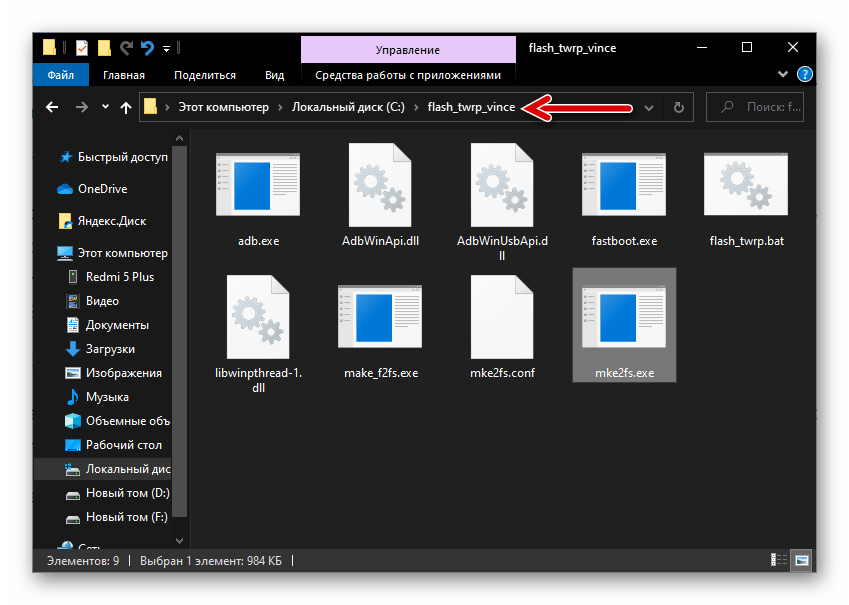
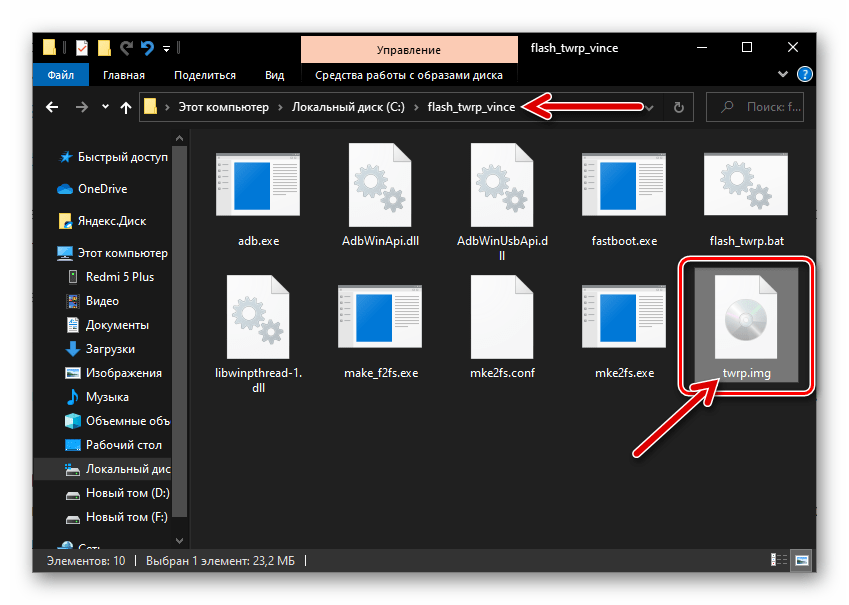
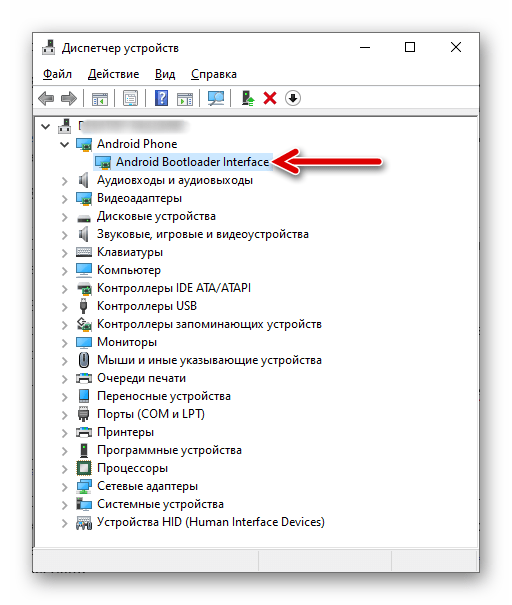
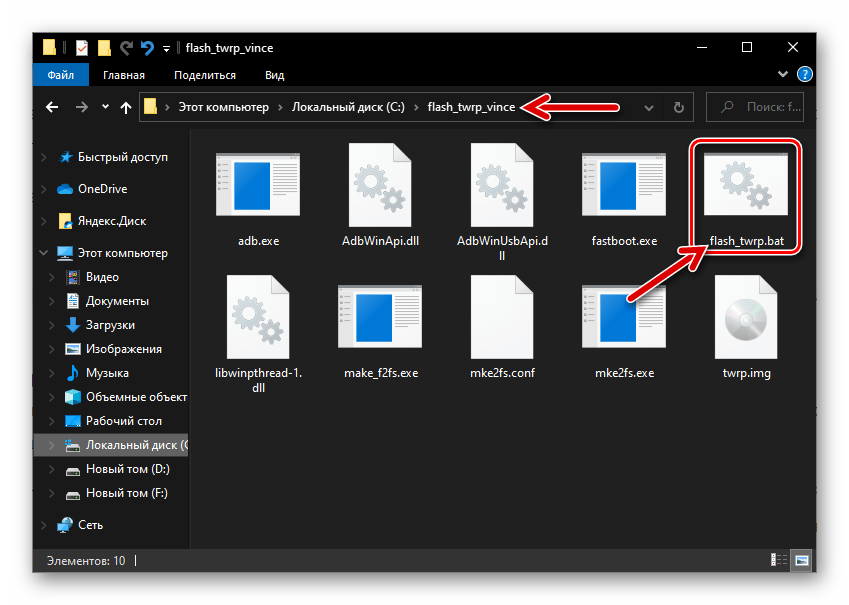
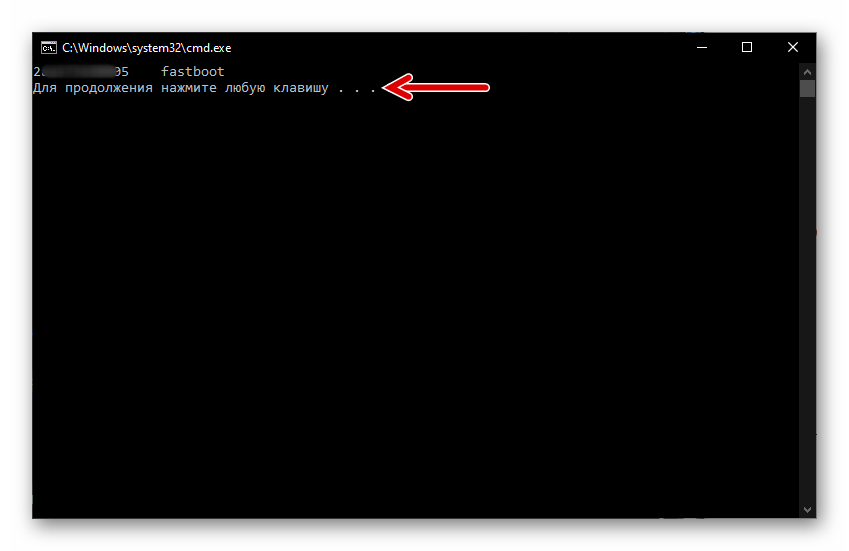
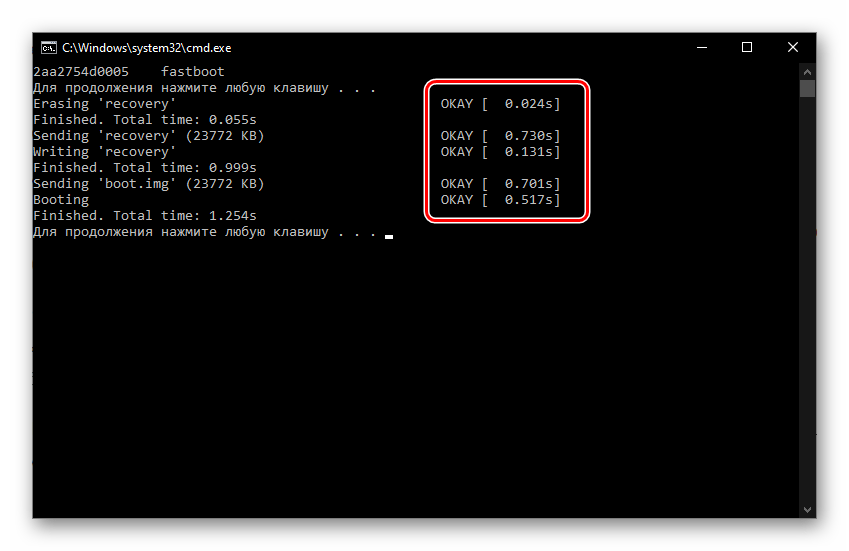
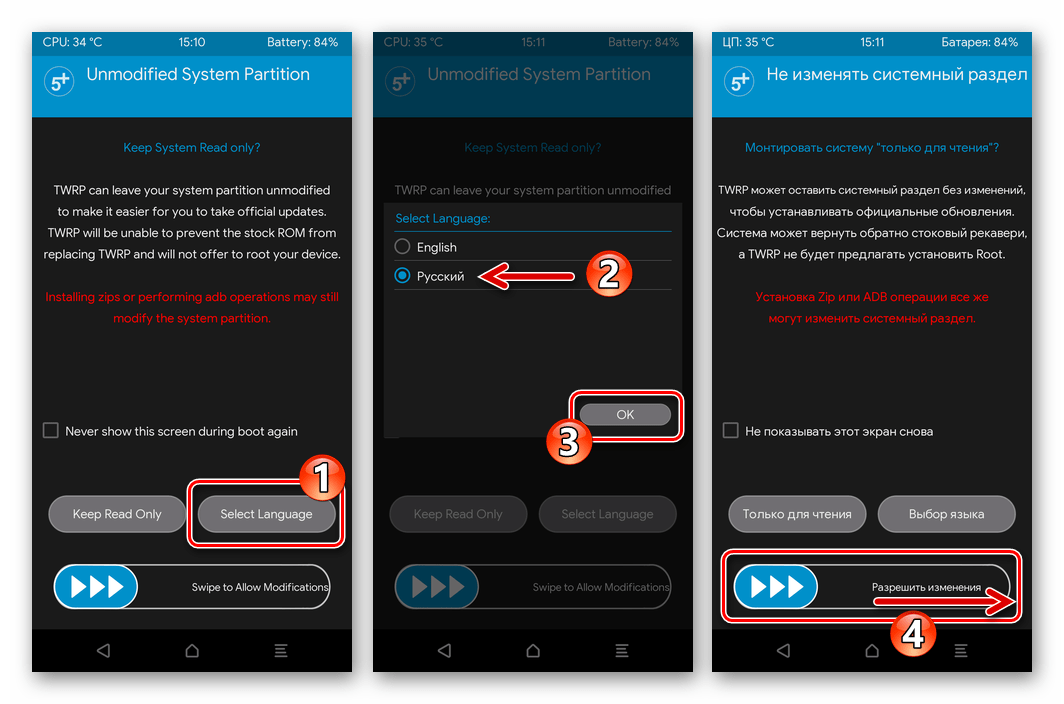
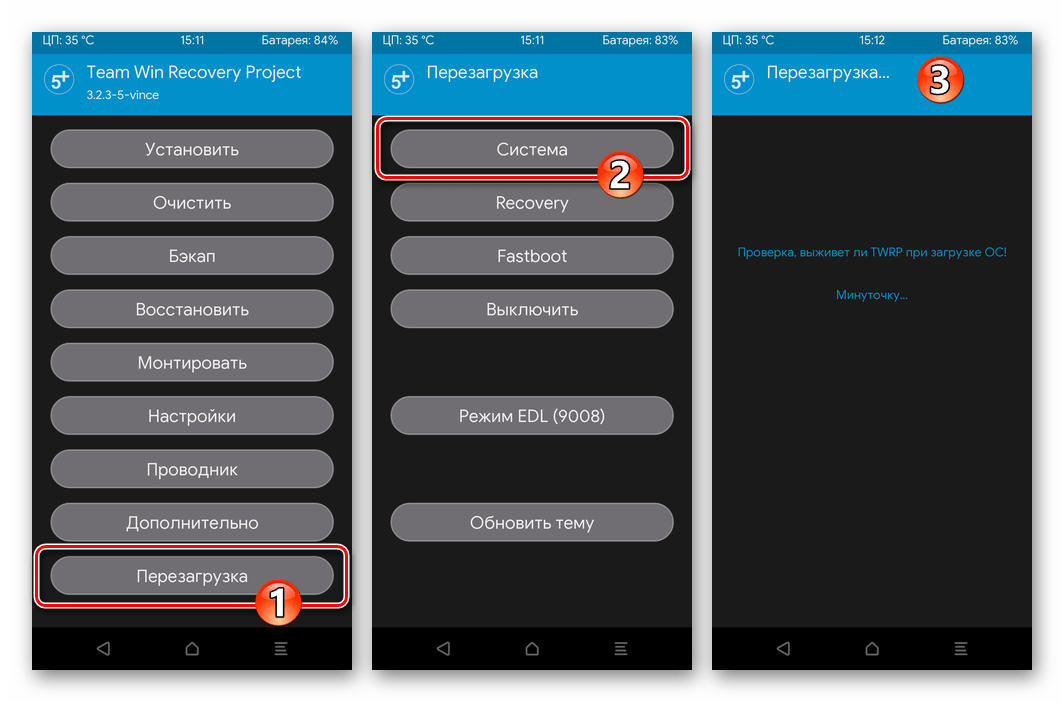
Отримання рут-прав
Наступна інструкція не є обов'язковою для виконання, якщо кінцевою метою інтеграції в смартфон модифікованого рекавери є виключно установка неофіційної прошивки. Тим часом ми наведемо спосіб вирішення завдання отримання привілеїв суперкористувача на будь-якій системі, що управляє Redmi 5 Plus, до того ж запропонований вище варіант ТВРП надає можливість зробити це дуже швидко і просто.
- Відкрийте TWRP, перейдіть до розділу»додатково" , а потім виберіть «інструменти» .
- Натисніть на кнопку «Встановити Magisk» , ініціюйте встановлення спеціальних компонентів за допомогою бігунка " Підтвердити» .
- Чекайте завершення роботи засобу отримання рут-прав, після чого натисніть " перезавантажити в ОС» .
- Після запуску мобільної операційки перевірте результативність проведеної операції.
Детальніше: як перевірити наявність кореневих прав на Android
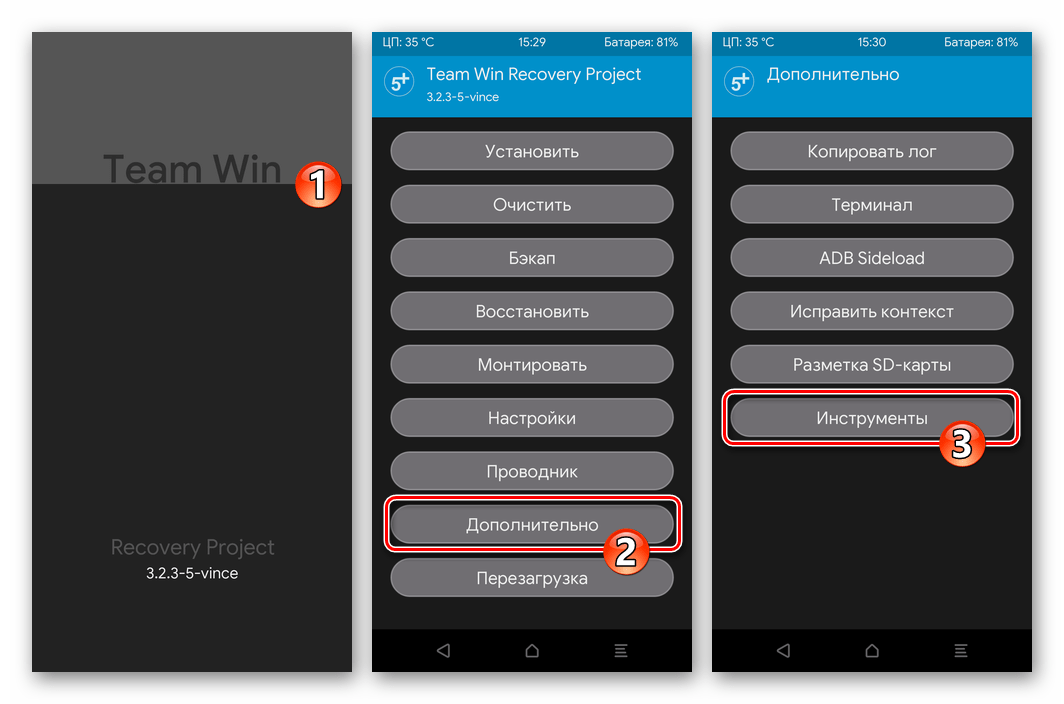
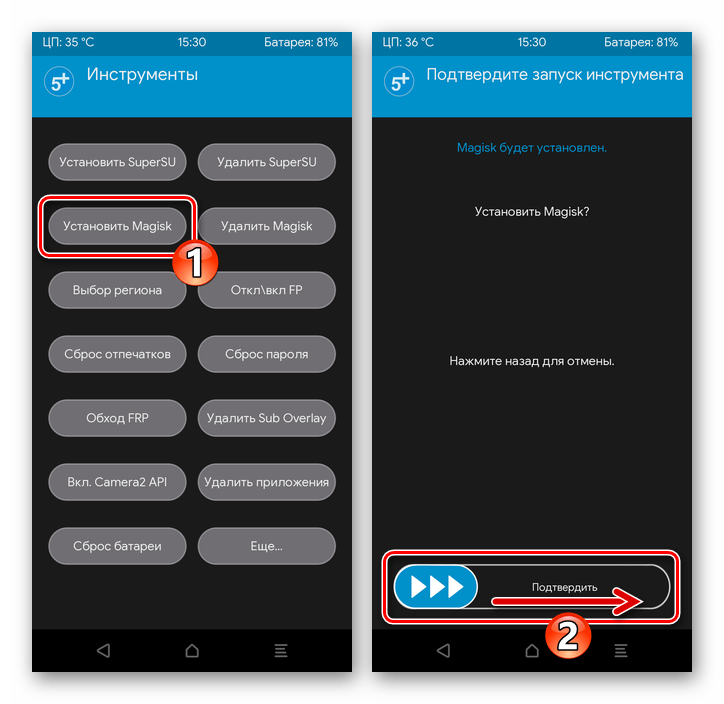
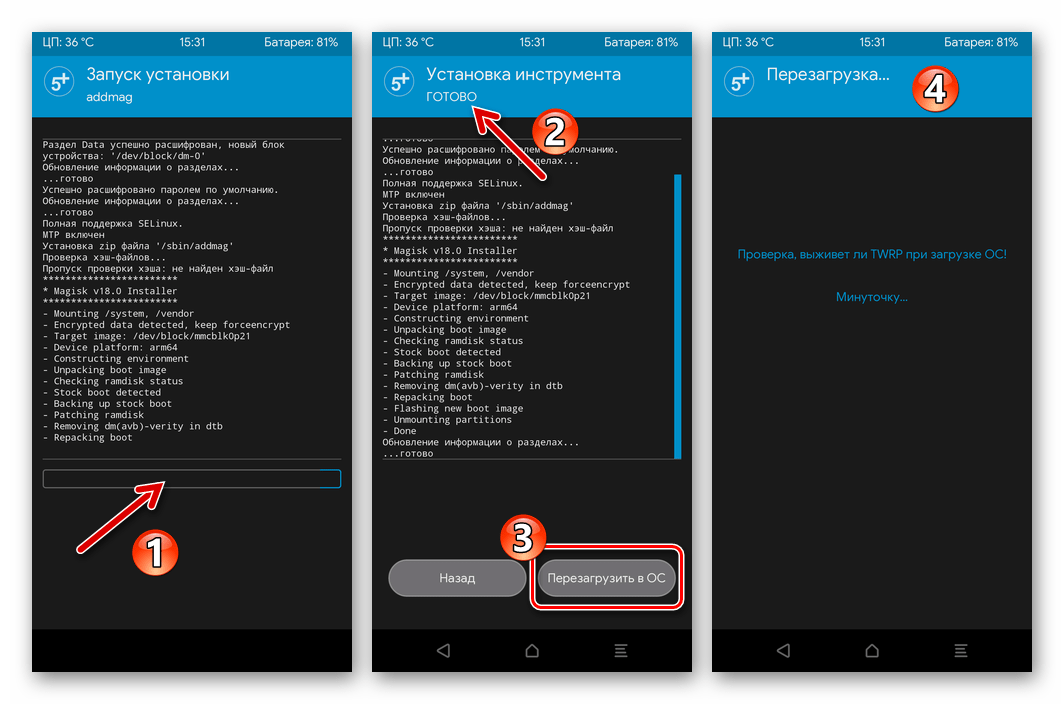
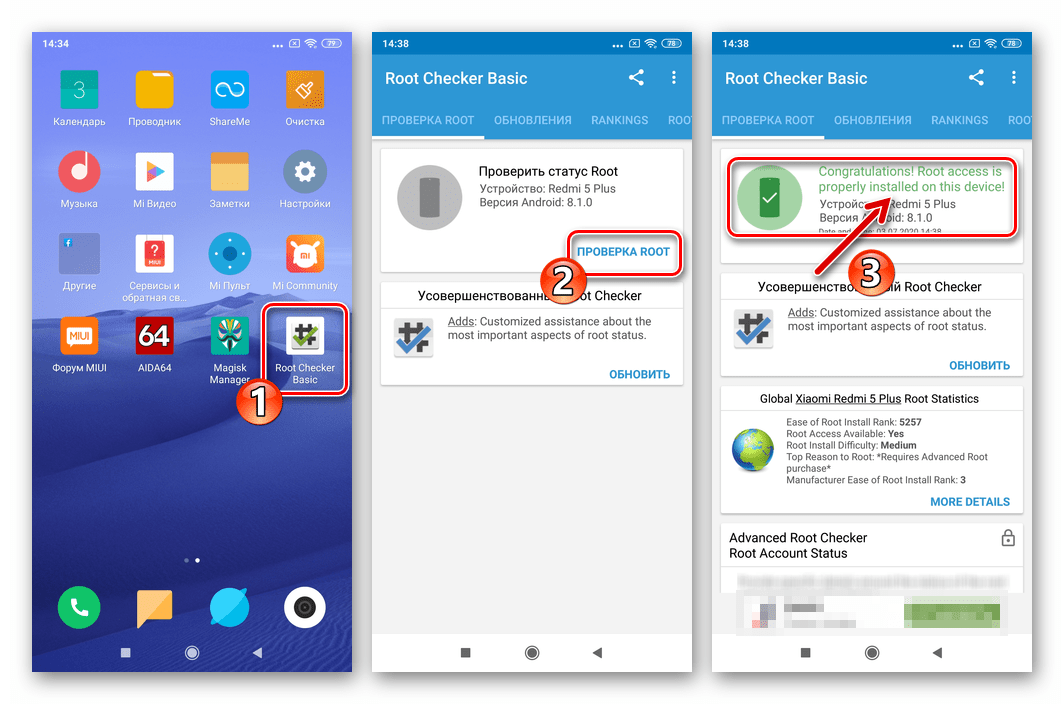
бекап і відновлення
Важливим аспектом правильного проведення процедури перепрошивки апарату, особливо при зміні типу його операційної системи, є проведення перестрахувальної, на випадок виникнення непередбачених збоїв або, можливо, простого бажання «повернути все як було», процедури – резервного копіювання даних. TWRP дозволяє без праці забекапіть всі розділи пам'яті Android-девайса і відновити їх первісний стан при виникненні такої необхідності. Перед установкою мобільної операційки на Redmi 5 + за допомогою кастомного рекавери обов'язково виконайте наступну інструкцію.
- В якості місця збереження Nandroid-бекапа далі використовується карта пам'яті microSD, тому перше, що потрібно зробити перед створенням резервної копії – це підготувати накопичувач і встановити його в апарат.
- Відкрийте рекавери, тапніте по пункту " бекап» у головному меню.
- Далі натисніть " вибрати пам'ять» . Переведіть наявну в віконці радіокнопку в положення «MicroSD» і потім тапніте «ОК» .
- Далі оснастите відмітками розташовані біля найменувань областей пам'яті смартфона, необхідність резервного копіювання яких вважаєте актуальною, чекбокси (в ідеальному варіанті виберіть всі без винятку розділи).
- Посуньте розташований в нижній частині екрана бігунок " створити бекап» вправо і чекайте, поки середовище відновлення віднімає дані зі сховища девайса і створить їх резервні копії на знімному накопичувачі.
- Після закінчення процесу резервного копіювання у верхній частині екрана з'явиться повідомлення " створення бекапа завершено» &8212; після цього можна переходити до подальших маніпуляцій в TWRP або перезавантажиться в Android.
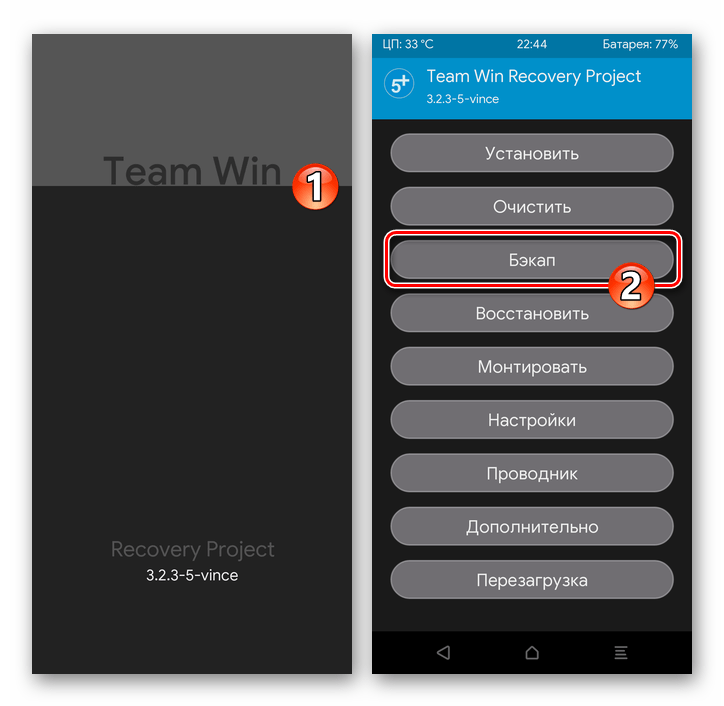
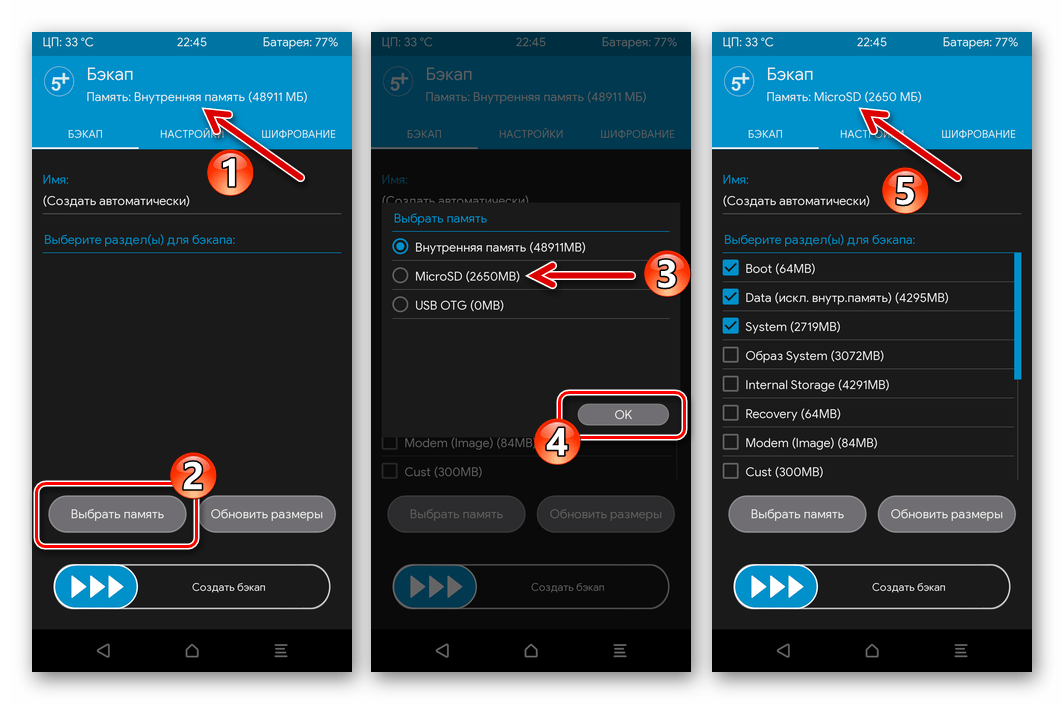
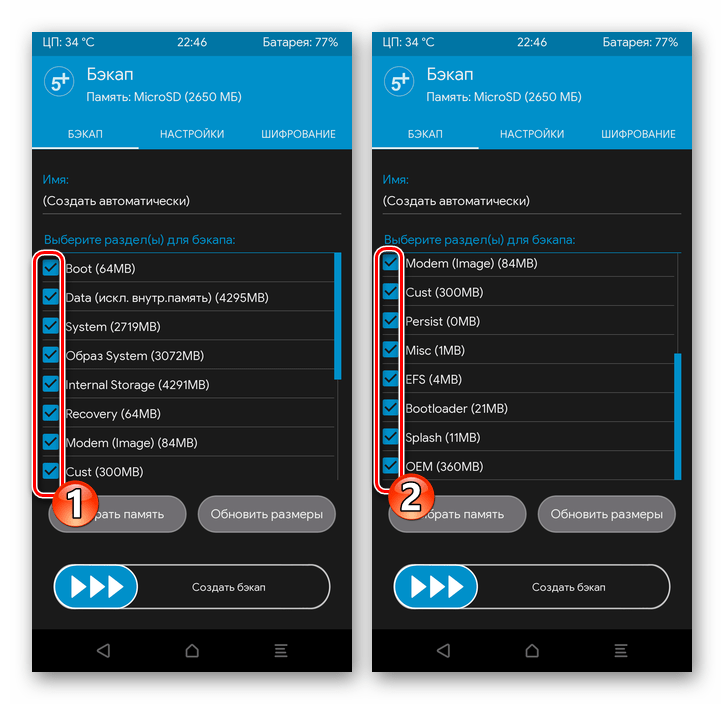
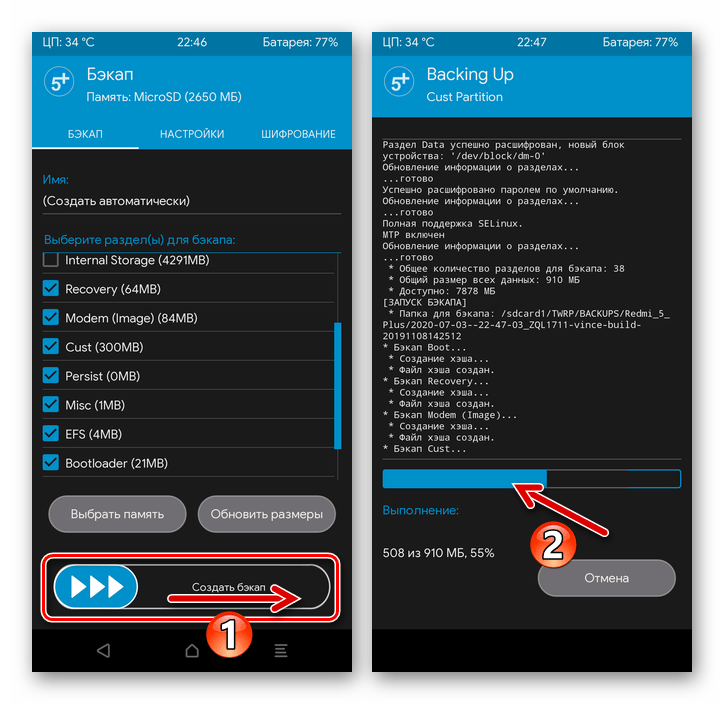
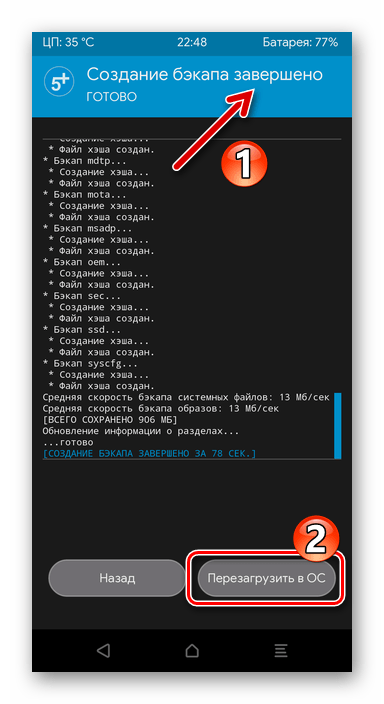
Відновлення
При виникненні необхідності відновлення даних на смартфоні зробіть наступне:
- Встановіть карту пам'яті з Nandroid-бекапом в апарат, запустіть Модифіковане рекавери. Виберіть пункт»відновити" на головному екрані середовища. При необхідності перейдіть на роботу зі знімним накопичувачем (кнопка " вибрати пам'ять» ), потім тапніте по найменуванню потрібного бекапа, якщо їх наявна кілька.
- Зніміть галочки з чекбосів, розташованих біля найменувань системних розділів, вміст яких відновлювати не потрібно. Впливайте на розташований внизу екрану елемент інтерфейсу»відновити" , а потім чекайте закінчення операції розгортання бекапа на телефоні.
- Після отримання повідомлення " відновлення завершено» вгорі екрану тапніте по кнопці " перезавантажити в ОС» .
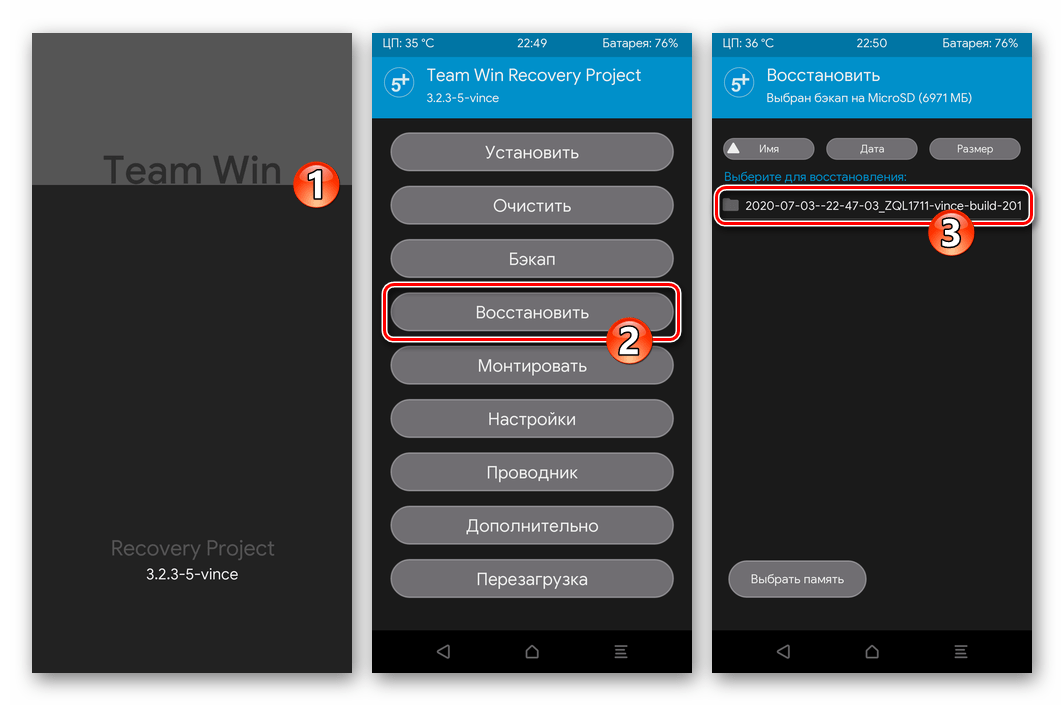
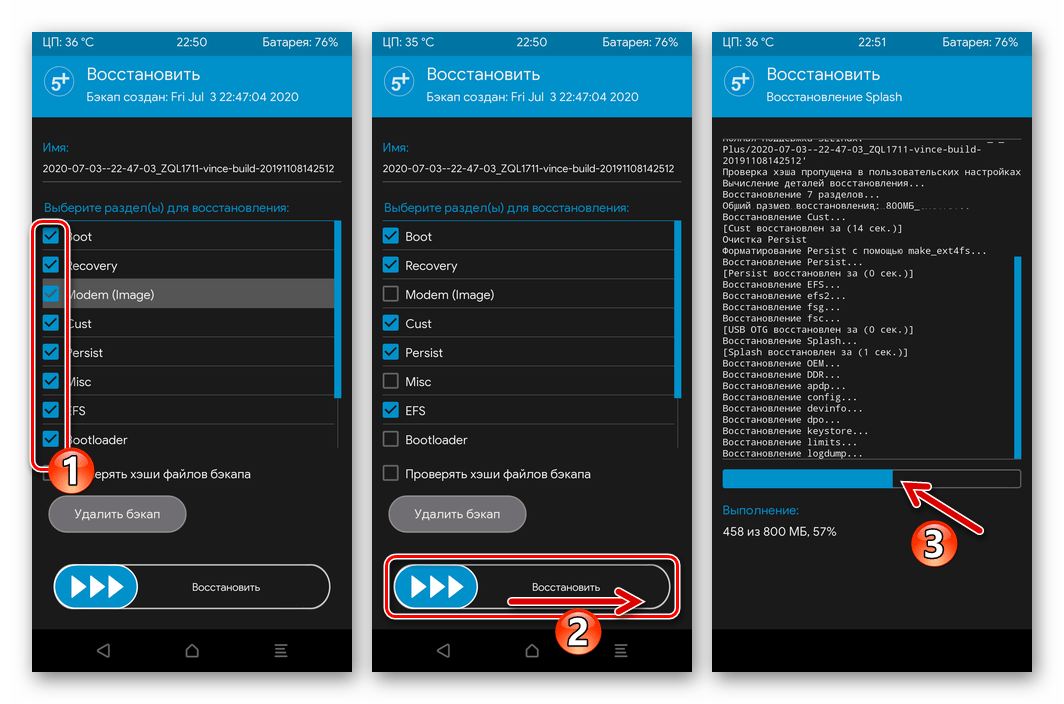
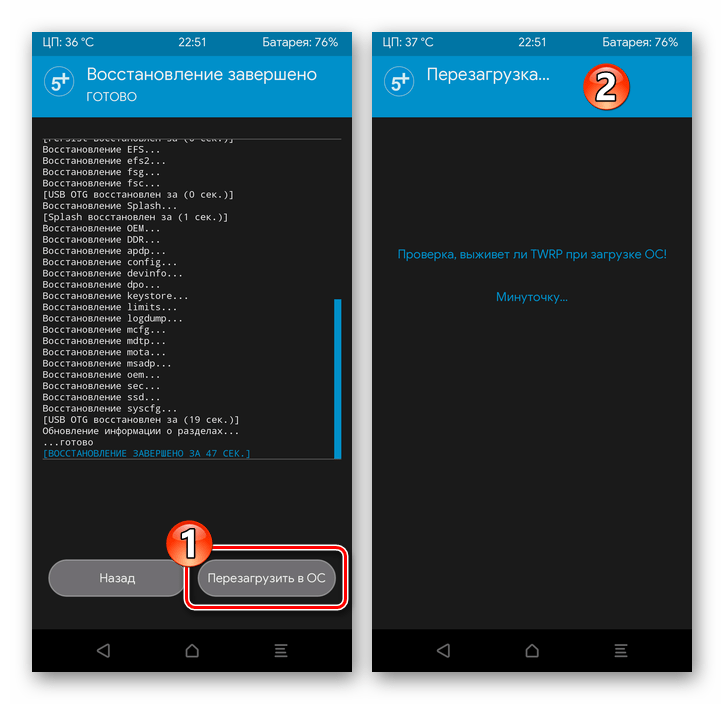
Встановлення неофіційної збірки MIUI
Заслужено популярні серед власників Redmi 5 Plus модифіковані або так звані локалізовані збірки операційної системи від Xiaomi інсталювати за допомогою рекавери TWRP абсолютно нескладно. Для прикладу встановимо стабільну збірку MIUI V11.0.3.0.OEGCNXM від однієї з найдосвідченіших команд розробників цього типу Android-оболонок &8212; xiaomi.eu .
Завантажити прошивку смартфона Xiaomi Redmi 5 Plus V11.0.3.0.OEGCNXM (xiaomi.eu)
- Завантажте засновану на офіційній збірку МІЮАЙ для Редмі 5 Плюс за посиланням вище або підготуйте будь-який інший пакет локалізованої прошивки. Отриманий zip-файл помістіть на встановлений в смартфон знімний накопичувач.
- Запустіть TWRP і очистіть окремі розділи пам'яті пристрою Android. Для цього натисніть»Очистити" у головному меню відновлення, на наступному екрані активуйте елемент " зробити скидання» , а потім дочекайтеся завершення ініційованої процедури.
- Після скидання девайса і очищення його пам'яті середу відновлення необхідно перезапустити. Для цього поверніться на головний екран TWRP, натиснувши кнопку «Home» внизу, тапніте »перезавантаження" , а потім «Recovery» .
- Виберіть пункт»встановити" , торкніться " вибрати пам'ять» і перейдіть на роботу зі знімним накопичувачем.
- Натисніть на найменування встановлюваного zip-файлу модифікованої прошивки в списку доступних. На наступному екрані посуньте вправо бігунок»прошити" .
- Очікуйте закінчення інтеграції компонентів системи в телефон. В результаті успішного завершення цього процесу вгорі з'явиться напис»ГОТОВО" & 8212; торкніться кнопки " перезавантажити в ОС» .
- Зачекайте ініціалізації компонентів інстальованої збірки МІЮАЙ, яка триває набагато довше, ніж звичайний запуск телефону, і завершується появою вітального екрану мобільної операційки.
- Виконайте конфігурацію системи,
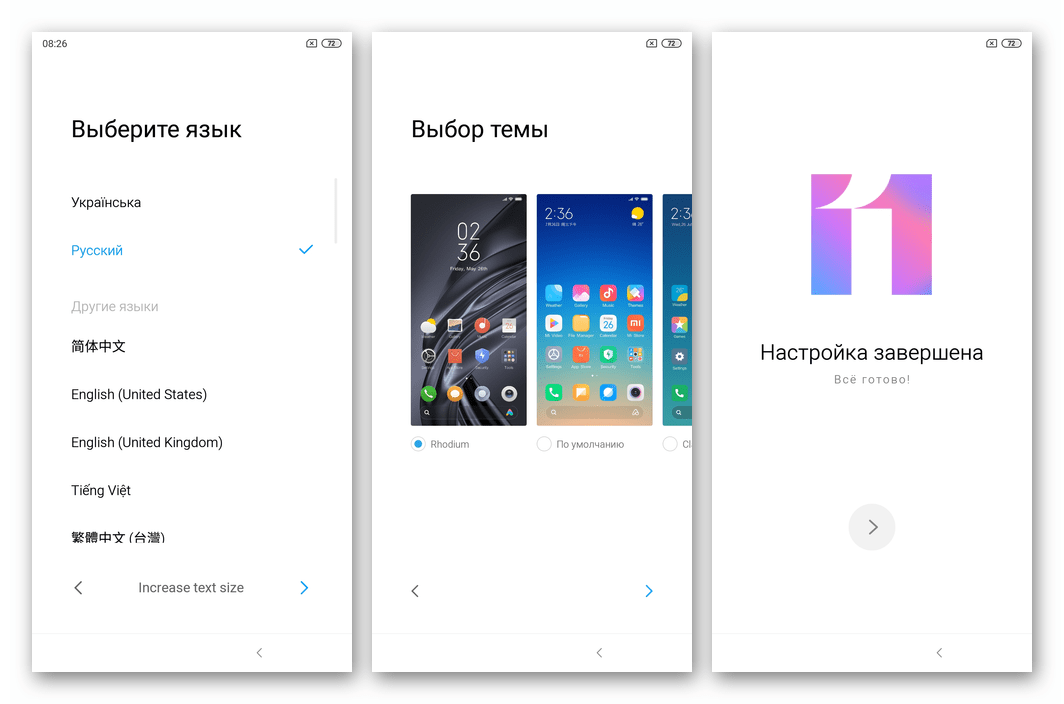
Після чого можна приступати до її експлуатації та оцінці переваг модифікації.
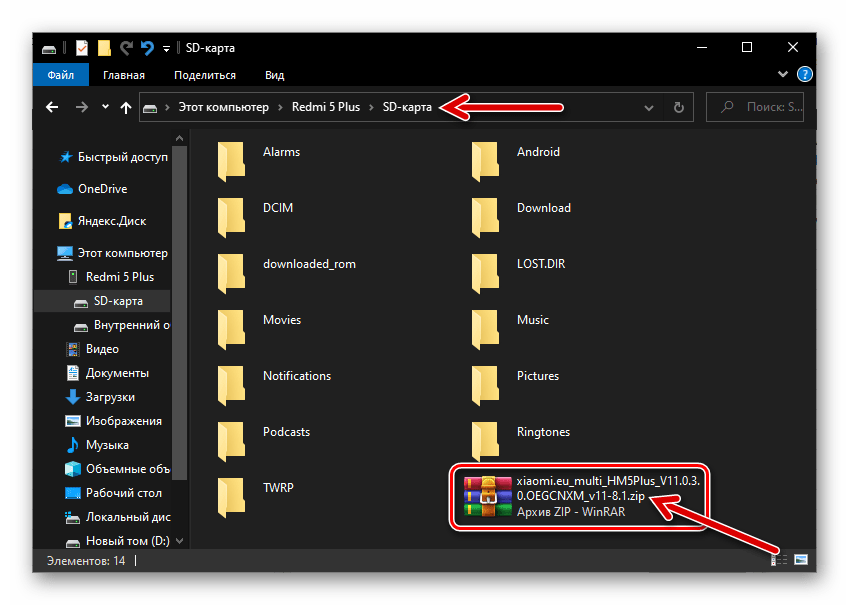
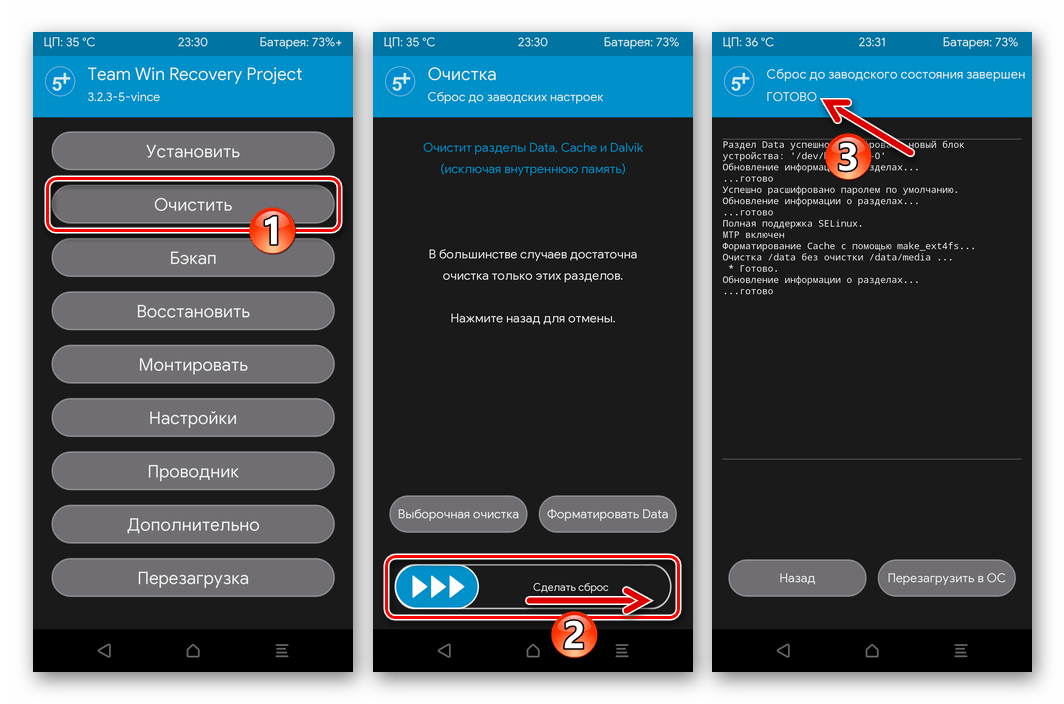
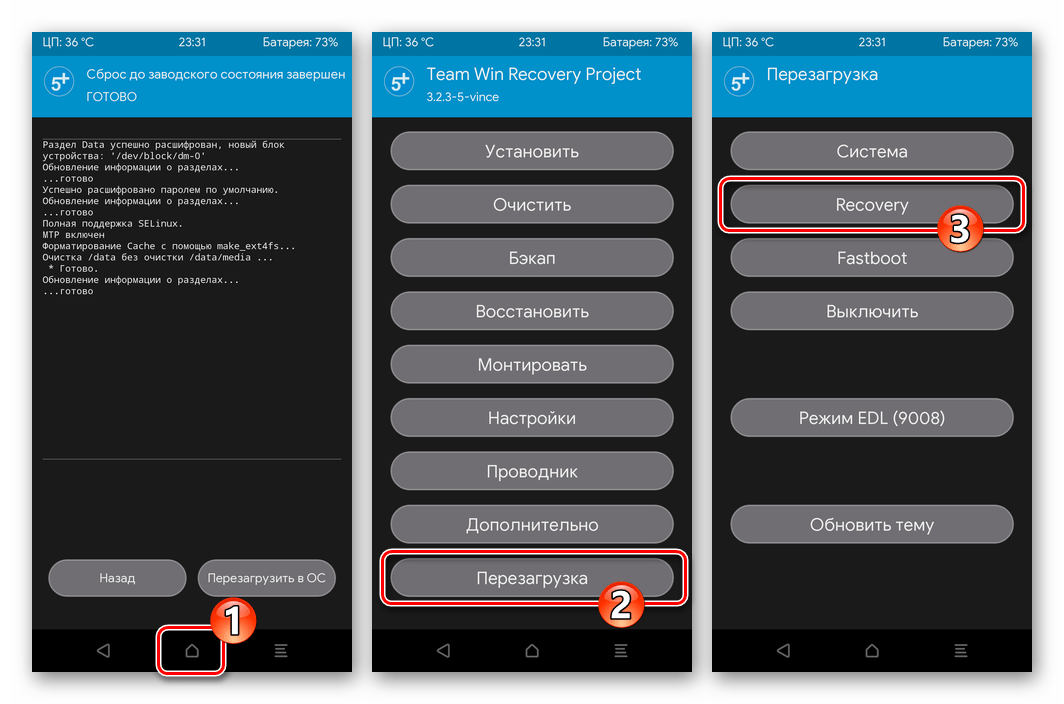
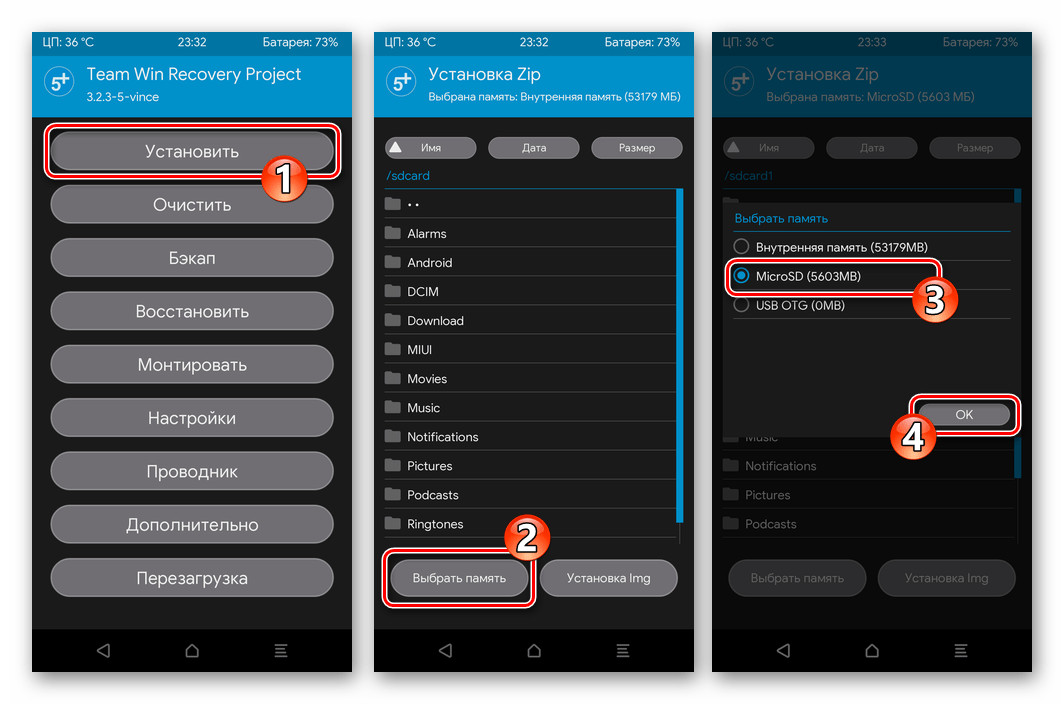
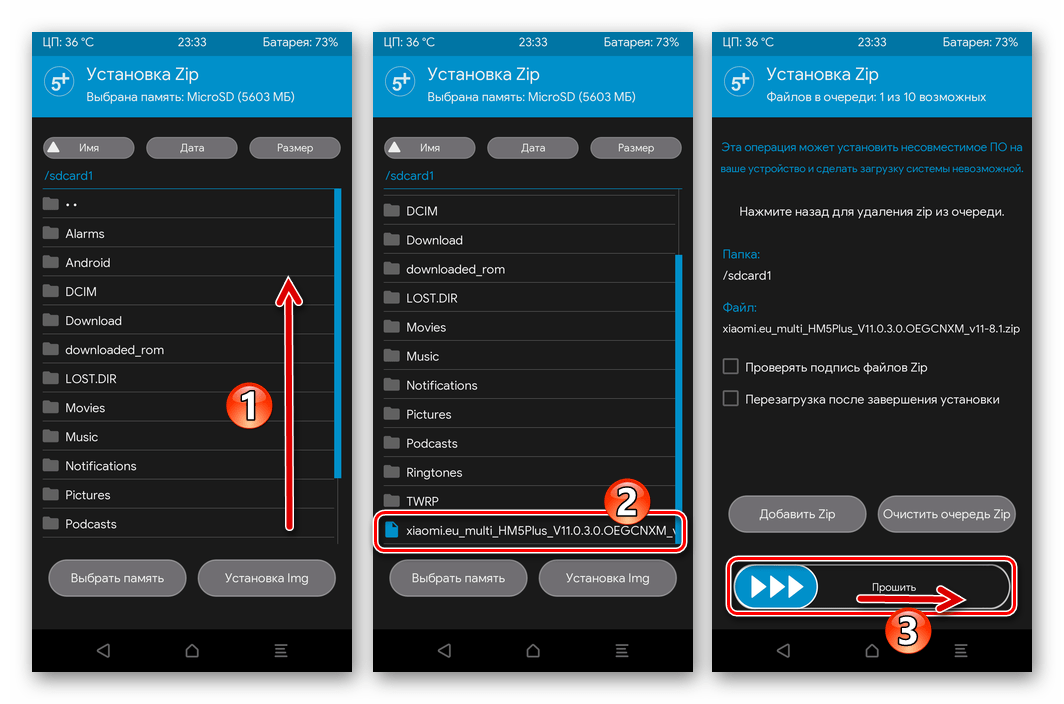
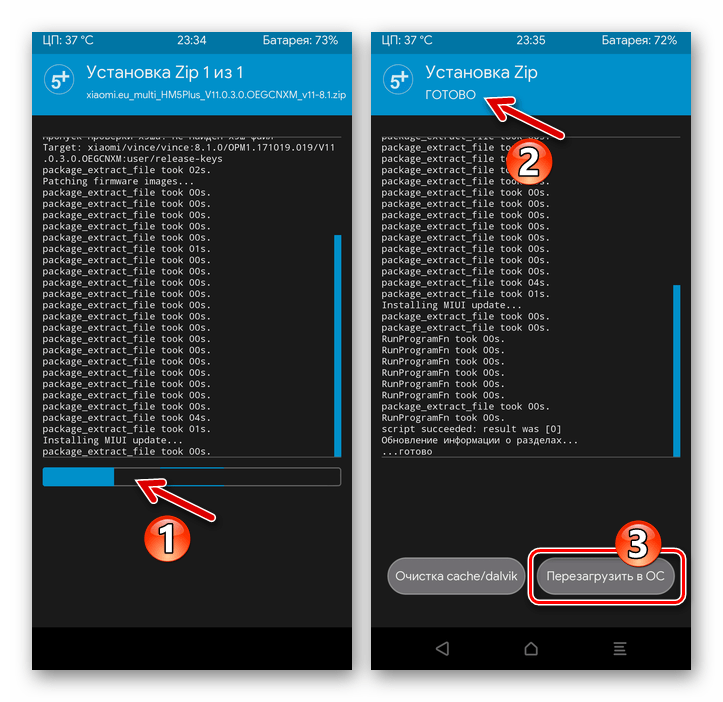
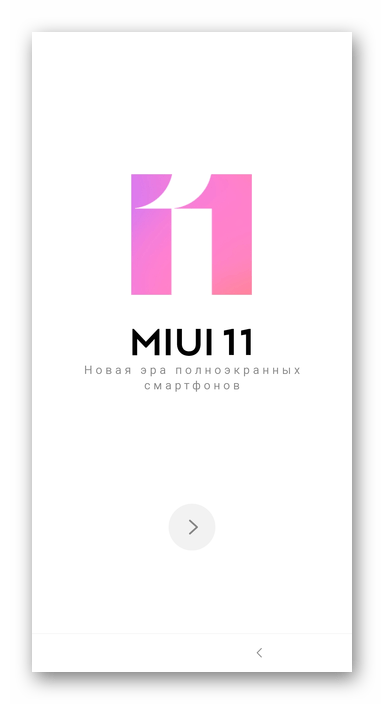
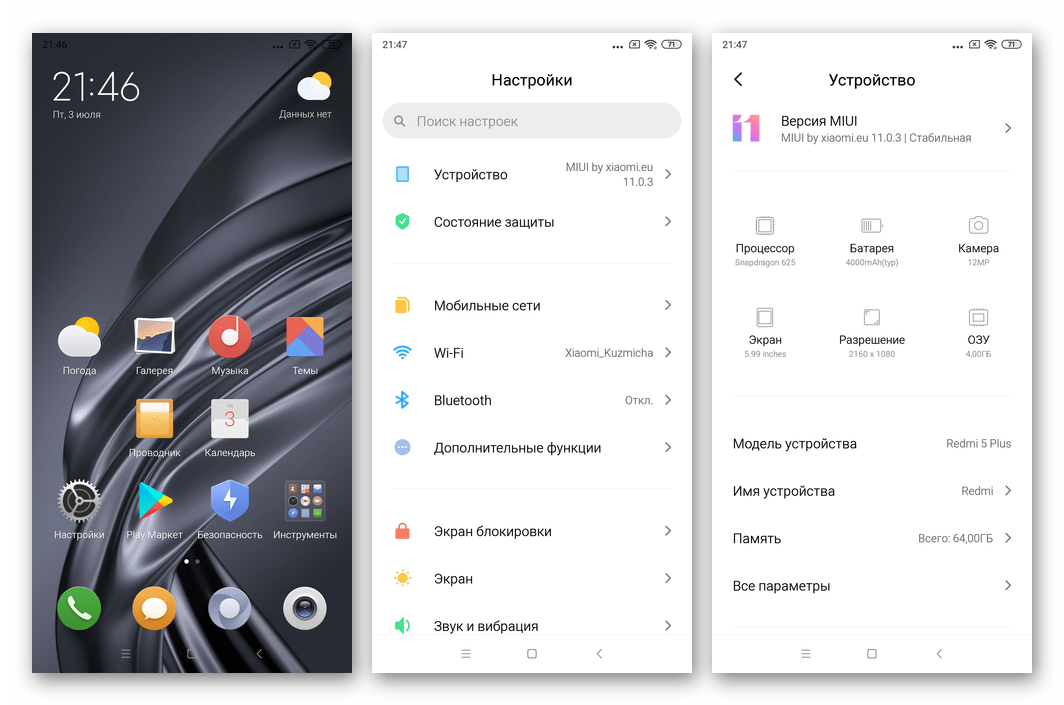
Спеціальна прошивка
Тим користувачам, яким офіційно пропонована Xiaomi для управління роботою Redmi 5 Plus ОС MIUI не здається найкращим рішенням, а також тим, хто прагне отримати на своєму пристрої новітні версії Android, можна порекомендувати установку однієї з доступних для даної моделі у великій кількості кастомних прошивок.
Далі інсталюємо програмний продукт від команди Pixel Experience , що носить однойменну назву. Це заснована на AOSP (чистому Android) прошивка, що характеризується вбудованими сервісами від Google і наявністю всіх «фішок» смартфонів Google Pixel (лаунчер, шрифти та іконки, анімація при завантаженні). Завантажити використовуваний в прикладі пакет версії 20200514 на базі Android 10 можливо за наступним посиланням:
Завантажте власну прошивку Pixel Expirience на базі Android 10 для смартфона Xiaomi Redmi 5 Plus
Найновіші версії зазначеного рішення завжди доступні для завантаження на веб-сайті розробника:
Завантажити кастомную прошивку Pixel Expirience для смартфона Xiaomi Redmi 5 Plus з офіційного сайту
- Скачайте zip-файл кастомной прошивки і розташуйте отримане на карті пам'яті Redmi 5 Plus.
- Переведіть смартфон в режим модифікованого рекавери, виконайте форматування пам'яті девайса наступним чином:
- На головному екрані TWRP натисніть»Очистити" .
- Далі виберіть " Форматувати Data» , потім введіть слово «yes» C віртуальної клавіатури і тапніте по круглій синій кнопці з галочкою.
- По завершенню форматування області «Data» , двічі тапнув по кнопці »Назад" , поверніться на екран »очищення" у TWRP. Вибрати " вибіркове очищення» .
- Встановіть позначки зліва від найменувань розділів пам'яті в списку, за винятком «MicroSD» і «USB OTG» .
- Впливайте на елемент інтерфейсу»Очистити" , дочекайтеся завершення форматування областей пам'яті пристрою, торкніться кнопки »додому" внизу екрана.
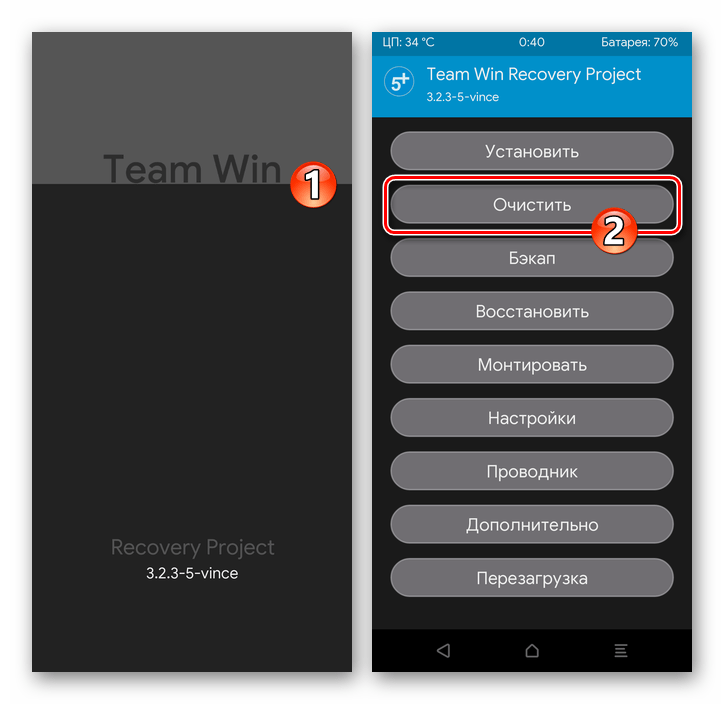
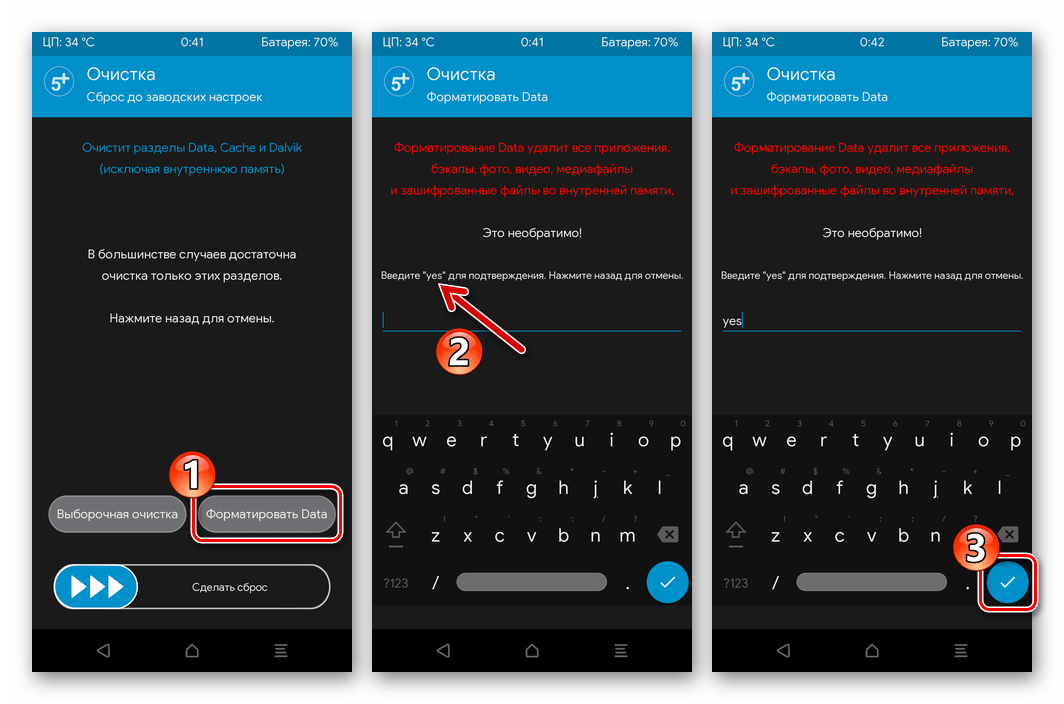
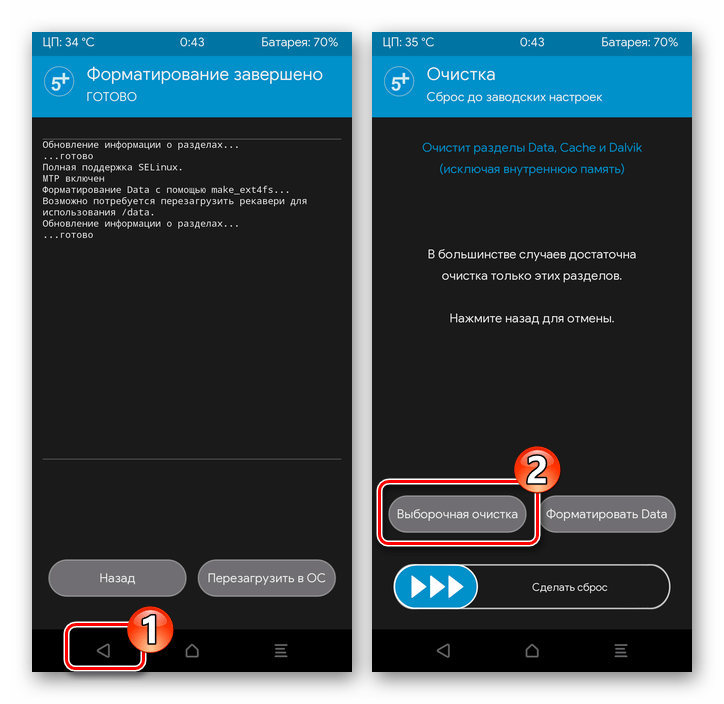
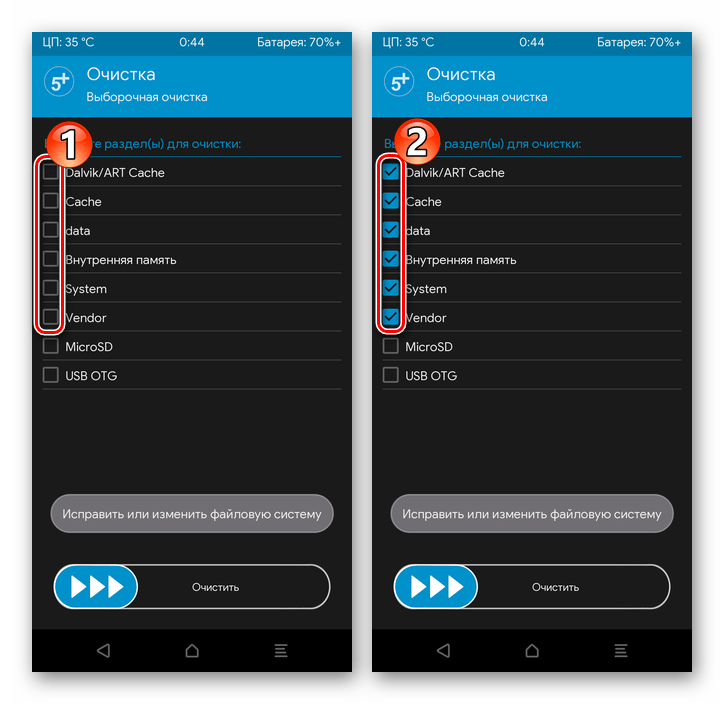
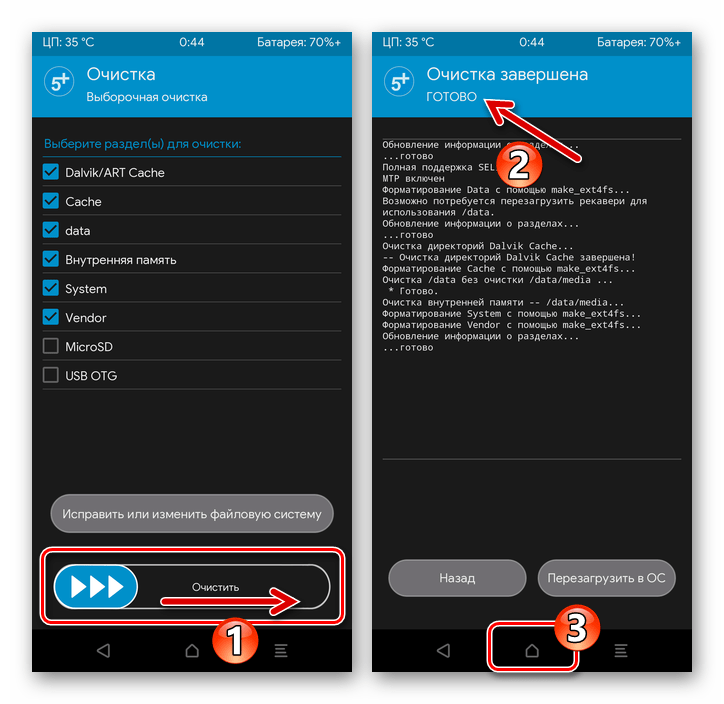
- Виберіть»перезавантаження" , потім натисніть «Recovery» і трохи почекайте перезапуску користувацького середовища відновлення.
- Перейдіть на російськомовний інтерфейс ТВРП, активуйте елемент " дозволити зміни» .
- Тепер все готово до інтеграції власної прошивки-натисніть»встановити" у головному меню TWRP, перейдіть за допомогою кнопки " вибрати пам'ять» на знімний накопичувач, де наявний «дистрибутив» Android.
- Торкніться найменування інстальованого кастома, ініціюйте процедуру його розгортання на девайсі за допомогою елемента інтерфейсу»прошити" .
- Чекайте завершення проведених середовищем відновлення маніпуляцій, а після отримання вгорі екрану рекавери повідомлення " установка Zip ГОТОВО» натисніть на кнопку " перезавантажити в ОС» .
- Далі залишилося дочекатися запуску інстальованої на Редми 5 + операційної системи – цей процес в перший раз після прошивки може тривати досить довго.
- Виберіть основні параметри функціонування Android,
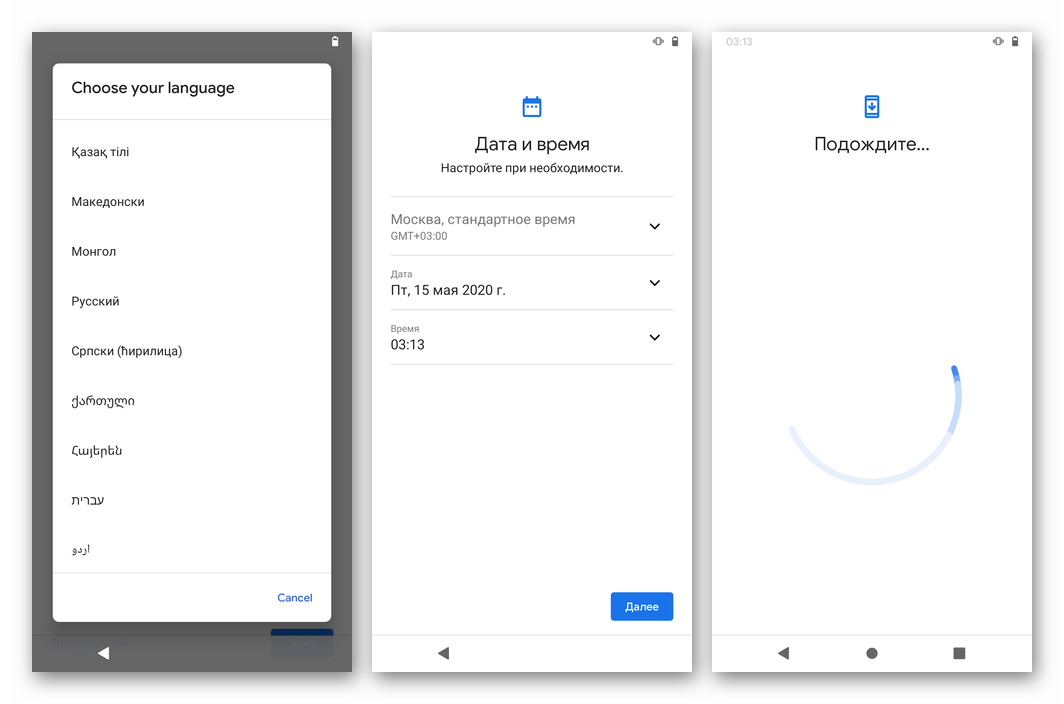
Після чого з'явиться можливість оцінити переваги встановленої неофіційної ОС
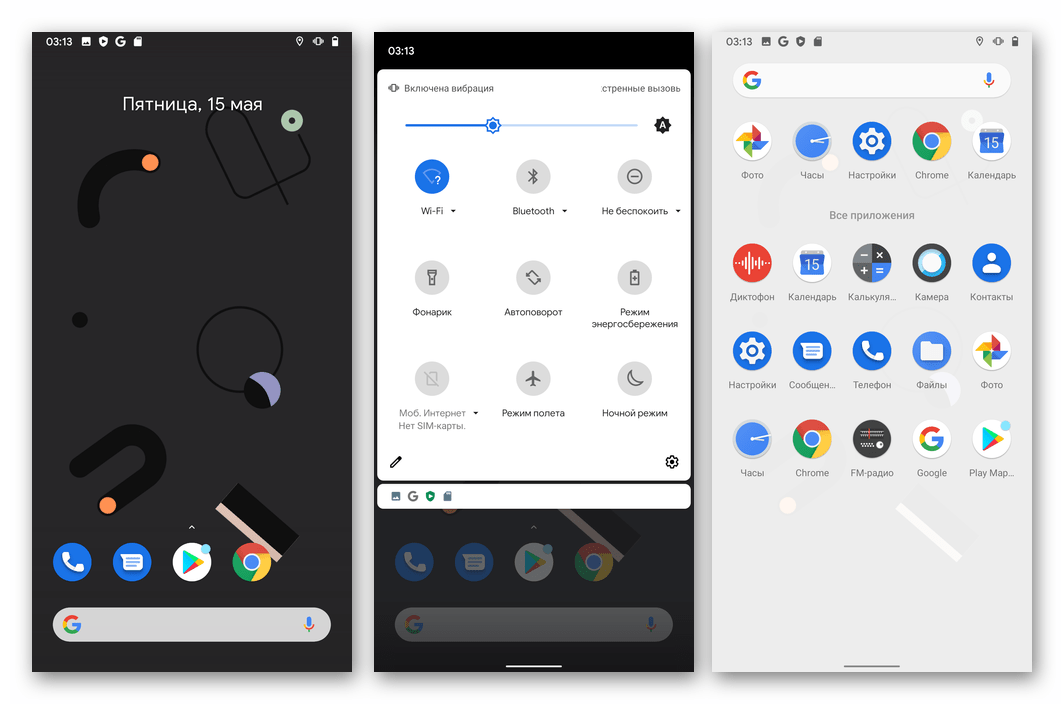
І експлуатувати апарат в звичайному режимі.
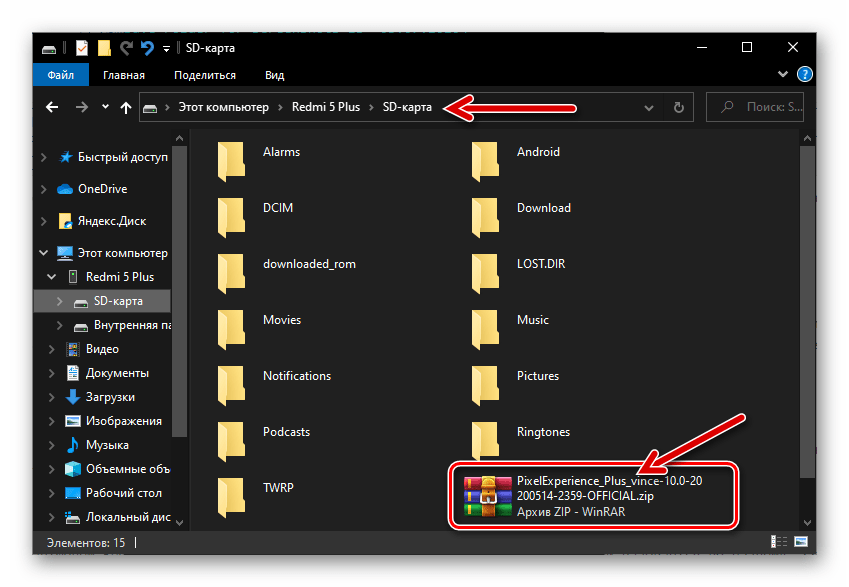
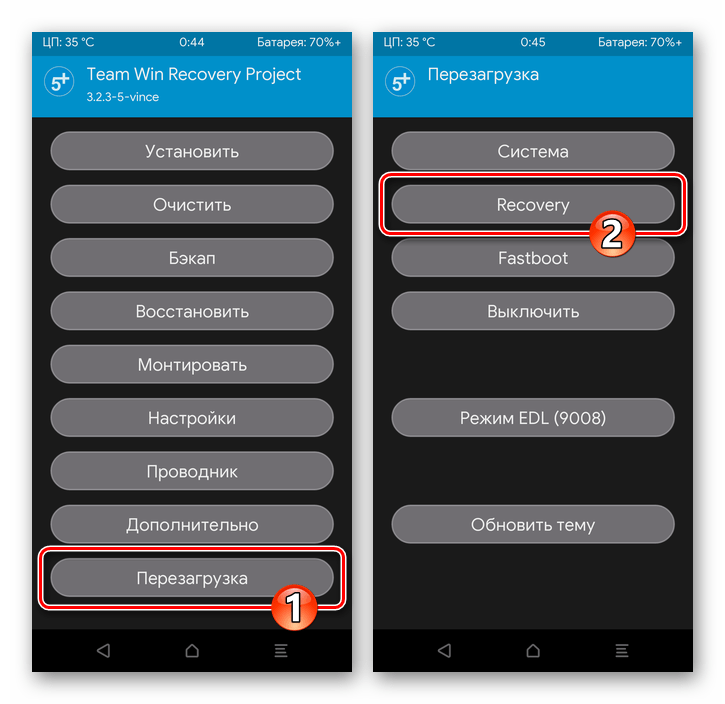
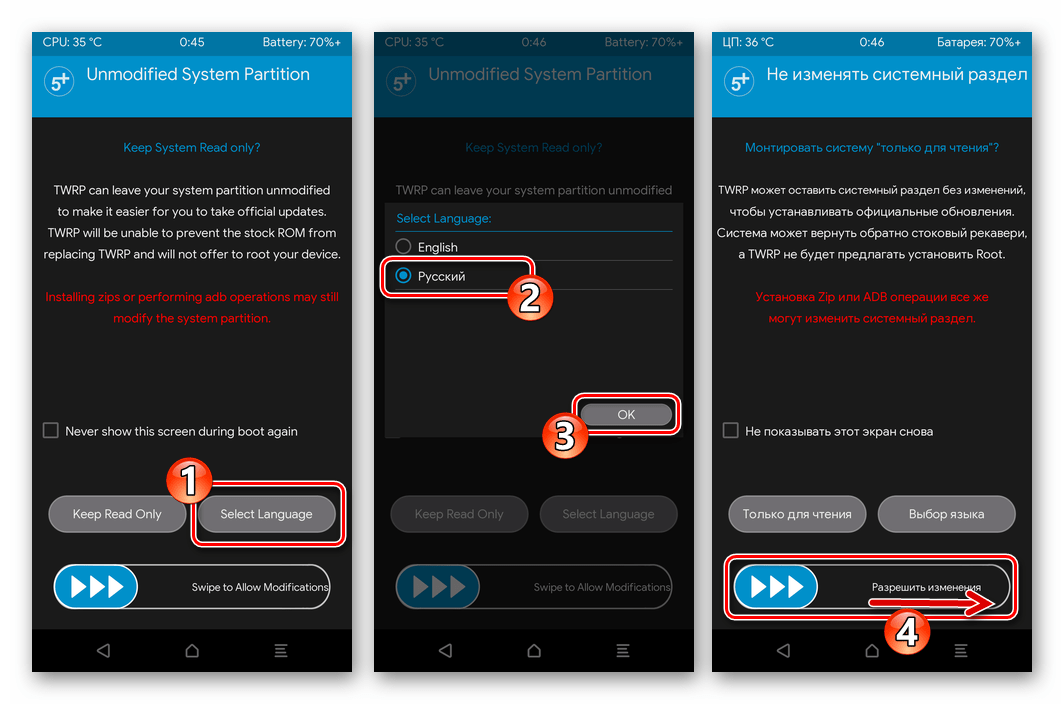
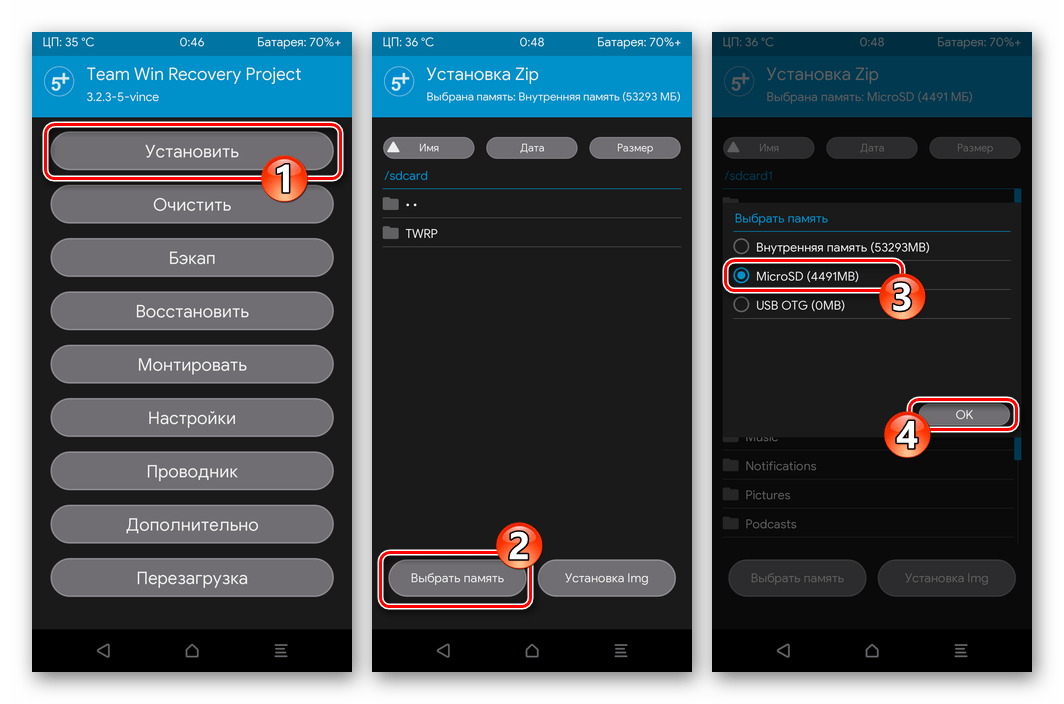
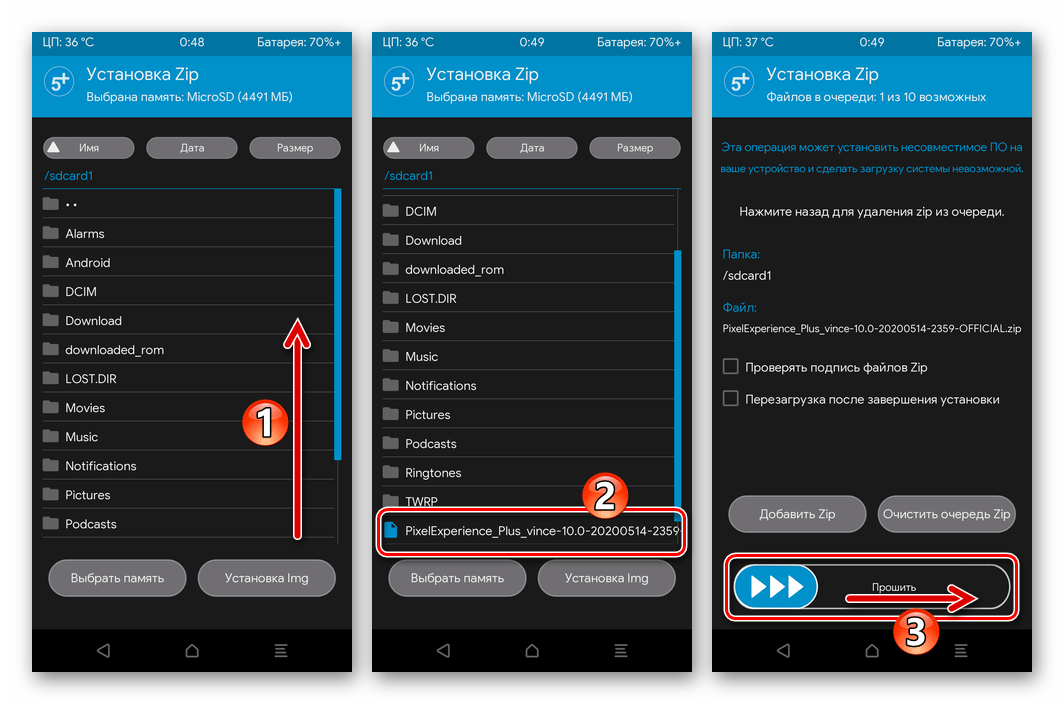
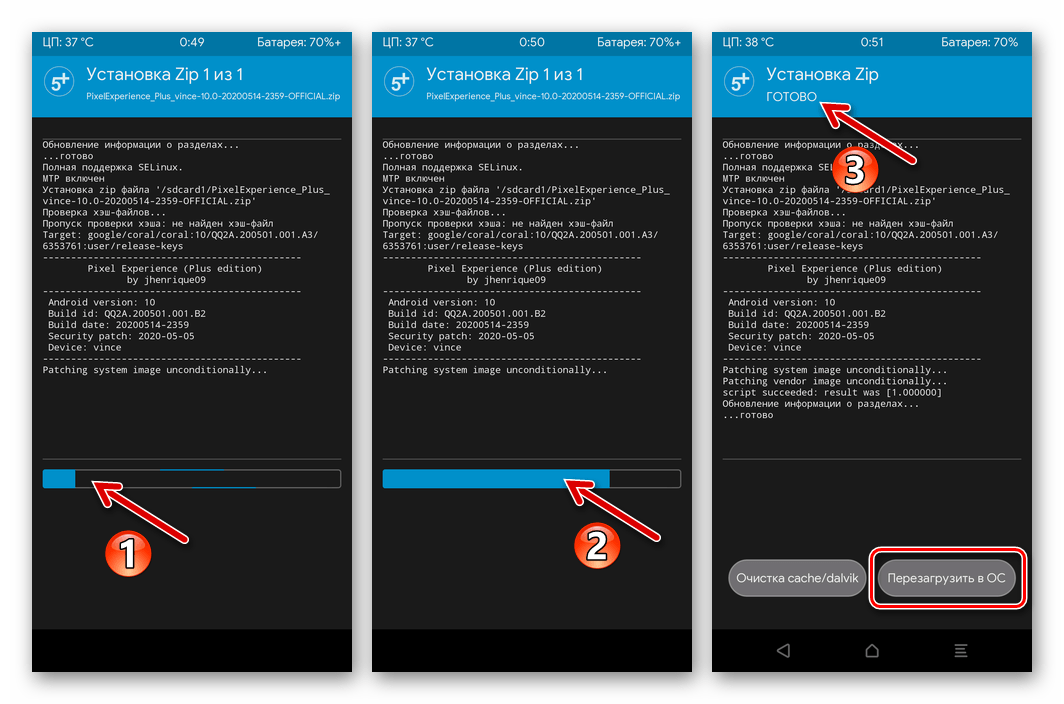
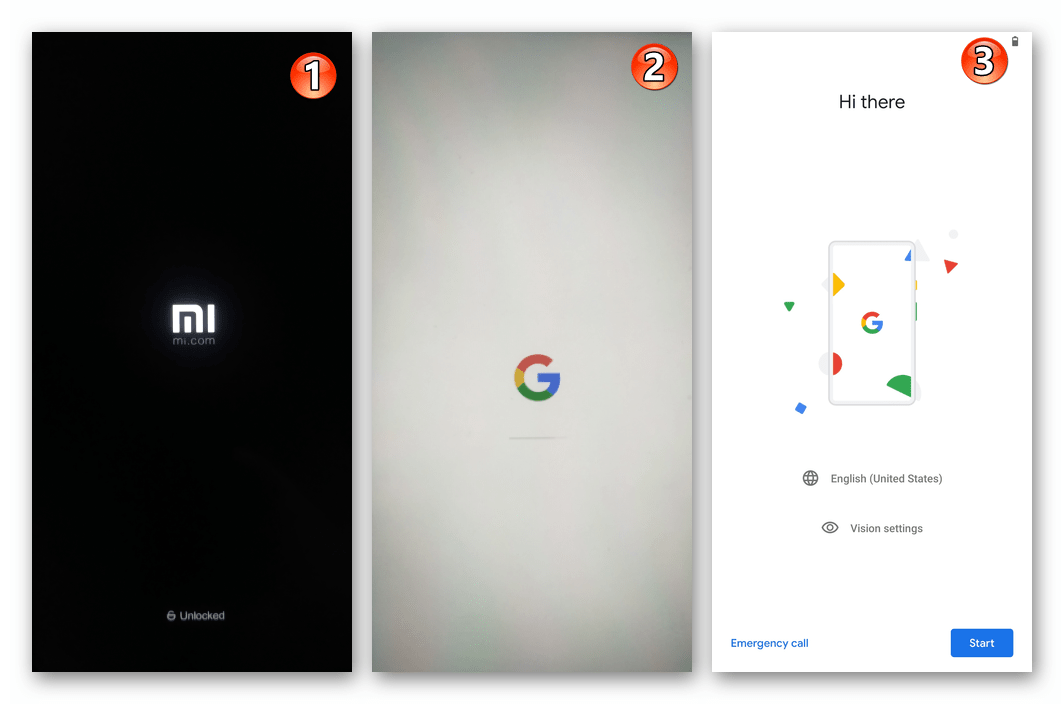
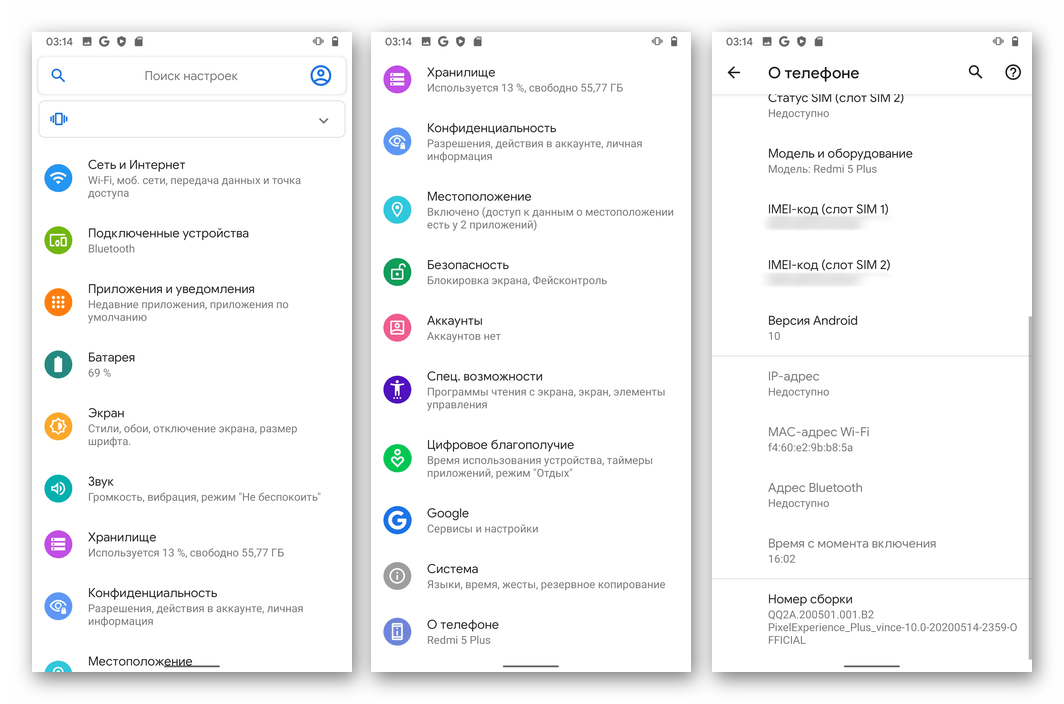
Додатково. Сервіси Google.
Якщо в комплекті обраного і встановленого вами кастома, на відміну від продемонстрованої вище ОС Піксель експірієнс, відсутні сервіси і додатки Гугл, ці компоненти потрібно встановити через ТВРП окремо. Дана процедура детально описана в доступному на нашому сайті матеріалі:
Детальніше: Установка сервісів Google в середовищі кастомних прошивок Android-пристроїв





